Page 1
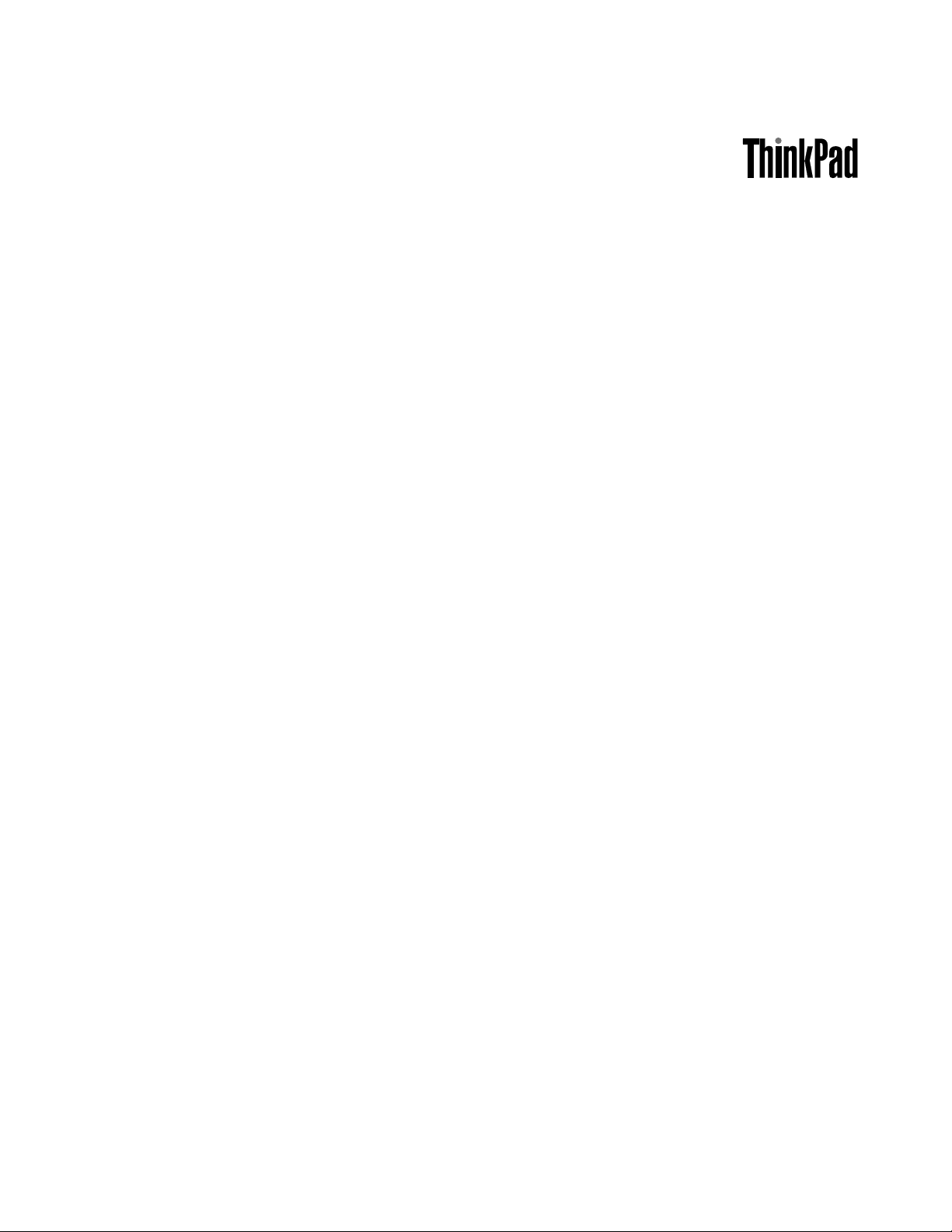
Guidaperl'utente
ThinkPad11eeThinkPadYoga11e
Page 2
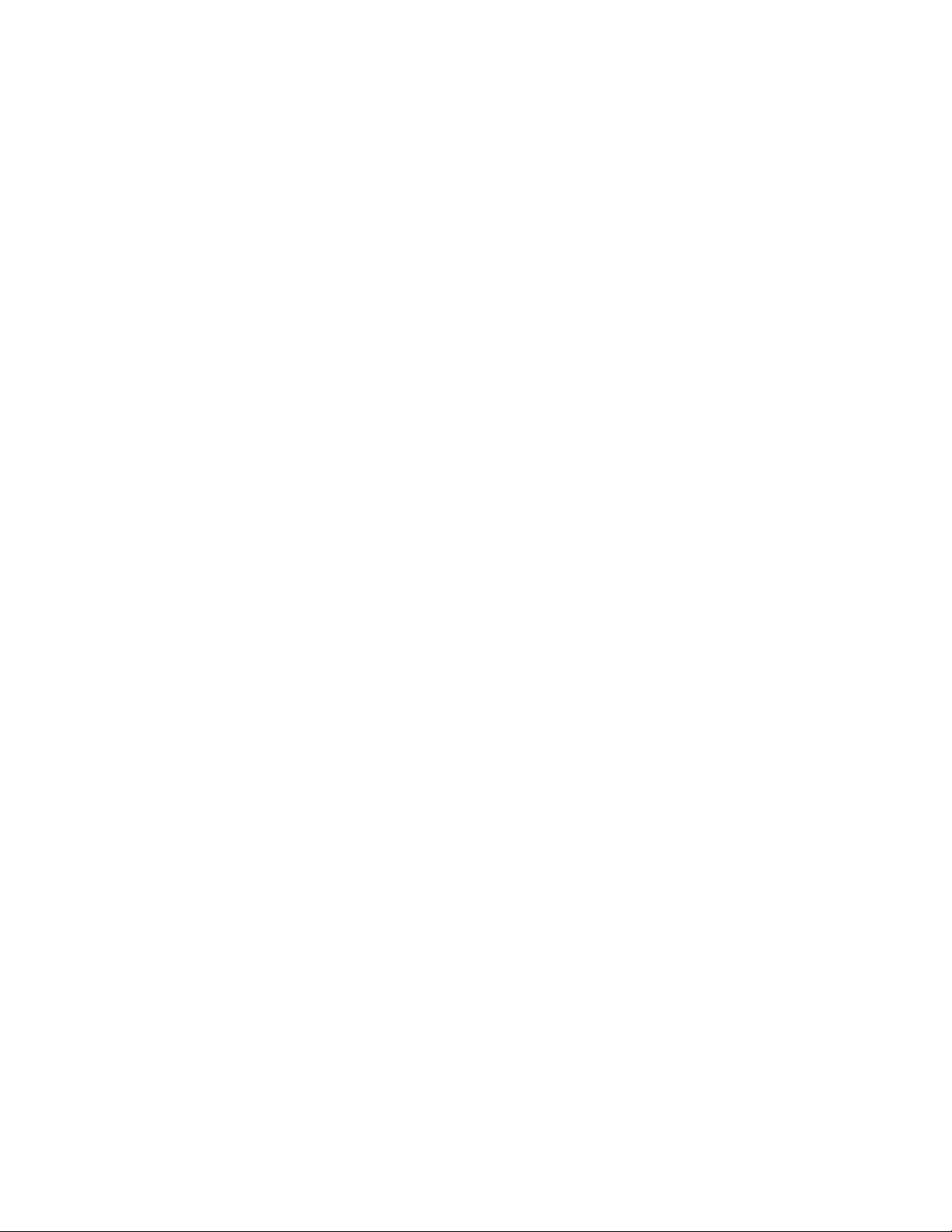
Nota:primadiutilizzarequesteinformazionieilprodottodaessesupportato,accertarsidileggeree
comprenderelaseguentedocumentazione:
•Guidadiconfigurazioneeinmateriadisicurezzaegaranzia
•RegulatoryNotice
•“Informazioniimportantisullasicurezza”apaginavi
•AppendiceE“Informazioniparticolari”apagina151
LaGuidadiconfigurazioneeinmateriadisicurezzaegaranziaeladocumentazioneRegulatoryNoticepiù
recentisonodisponibilisulsitoWebdelsupportoLenovoall'indirizzo:
http://www.lenovo.com/UserManuals
Ottavaedizione(Gennaio2016)
©CopyrightLenovo2014,2016.
NOTASUIDIRITTILIMITATI:seidatioilsoftwaresonodistribuitisecondoledisposizionicheregolanoilcontratto
“GSA”(GeneralServicesAdministration),l'uso,lariproduzioneoladivulgazionesibasasullelimitazioniprevistedal
contratton.GS-35F-05925.
Page 3
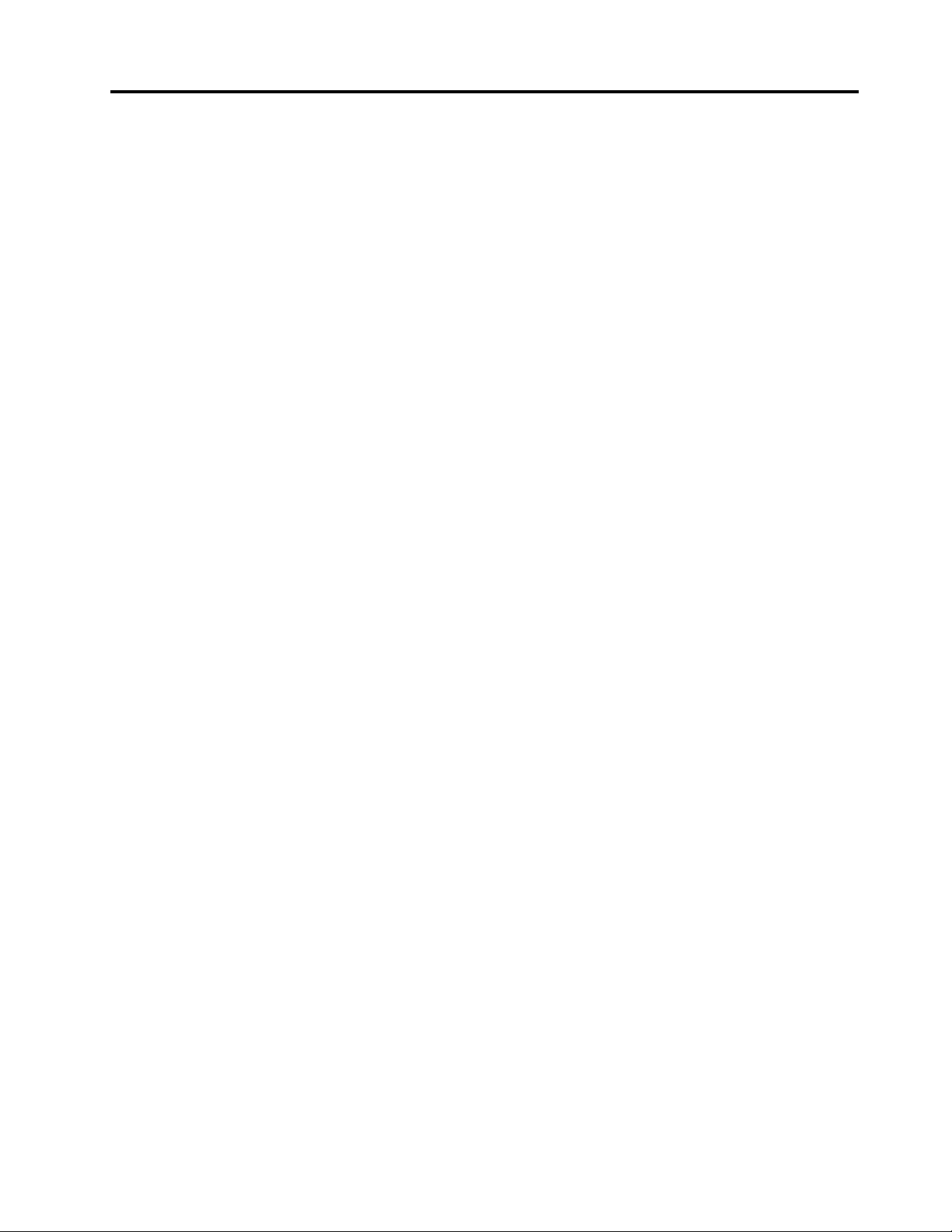
Contenuto
Informazionipreliminari.........v
Informazioniimportantisullasicurezza......vi
Condizionicherichiedonounintervento
immediato..............vii
Servizioedaggiornamenti........vii
Cavidialimentazioneeadattatoridi
alimentazione.............viii
Prolungheerelatividispositivi........ix
Spineepresedicorrente..........ix
Dichiarazionerelativaallafornituradi
alimentazione..............x
Dispositiviesterni.............x
Informazionigeneralisullebatterie......x
Informazionisullebatteriericaricabili
incorporate...............xi
Informazionisullebatterieallitioinformato
moneta.................xi
Surriscaldamentoeventilazionedelprodotto..xi
Informazionidisicurezzadellacorrente
elettrica................xii
InformazionisuldisplayLCD(LiquidCrystal
Display)................xiii
Utilizzodiauricolariocuffie........xiii
Ulterioriinformazionisullasicurezza....xiv
Capitolo1.Panoramicasulprodotto..1
Posizionedegliindicatori,deiconnettoriedei
controllidelcomputer.............1
Vistaanteriore..............1
Vistalateraledestra............3
Vistalateralesinistra...........5
Vistaposteriore.............6
Indicatoridistato.............7
Posizionedelleinformazioniimportantisul
prodotto..................9
Tipodimacchinaedetichettadelmodello...9
InformazionisulnumerodicertificazioneICe
IDFCC.................9
EtichetteperisistemioperativiWindows..10
Funzioni.................11
Specifiche................13
ProgrammiLenovo.............14
AccessoaiprogrammiLenovo.......14
IntroduzioneaiprogrammiLenovo.....14
Capitolo2.Utilizzodelcomputer...17
Registrazionedelcomputer.........17
Domandefrequenti.............17
Visualizzazionedelleinformazionidellaguidasul
sistemaoperativoWindows.........19
Utilizzodelloschermomultitouch.......19
Tastispeciali...............24
Utilizzodeltouchpad............25
UtilizzodiThinkPadYoga11einmodalità
differenti.................26
Rotazionedelloschermodelcomputer...26
Modalitànotebook...........27
Modalitàsupporto...........28
Modalitàtablet.............29
Modalitàtenda.............30
Utilizzodeipulsantidellatavoletta.....31
Gestionealimentazione...........32
Utilizzodell'alimentazioneCA.......32
Verificadellostatodellabatteria......33
Caricamentodellabatteria........33
Gestionedell'alimentazionedellabatteria..33
Modalitàrisparmioenergia........34
Ottimizzazionedelladuratadellabatteria..35
Connessioneallarete............35
ConnessioniEthernet..........35
Connessioniwireless..........35
Utilizzodiundisplayesterno.........37
Collegamentodiundisplayesterno.....37
Sceltadellamodalitàdivisualizzazione...38
Modificadelleimpostazionideldisplay...38
Utilizzodellefunzioniaudio..........38
Utilizzodellafotocamera...........39
UtilizzodiunaFlashMediaCard........40
InstallazionediunaFlashMediaCard....40
RimozionediunaFlashMediaCard....40
UtilizzodellapennaThinkPadActive......41
Capitolo3.Utilizzoottimaledel
computer...............45
Accessofacilitatoecomfort.........45
Informazioniergonomiche........45
Comfort...............46
Informazionirelativeall'accessofacilitato..46
Spostamenticonilcomputer.........49
Suggerimentiperiviaggi.........49
Accessoriperilviaggio.........50
Capitolo4.Sicurezza.........51
Collegamentodiunbloccomeccanico.....51
Utilizzodipassword............51
©CopyrightLenovo2014,2016
i
Page 4
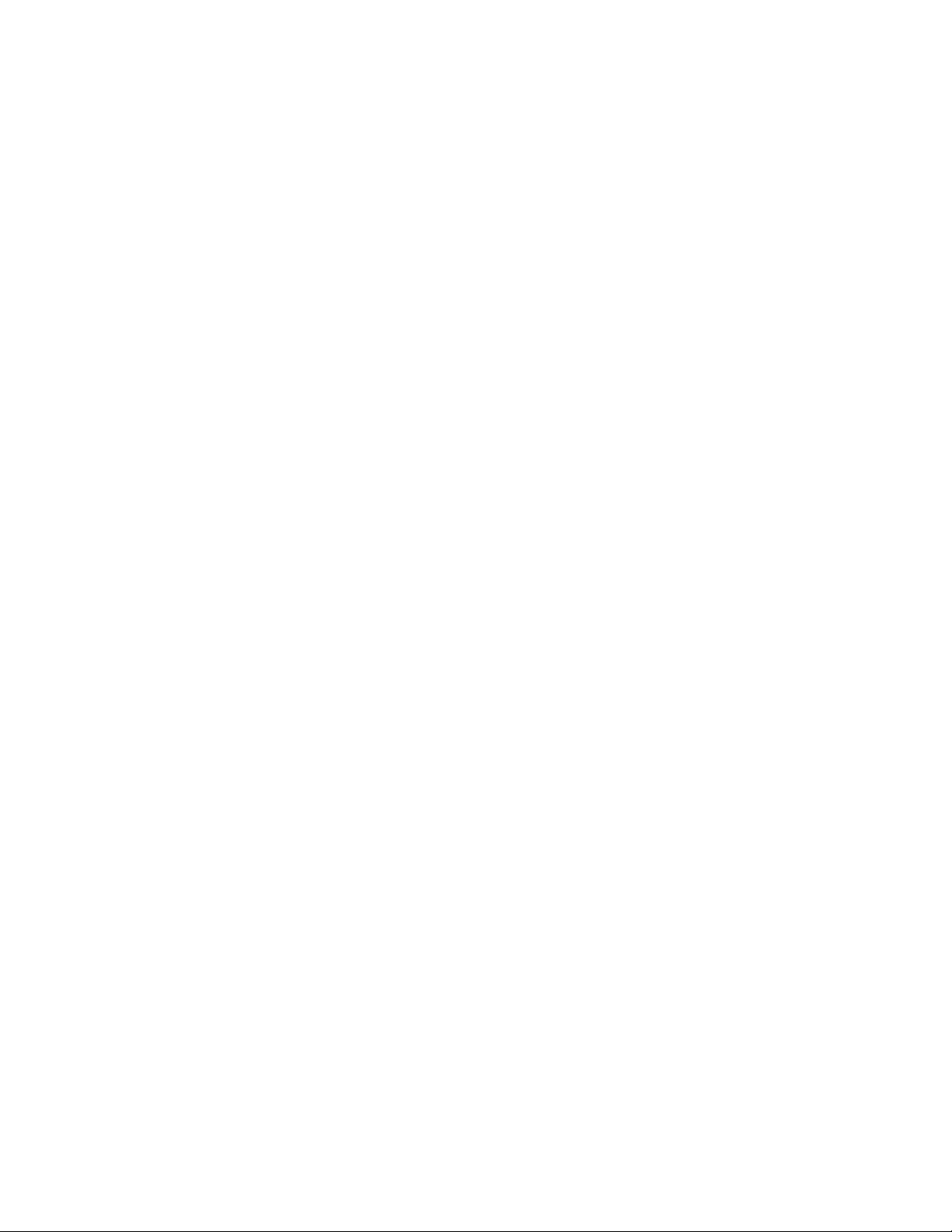
Immissionepassword..........51
Passworddiaccensione.........52
Passwordsupervisore..........52
Passworddell'unitàdiscofisso......54
Protezionedeldiscofisso..........56
Informazionisull'eliminazionedeidatidall'unità
discofissoodall'unitàSSD.........57
Utilizzodeifirewall.............58
Protezionedeidatidaivirus.........58
Capitolo5.Configurazione
avanzata................59
Installazionediunnuovosistemaoperativo...59
InstallazionedelsistemaoperativoWindows
7..................59
InstallazionedelsistemaoperativoWindows
8.1oWindows10...........60
Installazionedeidriverdidispositivo......61
UtilizzodelprogrammaThinkPadSetup.....61
MenuMain..............62
MenuConfig..............62
MenuDate/Time............67
MenuSecurity.............67
MenuStartup.............72
MenuRestart.............74
AggiornamentodiUEFIBIOS.......74
Utilizzodellagestionedelsistema.......74
Impostazionedellefunzionidigestione...75
Capitolo6.Prevenzionedei
problemi................77
Suggerimentigeneraliperevitareproblemi....77
Verificadellapresenzadeidriverdidispositivo
aggiornati.................78
Manutenzionedelcomputer.........79
Puliziadelcoperchiodelcomputer.....80
Problemirelativiaunitàeadaltridispositividi
memorizzazione............98
Problemasoftware...........98
ProblemaUSB.............99
Capitolo8.Panoramicasul
ripristino...............101
Informazionisulripristinoperilsistemaoperativo
Windows7................101
Creazioneeutilizzodiunsupportodi
ripristino...............101
Esecuzionedioperazionidiripristinoedi
backup................102
Utilizzodell'areadilavoroRescueand
Recovery...............103
Creazioneeutilizzodiunsupportodi
salvataggio..............104
Reinstallazionedelleapplicazioniedeidriver
didispositivopreinstallati.........105
Soluzionedeiproblemidiripristino.....106
Informazionisulripristinoperilsistemaoperativo
Windows8.1...............106
Aggiornamentodelcomputer.......106
Ripristinodelleimpostazionipredefinite
originalidelcomputer..........107
Utilizzodelleopzioniavanzatediavvio...107
Ripristinodelsistemaoperativoincasodi
mancatoavviodiWindows8.1......107
Creazioneeutilizzodiunsupportodi
ripristino...............108
Panoramicasulripristinoperilsistemaoperativo
Windows10................109
Reimpostazionedelcomputer.......109
Utilizzodelleopzioniavanzatediavvio...109
Ripristinodelsistemaoperativoincasodi
mancatoavviodiWindows10.......110
Creazioneeutilizzodiun'unitàUSBdi
ripristino...............110
Capitolo7.Risoluzionedei
problemi................83
Diagnosticadeiproblemi...........83
Risoluzionedeiproblemi...........83
Ilcomputernonrispondeaicomandi....83
Liquidisullatastiera...........84
Messaggidierrore...........84
Erroriindicatidasegnaliacustici......86
Problemirelativialmodulodimemoria...86
Problemirelativiallarete.........86
Problemirelativiallatastiera........88
Problemirelativialdisplayeaidispositivi
multimediali..............89
Problemirelativiallabatteriae
all'alimentazione............95
iiGuidaperl'utente
Capitolo9.Sostituzionedei
dispositivi..............113
Prevenzionedeidanniprovocatidallecariche
elettrostatiche...............113
Disabilitazionedellebatterieintegrate......113
Sostituzionedelmodulodimemoria......114
Sostituzionedellabatteriainformatomoneta...116
Sostituzionedell'unitàdiscofissoodell'unità
SSD...................119
Sostituzionedellatastiera..........123
SostituzionedellaschedaWLAN(wirelessLAN)
sostituibiledall'utente............128
Capitolo10.Comerichiedere
assistenza..............133
PrimadicontattareLenovo..........133
Page 5
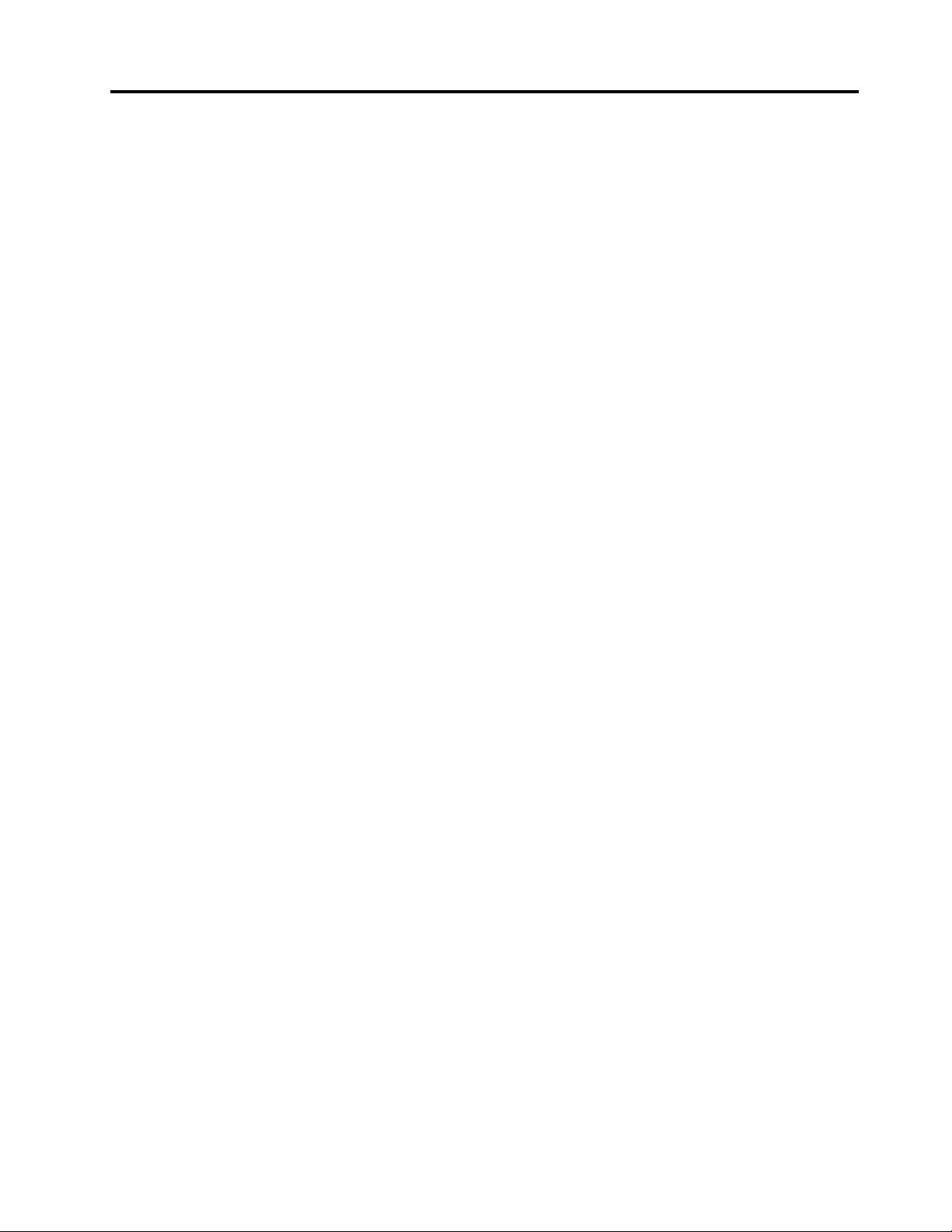
Richiestadisupportoeassistenza.......134
Utilizzodeiprogrammidiagnostici.....134
SitoWebdell'assistenzaLenovo......134
ContattareLenovo...........134
RicercadelleopzioniThinkPad......135
Acquistodiserviziaggiuntivi.........136
AppendiceA.Informazionisulle
normative..............137
Informazionicorrelatealwireless.......137
Posizionedelleantennewireless
UltraConnect.............138
Informazionisullaconformitàdelle
comunicazioniradiowireless.......138
Posizionedellenormativewireless.....139
Informazionicorrelateallacertificazione...139
Avvisosullaclassificazionedell'esportazione...139
Informazionisulleemissionielettromagnetiche..139
DichiarazionediconformitàFCC(Federal
CommunicationsCommission)......139
Dichiarazionediconformitàindustrialedelle
emissionidiClasseBperilCanada.....140
Unioneeuropea—ConformitàallaDirettivadi
compatibilitàelettromagnetica.......140
DichiarazionediconformitàClasseBperla
Germania...............140
DichiarazionediconformitàClasseBperla
Corea................141
DichiarazionediconformitàClasseBVCCIper
ilGiappone..............141
DichiarazionediconformitàperilGiappone
periprodottichesicolleganoaretielettriche
concorrenteinferioreougualea20Aper
fase.................141
AvvisosulcavodialimentazioneCAperil
Giappone...............141
Informazionisull'assistenzadelprodotto
LenovoperT aiwan...........141
Marchiodiconformitàperl'Eurasia......142
Avvisosull'outputaudioperilBrasile......142
AppendiceB.InformazionisuWEEE
esulriciclaggio...........143
InformazioniWEEEimportanti.........143
InformazionisulriciclaggioperlaCina.....143
InformazionisulriciclaggioperilGiappone...143
InformazionisulriciclaggioperilBrasile.....144
Informazionisulriciclaggiodellebatterieper
Taiwan..................145
Informazionisulriciclaggiodellebatterieper
Unioneeuropea..............145
InformazionisulriciclaggiodellebatterieperStati
UnitieCanada...............145
AppendiceC.DirettivaRoHS
(RestrictionofHazardous
Substances).............147
UnioneEuropeaRoHS...........147
TurcoRoHS................147
UcrainaRoHS...............147
IndiaRoHS................147
CinaRoHS................148
AppendiceD.Informazionisul
modelloENERGYSTAR.......149
AppendiceE.Informazioni
particolari..............151
Marchi..................151
©CopyrightLenovo2014,2016
iii
Page 6
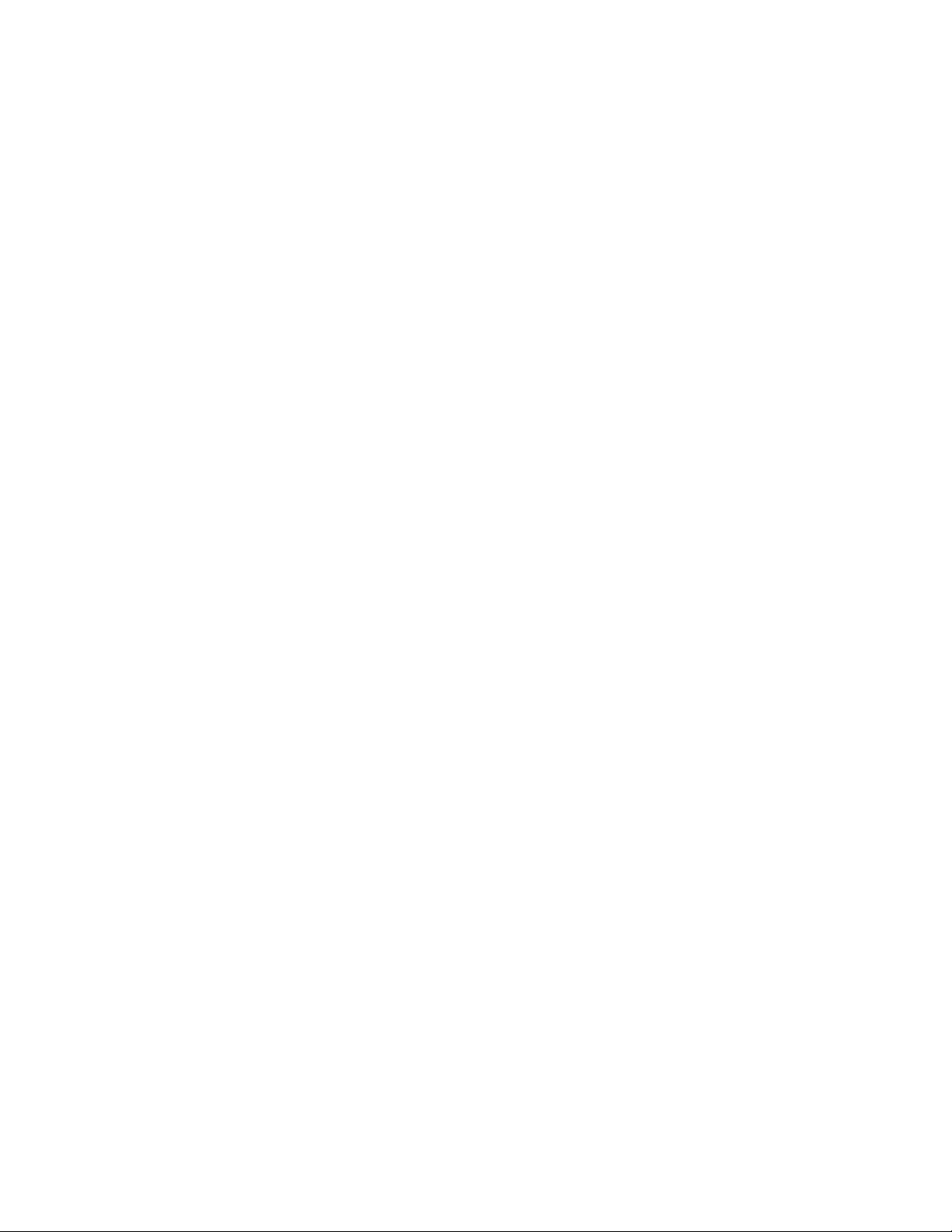
ivGuidaperl'utente
Page 7
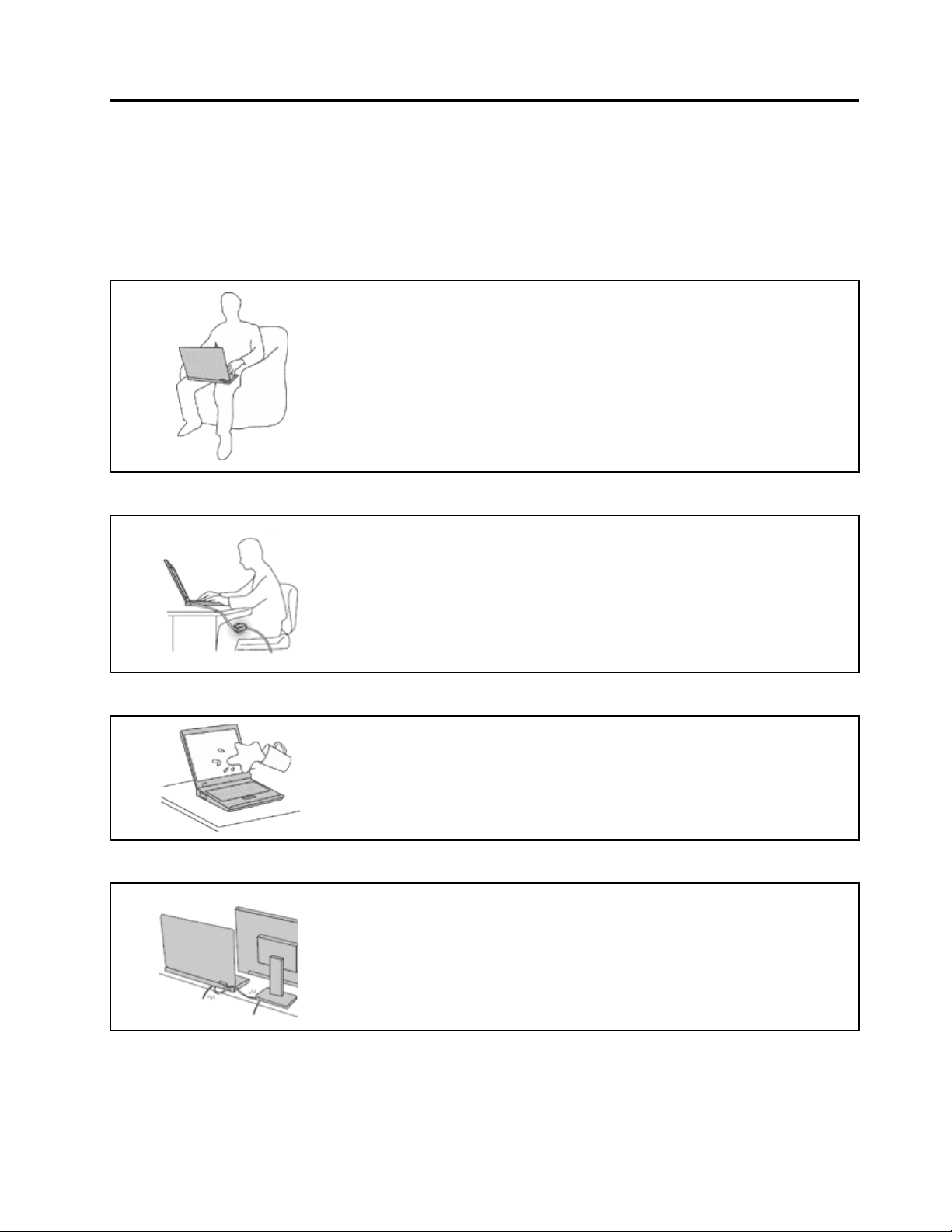
Informazionipreliminari
Attenendosiaisuggerimentiriportatidiseguito,saràpossibileottenerelemassimeprestazionidalcomputer.
Ilmancatorispettoditalinormepotrebbecomportaredeidannioprovocareilmalfunzionamentodel
computer.
Proteggersidalcaloregeneratodalcomputer.
Quandoilcomputerèaccesoolabatteriaèincarica,labase,ilsupporto
palmareedaltrepartipotrebberoscaldarsi.Laquantitàdicaloredipende
dall'attivitàdelsistemaedallivellodicaricadellabatteria.
Uncontattoprolungatoconilcorpo,ancheattraversoivestiti,puòcausare
disturbiobruciature.
•Evitareditenerelemanioaltrepartidelcorpoacontattoconunaparte
caldadelcomputerperunperiododitempoprolungato.
•Periodicamenteconcedersidellepauseenonutilizzarelatastiera,
sollevandolemanidalpoggiapolsi.
Proteggersidalcaloregeneratodall'adattatoredialimentazioneCA.
L'adattatoredialimentazioneCA,quandoècollegatoaunapresaelettricae
alcomputer,generacalore.
Ilcontattoprolungatoconilcorpo,ancheattraversoivestiti,puòcausare
bruciature.
•Nonmetterel'adattatoredialimentazioneCAincontattoconunaqualsiasi
partedelcorpo,quandoèinuso.
•Nonutilizzarlomaiperscaldareilcorpo.
Evitarecheilcomputersibagni.
Proteggereicavidadanni.
Perevitareversamentidiliquidiescosseelettriche,tenereiliquidilontano
dalcomputer.
Applicandounaforzadinotevoliproporzioniaicavi,questipotrebbero
danneggiarsiorompersi.
PosizionareicavidiunadattatoredialimentazioneCA,diunmouse,diuna
tastiera,diunastampanteodiunaqualsiasialtrodispositivoelettronicoolinea
dicomunicazioneinmododaevitaredicalpestarli,inciamparci,stringerliper
erroretrailcomputeroaltrioggettiosottoporliatrattamentichepotrebbero
intralciareilcorrettofunzionamentodelcomputer.
©CopyrightLenovo2014,2016
v
Page 8
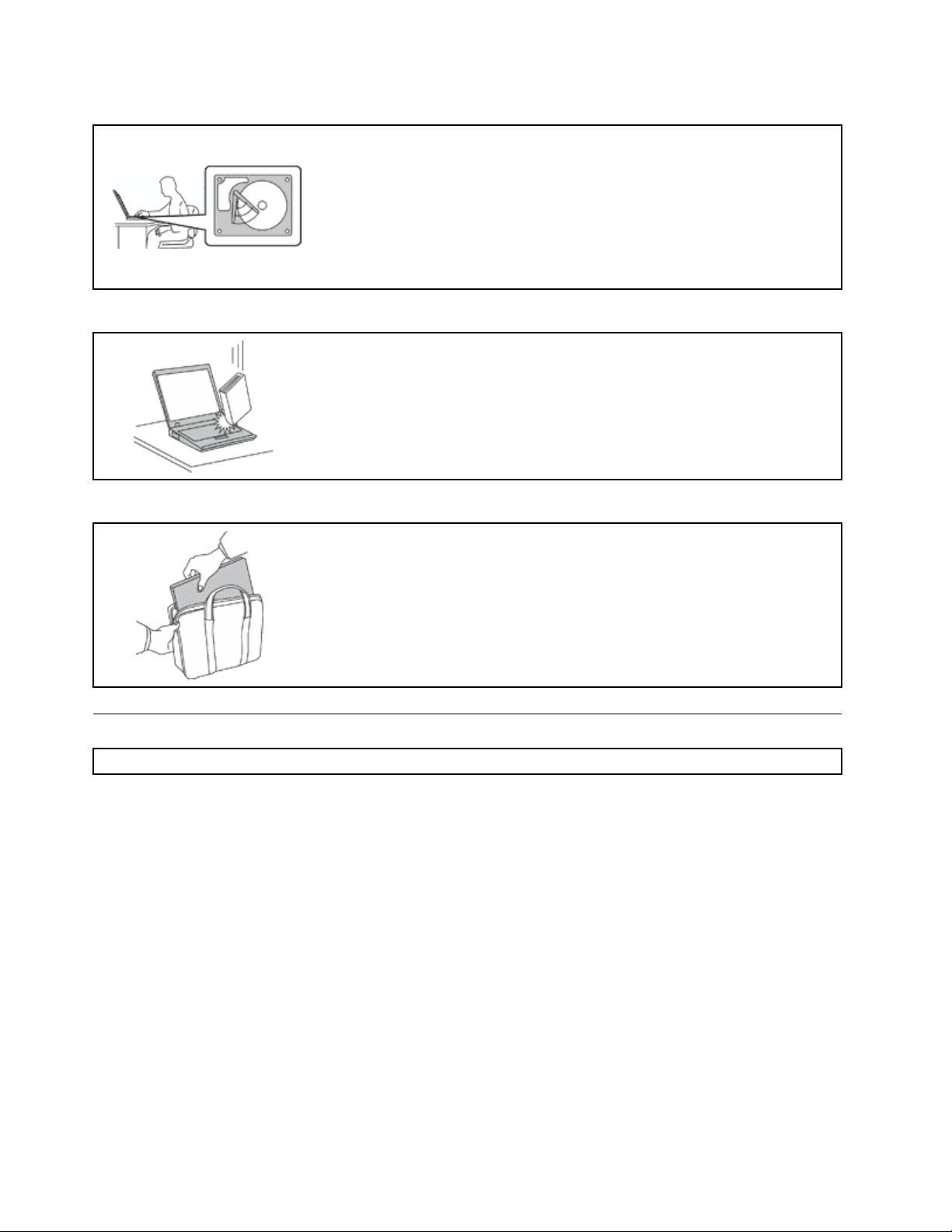
Proteggereilcomputereidatiquandovienespostato.
Primadispostareuncomputerdotatodiun'unitàdiscofissooun'unitàSSD,
effettuareunadelleseguentioperazioni:
•Spegnerlo.
•AttivarelamodalitàSospensione.
•AttivarelamodalitàIbernazione.
Intalmodo,sieviteràildanneggiamentodell'unitàdiscofissoelapossibile
perditadidati.
Gestireilcomputerdelicatamente.
Nonsottoporreilcomputeracadute,urti,graffi,torsioni,colpiovibrazioniné
esercitarepressioneocollocareoggettipesantisullasuperficiedelcomputer,
delvideoedeglialtridispositiviesterni.
Trasportareilcomputerconaccortezza.
•Perproteggereilcomputerdagliurtiutilizzareunaborsaconimbottitura
adeguata.
•Nonconservareilcomputerinunaborsaoinunavaligiatroppostrette.
•Primadiinserireilcomputerinunacustodia,accertarsichesiaspento,in
modalitàSospensioneoIbernazione.Noninserireilcomputernellacustodia
mentreèacceso.
Informazioniimportantisullasicurezza
Nota:consultareprimaleinformazioniimportantisullasicurezza.
Questeinformazioniconsentonodiutilizzarecorrettamenteilcomputernotebook.Seguireeconservare
tutteleinformazioniincluseconilcomputer.Leinformazionicontenuteinquestodocumentononalteranoi
terminidell'accordodiacquistoolaGaranzialimitataLenovo
“Informazionisullagaranzia”nellaGuidadiconfigurazioneeinmateriadisicurezzaegaranziafornitaconil
computer.
Lasicurezzadelclienteèessenziale.Ilnostroobiettivoèdifornireprodottisicuriedefficaci.T uttavia,iPC
sonodeidispositivielettronici.Icavidell'alimentazione,gliadattatoriedaltrefunzioni,senonutilizzati
correttamente,possonoesporreiclientiapotenzialirischidisicurezzaeprovocaredannifisicioalla
proprietàpersonale.Perridurretalirischi,attenersialleistruzioniforniteinsiemealprodotto,osservare
tutteleavvertenzerelativealprodotto,leistruzionisulsuofunzionamentoedesaminareattentamentele
informazionicontenuteinquestodocumento.Intalmodo,saràpossibileproteggersidaglieventualirischie
creareunambientedilavoroprotetto.
Nota:questeinformazionicontengonoriferimentiallebatterieeagliadattatori.Oltreaicomputernotebook,
alcuniprodotti(adesempioaltoparlantiemonitor)vengonoforniticonadattatoridialimentazioneesterni.
Questeinformazionisiapplicanoancheataliprodotti.Inoltre,icomputercontengonounabatteriainterna
aformadimonetacheforniscel'alimentazioneall'orologiodelsistemaanchequandoilcomputernonè
viGuidaperl'utente
®
.Perulterioriinformazioni,vederelasezione
Page 9
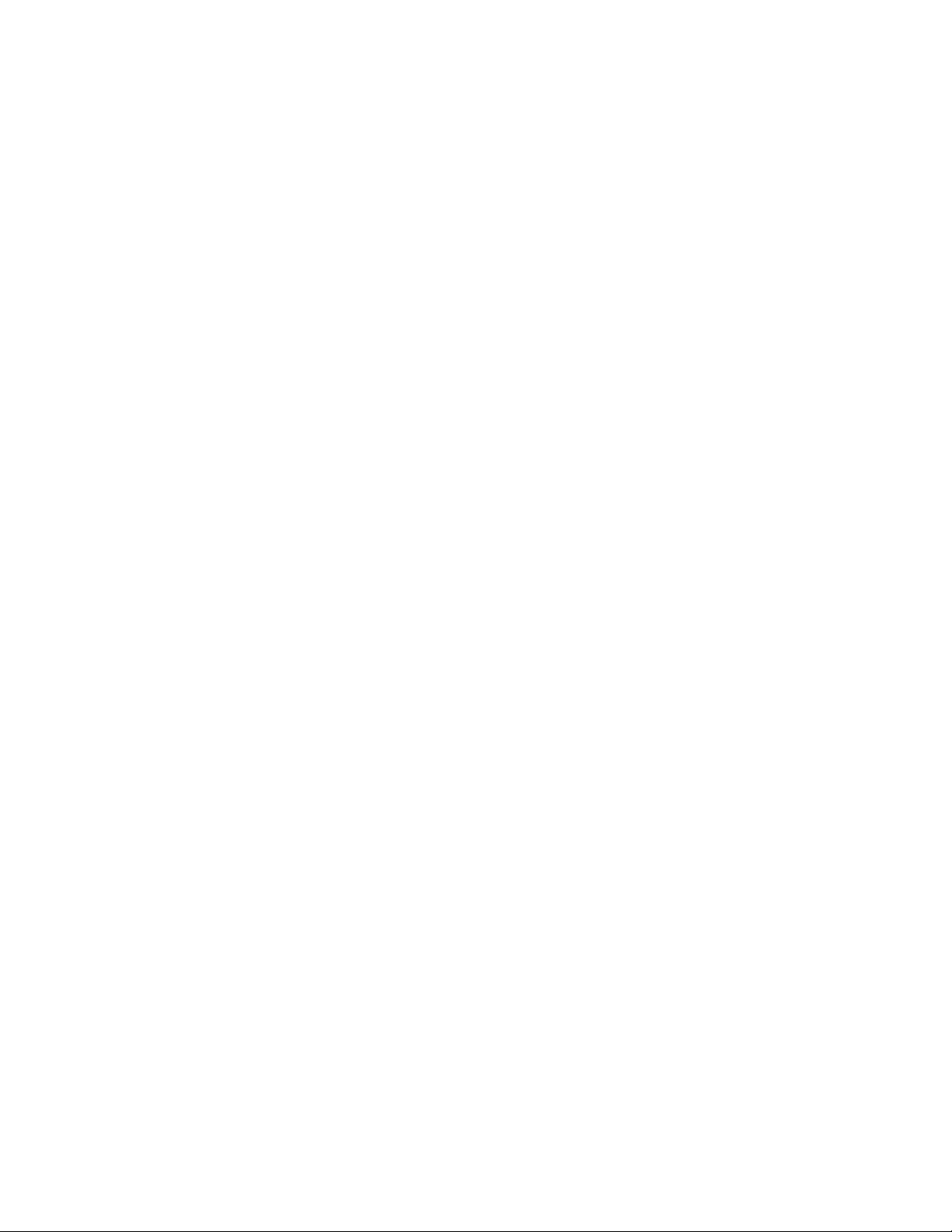
collegatoallapresaelettrica,pertantoleinformazionisullasicurezzadellabatteriasiapplicanoatuttii
computer.
Condizionicherichiedonouninterventoimmediato
Iprodottipossonoesseredanneggiatiacausadinegligenzaodiunutilizzononadeguato.Alcuni
danniimpedisconol'utilizzodelprodottoerichiedonol'interventodiunrivenditoreautorizzato.
Prestareparticolareattenzionealprodottoalmomentodell'accensione.Moltoraramente,ilcomputer
potrebbeprodurreunostranoodore,unanuvoladifumoodellescintille.Altrevolte,èpossibileudire
deisuoniqualisibilioaltro.Talicondizionipossonoindicarechesièverificatounmalfunzionamento
inuncomponenteelettronicointernoincondizionidisicurezza,oppurepossonoindicareun
potenzialeproblemadisicurezza.Tuttavia,siconsigliadinontentarediverificarepersonalmentela
causaditalisituazioni.ContattareilCentroassistenzaclientiperulterioriindicazioni.Perunelenco
deinumeriditelefonodell'assistenza,consultareilseguentesitoWeb:
http://www.lenovo.com/support/phone
Controllarefrequentementelecondizionidelcomputeredeisuoicomponentiperindividuare
eventualidanni,usuraoindizidipericolo.Senonsiècertidellecondizionidiuncomponente,non
utilizzareilprodotto.Perottenereinformazionisullariparazionedieventualimalfunzionamenti,
rivolgersialCentroassistenzaclienti.
Sesiverificaunadellecondizionielencatediseguitoosesidubitadellasicurezzadelprodotto,
smetterediutilizzareilcomputerescollegarlodallafontedialimentazioneedallelineedi
telecomunicazione.Quindi,rivolgersialCentroassistenzaclientiperulterioriinformazioni.
•Icavidialimentazione,lepresedicorrente,gliadattatori,leprolunghe,idispositividiprotezionedalle
scaricheelettricheoglialimentatoriincrinati,danneggiatiorotti.
•Segnidisurriscaldamento,fumo,scintilleoincendi.
•Danniallabatteria(adesempio,ammaccature,piegheofessure),fuoriuscitadisostanzeestraneedai
morsettidellabatteria.
•Suoniqualifischioschiocchiounforteodoreprovenientedalcomputer.
•Indizidiliquidiversatiodioggetticadutisulcomputer,sulcavoosull'adattatoredialimentazione.
•Ilcomputer,ilcavool'adattatoredialimentazioneèstatoespostoall'acqua.
•Cadutaodanneggiamentodelcomputer.
•Ilcomputernonfunzionanormalmenteinbasealleistruzionirelativealfunzionamento.
Nota:sesiosservanotalicondizioniconunprodottononLenovo(adesempio,unalineatelefonica),non
utilizzareilcomputererivolgersialproduttoreperulterioriinformazionioperrichiedereun'eventuale
sostituzione.
Servizioedaggiornamenti
Nontentaredirisolverepersonalmenteiproblemi,amenochenonvengaindicatodalCentroassistenza
clientiodallapropriadocumentazione.Rivolgersiesclusivamentealfornitoredelservizioautorizzatoa
riparareilprodottospecifico.
Nota:alcunepartidelcomputerpossonoessereaggiornateosostituitedalcliente.Gliaggiornamentisono
generalmenteindicaticomeopzioni.Lepartidisostituzioneapprovateperl'installazionedapartedel
clientevengonoindicatecomeCustomerReplaceableUnitoCRU.Lenovofornisceunadocumentazione
diistruzionicheoffronoaiclientiistruzionisull'installazionedelleopzioniosullasostituzionedelleCRU.
Quandosieseguonoquesteoperazioni,ènecessarioattenersiscrupolosamenteatutteleistruzioni.
Primadirimuovereilcoperchiodaunprodottodotatodiuncavodialimentazione,verificaresempreche
l'alimentazionesiadisattivataecheilprodottononsiacollegatoallapresadicorrente.Perqualsiasi
domandaodubbio,contattareilCentroassistenzaclienti.
©CopyrightLenovo2014,2016
vii
Page 10
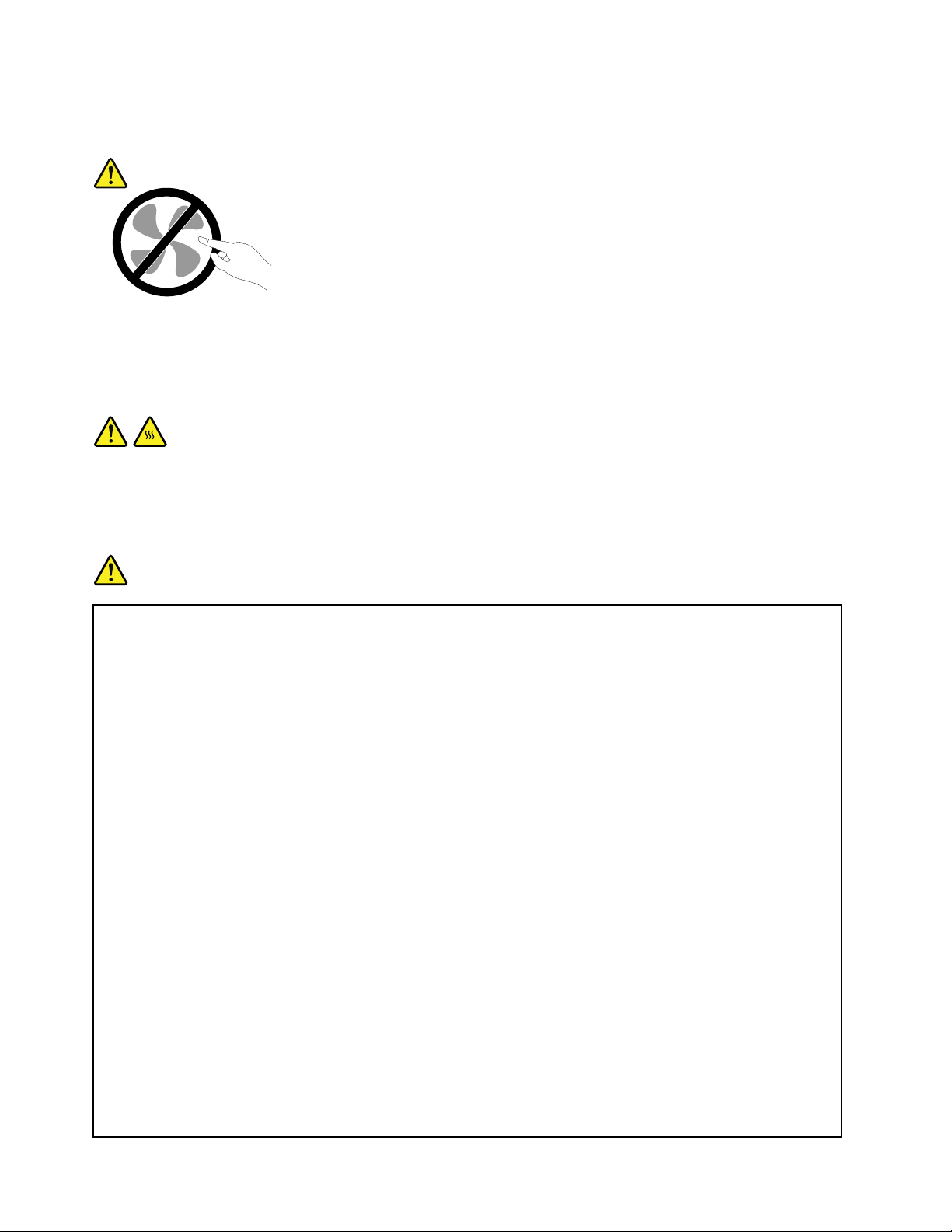
Sebbenenonsianopresentipartirimovibilinelcomputerdopocheilcavodialimentazioneèstatoscollegato,
èbeneconsiderareleseguentiindicazioniperlapropriaincolumità.
ATTENZIONE:
Componentimobilipericolosi.T enereditaealtrepartidelcorpoadistanzadatalicomponenti.
ATTENZIONE:
Primadiaprireilcoperchiodelcomputer,spegnereilcomputereattenderedatreacinqueminutiper
consentireilraffreddamentodelcomputerprimadell'aperturadelcoperchio.
Cavidialimentazioneeadattatoridialimentazione
PERICOLO
Utilizzaresoloicavidialimentazioneeadattatoridialimentazionefornitidalproduttore.
Icavidialimentazionedevonoessereapprovatianormadisicurezza.PerlaGermania,sarà
H05VV-F,3G,0,75mm
Nonavvolgeremaiuncavodialimentazioneintornoaunadattatoredialimentazioneoaunaltro
oggetto.Inquestomodo,ilcavopotrebbedanneggiarsi,rompersiopiegarsiinmodoimproprio.
Ciòpotrebbedeterminareunrischioperlasicurezza.
Posizionareicavidialimentazioneinmodochenonpossanoesserecalpestatioperforatida
eventualioggetti.
Proteggereicavidialimentazioneogliadattatoridialimentazionedalcontattoconiliquidi.Ad
esempio,nonlasciareilcavool'adattatoredialimentazioneinprossimitàdivasche,tubi,bagnio
supavimentichesonostatitrattaticondetergentiliquidi.Iliquidipossonocausarecortocircuiti,
soprattuttoseilcavool'adattatoredialimentazioneèstatosottopostoaunutilizzononcorretto.I
liquidipotrebberocausareanchelacorrosionegradualedeiterminalideicavidialimentazionee/o
deiterminalideiconnettorisuunadattatoredialimentazione,chepotrebbesurriscaldarsi.
Verificarechetuttiiconnettoridelcavodialimentazionesianocollegaticompletamenteeinmodo
sicuroalleprese.
NonutilizzareadattatoridialimentazionechepresentinocorrosionesuipiedinidiinputCAe/o
segnidisurriscaldamento(adesempio,plasticadeformata)suipiedinidiinputCAoinqualsiasi
altropuntodell'adattatoredialimentazione.
2
osuperiore.Peraltripaesi,utilizzareitipiadeguati.
Nonutilizzareeventualicavidialimentazioneicuicontattielettricisuciascunaestremità
presentanosegnidicorrosioneodisurriscaldamentooqualsiasialtrotipodidanno.
viiiGuidaperl'utente
Page 11
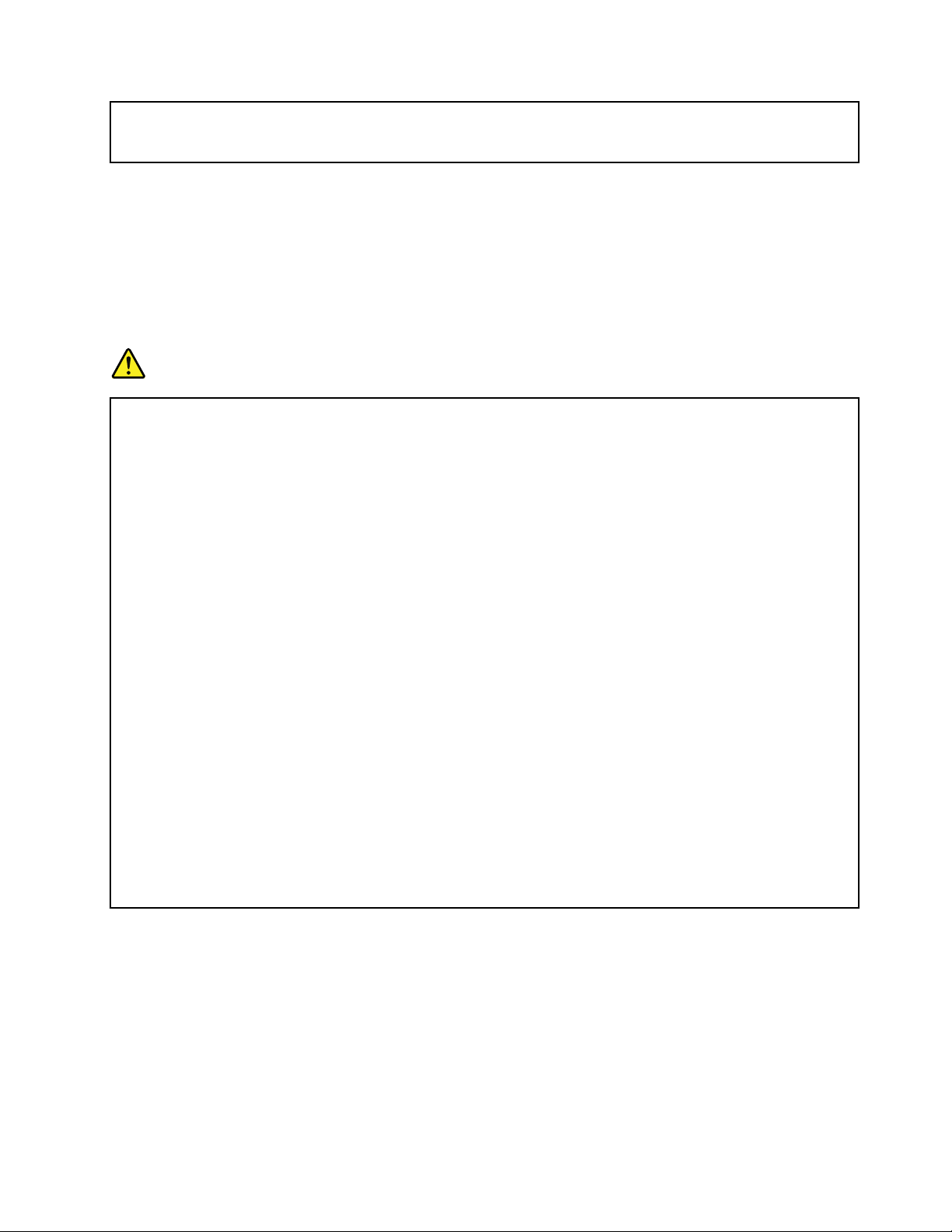
Perevitareunpossibilesurriscaldamento,noncoprirel'adattatoredialimentazioneconindumenti
oaltrioggettiquandol'adattatoreècollegatoaunapresaelettrica.
Prolungheerelatividispositivi
Verificarecheleprolunghe,ilimitatoridisovratensione,glialimentatorieleciabattemultipresautilizzatisiano
ingradodigestireirequisitielettricidelprodotto.Nonsovraccaricarequestidispositivi.Sesiutilizzanole
ciabattemultipresa,ilcariconondevesuperarelapotenzadiinputditaliciabatte.Perulterioriinformazioni
suicarichiesuirequisitidialimentazione,nonchésullapotenzadiinput,rivolgersiaunelettricista.
Spineepresedicorrente
PERICOLO
Seunapresadicorrente(presaelettrica)chesiintendeutilizzareconl'apparecchiaturaè
danneggiataocorrosa,nonutilizzarlafinchénonvienesostituitadaunelettricistaqualificato.
Nonpiegarenémodificarelaspina.Selaspinaèdanneggiata,rivolgersialproduttoreper
richiedernelasostituzione.
Noncondividerelapresaelettricaconaltreapparecchiaturedomesticheocommercialiche
assorbonograndiquantitàdienergia;altrimenti,unvoltaggioinstabilepotrebbedanneggiareil
computer,idatioaltreunitàcollegate.
Alcuniprodottivengonoforniticonunaspinacontrecontatti.Questaspinapuòesserecollegata
soloaunapresaelettricadotatadimessaaterra.Sitrattadiunafunzionedisicurezza.Non
tentarediinserirequestaspinainunapresaelettricanondotatadimessaaterra.Senonsiriesce
ainserirelaspinanellapresaelettrica,richiedereaunelettricistaun'adattatoreapprovatoperla
presaelettricaolasostituzionediquest'ultimaconunapresaconlaqualeèpossibileutilizzare
questafunzionedisicurezza.Nonsovraccaricarelepreseelettriche.Ilcaricogeneraledelsistema
nondevesuperarel'80percentodellapotenzadelcircuitoderivato.Perulterioriinformazionisui
carichidell'alimentazioneesullapotenzadelcircuitoderivato,rivolgersiaunelettricista.
Verificarechelapresaelettricautilizzatasiacollegatacorrettamente,siafacilmenteaccessibile
ecollocatavicinoall'apparecchiatura.Nonestenderecompletamenteicavidialimentazionein
mododasottoporliatensione.
Accertarsichelapresaelettricaforniscalacorrenteeilvoltaggiocorrettiperilprodottoda
installare.
Collegareescollegareconattenzioneleapparecchiaturedallapresaelettrica.
©CopyrightLenovo2014,2016
ix
Page 12
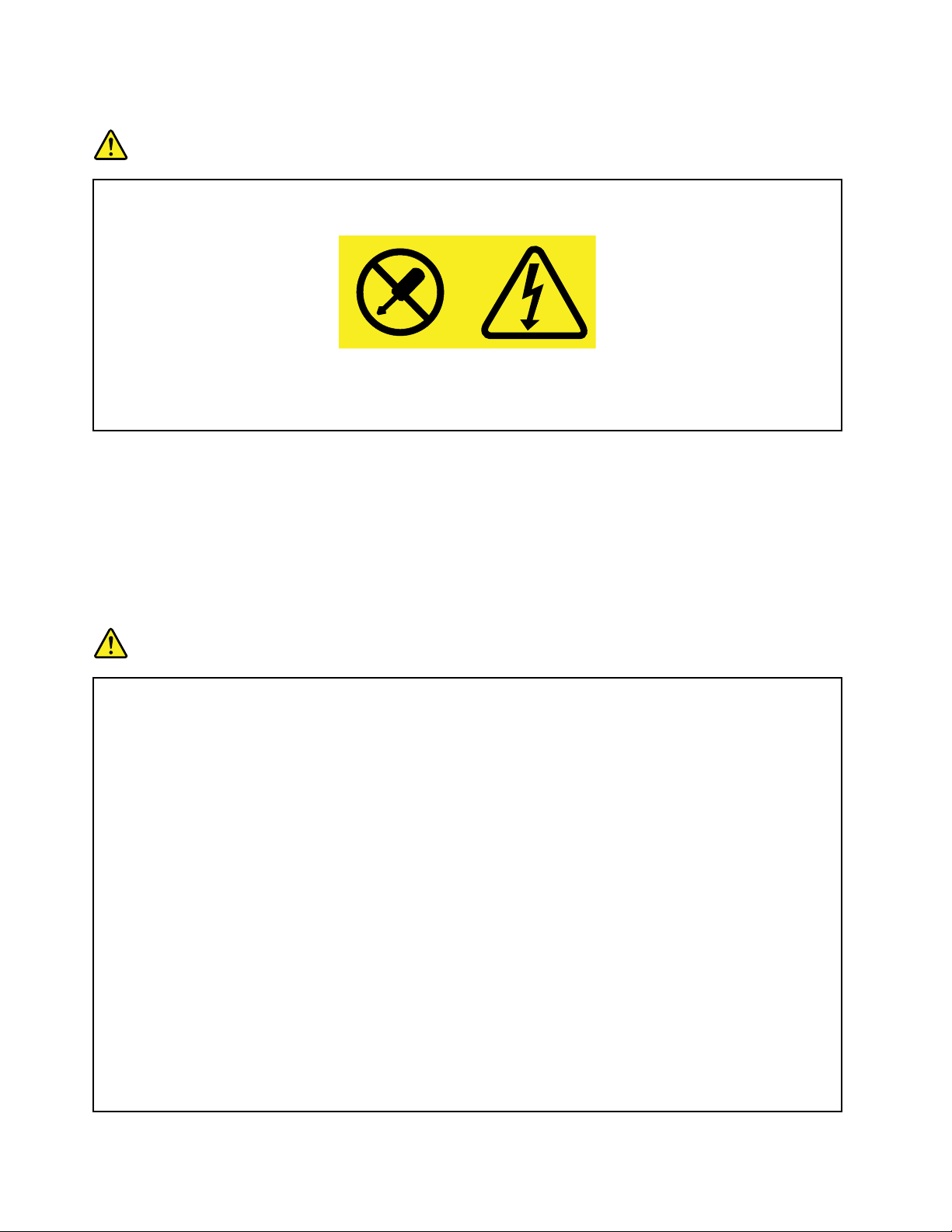
Dichiarazionerelativaallafornituradialimentazione
PERICOLO
Nonrimuoveremaiilcoperchiodiunalimentatoreodiqualsiasipartechepresentilaseguente
etichetta.
Qualsiasiparterecantetaleetichettapresentalivellipericolosidienergia,correnteovoltaggio.
All'internoditalicomponentinonvisonopartiriparabilidall'utente.Sesisospettanoproblemi
relativiaunodiquesticomponenti,contattareiltecnicodell'assistenza.
Dispositiviesterni
ATTENZIONE:
Perevitaredanneggiamentialcomputer,noncollegareoscollegarecavididispositiviesternidiversi
daUSBecavi1394mentreilcomputerèacceso.Perevitarepossibilidanniaidispositivicollegati,
attenderealmenocinquesecondidopolospegnimentodelcomputerperscollegareidispositivi
esterni.
Informazionigeneralisullebatterie
PERICOLO
LebatteriefornitedaLenovodautilizzareconilprodottoacquistatosonostatetestateperla
compatibilitàedevonoesseresostituitesoloconpartiapprovate.Unabatteriadiversadaquella
specificatadaLenovooppureunabatteriadisassemblataomodificatanonècopertadagaranzia.
Unerratoutilizzodellabatteriapotrebbecausarneilsurriscaldamento,unaperditadiliquidoo
un'esplosione.Perevitarepossibililesioni,procederecomesegue:
•Nonaprire,disassemblareoripararelabatteria.
•Nonrompereoperforarelabatteria.
•Nonprovocarecortocircuitidellabatterianéesporlaasostanzeliquide.
•Tenerelabatterialontanodallaportatadeibambini.
•Nontenerelebatterieinprossimitàdelfuoco.
Nonutilizzarelabatteriaseèdanneggiataosesinotalafuoriuscitadieventualimaterialisui
morsettidellabatteria.
Conservarelebatteriericaricabilioiprodotticontenentibatteriericaricabiliatemperatura
ambiente,caricateaunacapacitàapprossimativacompresatrail30eil50%.Perimpedirechesi
scarichinocompletamente,siconsigliadicaricarelebatteriealmenounavoltaall'anno.
Nongettarelebatterienellaspazzatura.Lebatterievannosmaltitesecondolenormativee
iregolamentilocali.
xGuidaperl'utente
Page 13
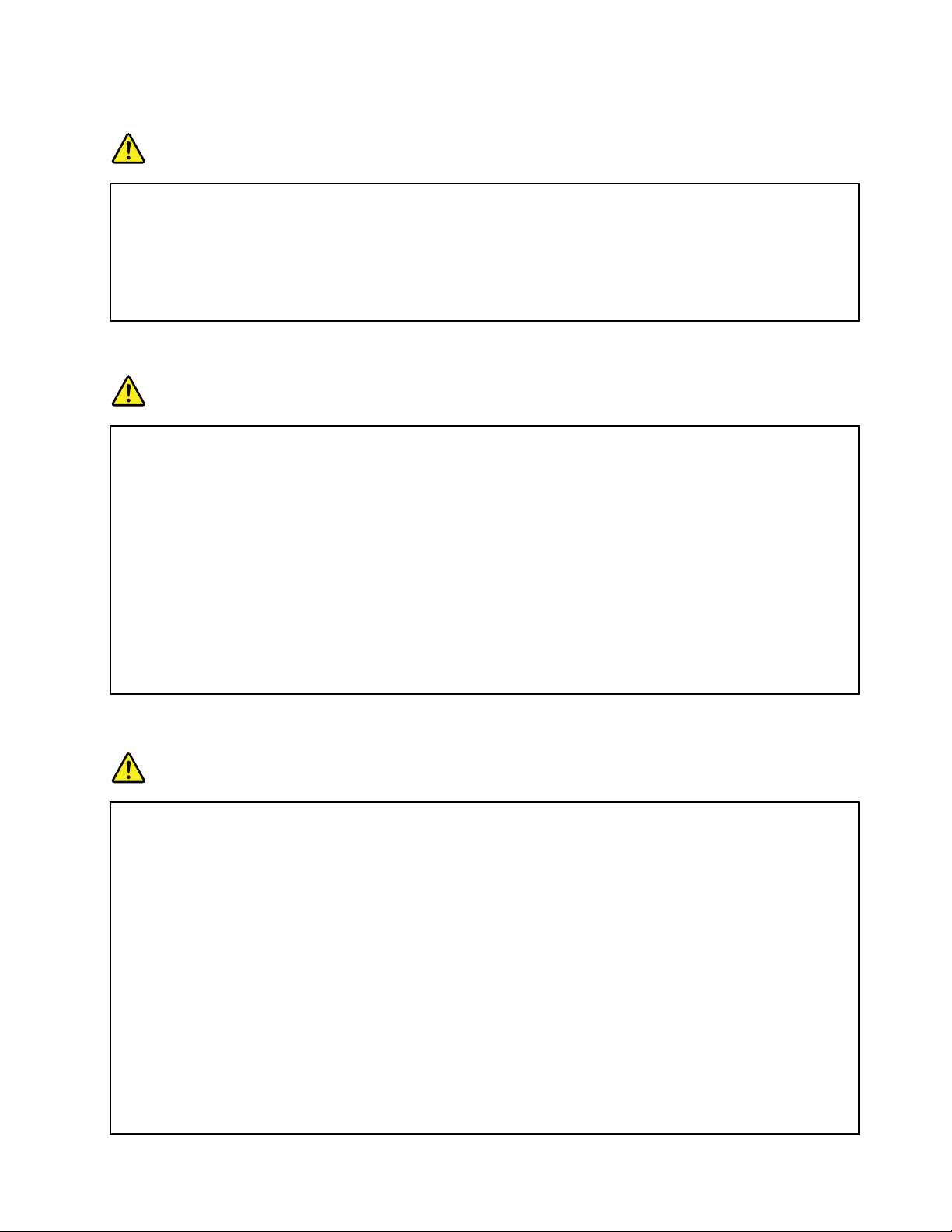
Informazionisullebatteriericaricabiliincorporate
PERICOLO
Nontentaredisostituirelabatteriaricaricabileintegrata.Lasostituzionedellabatteriadeveessere
eseguitadauncentroriparazioniodauntecnicoautorizzatoLenovo.
Ricaricarelabatteriasolosecondoleistruzionifornitenelladocumentazionedelprodotto.
IlcentroriparazionioiltecnicoautorizzatoLenovoriciclalebatterieinbaseallenormativeealle
disposizionidileggelocali.
Informazionisullebatterieallitioinformatomoneta
PERICOLO
Selabatteriainformatomonetanonvienesostituitacorrettamente,puòverificarsiun'esplosione.
Labatteriacontieneunapiccolaquantitàdisostanzenocive.
Nonriscaldarlaaunatemperaturasuperioreai100°C.
LaseguentedichiarazionesiapplicaagliutentidellostatodellaCalifornia,StatiUniti.
InformazionisulpercloratoperlaCalifornia:
Iprodotticontenentibatterieinformatomonetaaldiossidomanganesedilitiopotrebbero
contenereperclorato.
Potrebbequindiapplicarsiunanormativaapposita.VisitareilsitoWeball'indirizzo
www.dtsc.ca.gov/hazardouswaste/perchlorate
Surriscaldamentoeventilazionedelprodotto
PERICOLO
Computer,adattatoridialimentazioneCAemoltiaccessoripossonogenerarecalorequandoaccesi
equandolebatteriesonoincarica.Icomputernotebookgeneranounaquantitàsignificativadi
caloreacausadelladimensioneridotta.Osservaresempreleseguentiprecauzioni:
•Quandoilcomputerèaccesoolabatteriaèincarica,labase,ilsupportopalmareedaltre
partipotrebberoscaldarsi.Evitareditenerelemanioaltrepartidelcorpoacontattoconuna
partecaldadelcomputerperunperiododitempoprolungato.Quandosiutilizzalatastiera,
evitareditenereipalmisulsostegnopalmareperunperiododitempoprolungato.Ilcomputer
emettecaloreduranteilnormalefunzionamento.Laquantitàdicaloredipendedall'attività
delsistemaedallivellodicaricadellabatteria.Uncontattoprolungatoconilcorpo,anche
attraversoivestiti,puòcausaredisturbiobruciature.Periodicamenteconcedersidellepause
enonutilizzarelatastiera,sollevandolemanidalsostegnopalmareedevitarediutilizzarela
tastieraperunperiododitempoprolungato.
•Nonutilizzareilcomputernécaricarelabatteriainprossimitàdimaterialiinfiammabilioin
ambientiesplosivi.
•Insiemealprodottovengonoforniteventole,alloggiamentidiventilazionee/ofontidicalore
pergarantireilfunzionamentocorrettoesicuro.T alicomponentipotrebberovenirebloccati
©CopyrightLenovo2014,2016
xi
Page 14
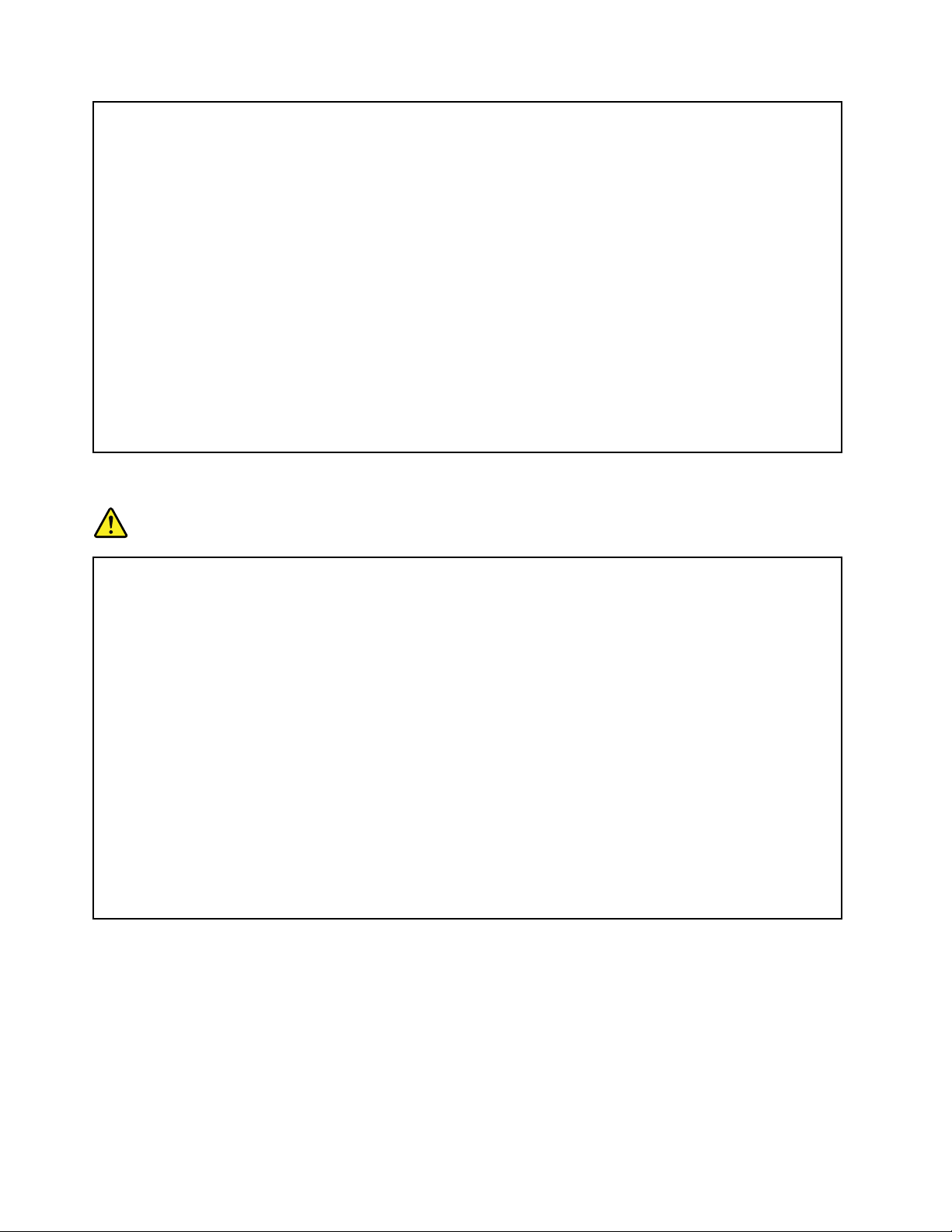
inavvertitamenteposizionandoilcomputersuletti,divani,tappetioppurealtresuperficiflessibili.
Nonbloccare,coprireodisabilitaremaiquesticomponenti.
•L'adattatoredialimentazioneCA,quandoècollegatoaunapresaelettricaealcomputer,genera
calore.Nonporrel'adattatoreincontattoconqualsiasipartedelcorpomentrelosiutilizza.Non
utilizzaremail'adattatoredialimentazioneCAperriscaldarsi.Ilcontattoprolungatoconilcorpo,
ancheattraversoivestiti,puòcausarebruciature.
Perlapropriaincolumità,seguiresempreleprecauzionidibaseconilcomputer:
•Teneresemprechiusoilcoperchioquandoilcomputerècollegatoallapresaelettrica.
•Controllareregolarmentel'esternoperevitarel'accumulodipolvere.
•Rimuoverelapolveredalleventoleedaibuchinellamascherina.Effettuarecontrollipiùfrequenti,
sesilavorainambientipolverosioinareeatrafficointenso.
•Nonostruirenélimitarealcunaaperturadiventilazione.
•Nonutilizzareilcomputerall'internodelmobilio,poichépotrebbeaumentareilrischiodi
surriscaldamento.
•Letemperaturedeiflussidiariaall'internodelcomputernondevonosuperarei35°C(95°F).
Informazionidisicurezzadellacorrenteelettrica
PERICOLO
Lacorrenteelettricachecircolaneicavidialimentazione,deltelefonoedicomunicazioneè
pericolosa.
Perevitarescosseelettriche:
•Nonutilizzareilcomputerduranteuntemporale.
•Noncollegareoscollegareicavinéeseguirel'installazione,lamanutenzioneolariconfigurazione
diquestoprodottoduranteuntemporale.
•Collegaretuttiicavidialimentazioneaunapresaelettricacollegatacorrettamenteecon
adeguatamessaaterra.
•Collegareallepreseelettrichequalsiasiapparecchiaturacheverràcollegataaquestoprodotto.
•Laddovepossibile,utilizzareunasolamanopercollegareoscollegareicavidisegnale.
•Nonaccenderemaileapparecchiatureincasodiincendi,acquaodannistrutturali.
•Scollegareicavidialimentazionecollegatietuttiicaviprimadiaprireicoperchideidispositivi,a
menochenonvengaindicatodiversamentenelleprocedurediinstallazioneeconfigurazione.
•Nonutilizzareilcomputerfinchétuttelechiusuredellepartiinternenonsonofissate
correttamente.Nonutilizzaremaiilcomputerquandolepartiinterneeicircuitisonoscoperti.
xiiGuidaperl'utente
Page 15
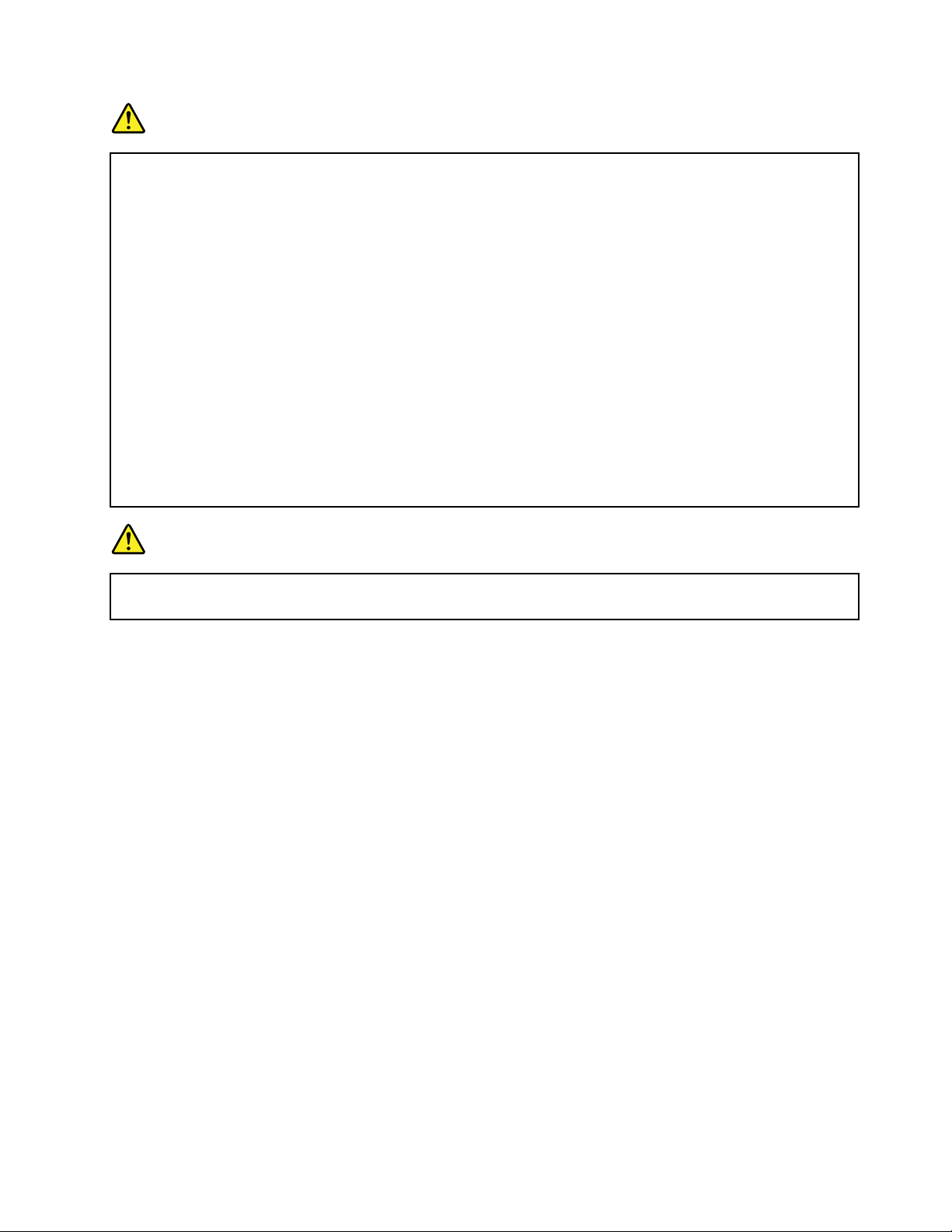
PERICOLO
Collegareescollegareicavicomedescrittonelleseguentiproceduredurantel'installazione,lo
spostamentool'aperturadicoperchisuquestoprodottoosuidispositivicollegati.
Percollegare:
1.Spegneretutteleperiferiche.
2.Innanzituttocollegaretuttiicaviai
dispositivi.
3.Collegareicavidisegnaleaiconnettori.
4.Collegareicavidialimentazionealleprese
elettriche.
5.Accendereleperiferiche.
Ilcavodialimentazionedeveesserescollegatodallapresaamuroprimadiinstallaretuttiglialtri
cavielettricicollegatialcomputer.
Èpossibilericollegareilcavodialimentazioneallapresaamurosolodopochetuttiglialtricavi
elettricisonostaticollegatialcomputer.
PERICOLO
Duranteitemporali,noneseguireoperazionidisostituzionenécollegareoscollegareilcavo
telefonicodallapresatelefonica.
Perscollegare:
1.Spegneretutteleperiferiche.
2.Rimuovereprimaicavidialimentazione
dalleprese.
3.Rimuovereicavidisegnaledaiconnettori.
4.Rimuoveretuttiicavidaidispositivi.
InformazionisuldisplayLCD(LiquidCrystalDisplay)
ATTENZIONE:
IldisplayLCD(LiquidCrystalDisplay)èdivetroepotrebberompersiseilcomputervienemaneggiato
inmodoinappropriatoolasciatocadere.Incasodirotturadell'LCD,seilfluidointernoentrain
contattocongliocchiolemani,lavareimmediatamentelaparteconacquacorrenteperalmeno15
minuti.Sedovesseroinsorgeredeisintomidopoaverlavatolaparte,rivolgersiaunmedico.
Nota:periprodotticonlampadefluorescenticontenentimercurio(adesempio,nonLED),lalampada
fluorescentedeldisplayLCD(LiquidCrystalDisplay)contienemercurio;effettuarelosmaltimento
conformementealleleggilocali,dellostatoofederali.
Utilizzodiauricolariocuffie
ATTENZIONE:
Un'eccessivapressionesonoradaauricolariecuffiepuòprovocarelaperditadell'udito.Una
regolazionedell'equalizzatoresuivalorimassimiaumentailvoltaggiodiuscitadiauricolariecuffiee,
diconseguenza,alzaillivellodipressionesonora.Pertanto,perproteggerel'udito,occorreregolare
l'equalizzatoresuunlivelloappropriato.
L'usoeccessivodicuffieoauricolariperunlungoperiododitempoadaltovolumepuòesserepericolosose
l'uscitadeiconnettoripercuffieoauricolarinonèconformeallespecifichedell'EN50332-2.Ilconnettoredi
uscitaperlecuffiedelcomputerèconformeall'EN50332-2Sottoclausola7.Talespecificalimitailvoltaggio
massimodioutputRMSrealedellabandalargadelcomputera150mV.Perevitarelaperditadell'udito,
assicurarsichelecuffieogliauricolariutilizzatisianoconformiallostandardEN50332-2(limitiClausola7)
perunvoltaggiocaratteristicodellabandalargadi75mV.L'utilizzodicuffienonconformiall'EN50332-2
puòesserepericolosoacausadeglieccessivilivellidipressionedelsuono.
©CopyrightLenovo2014,2016
xiii
Page 16
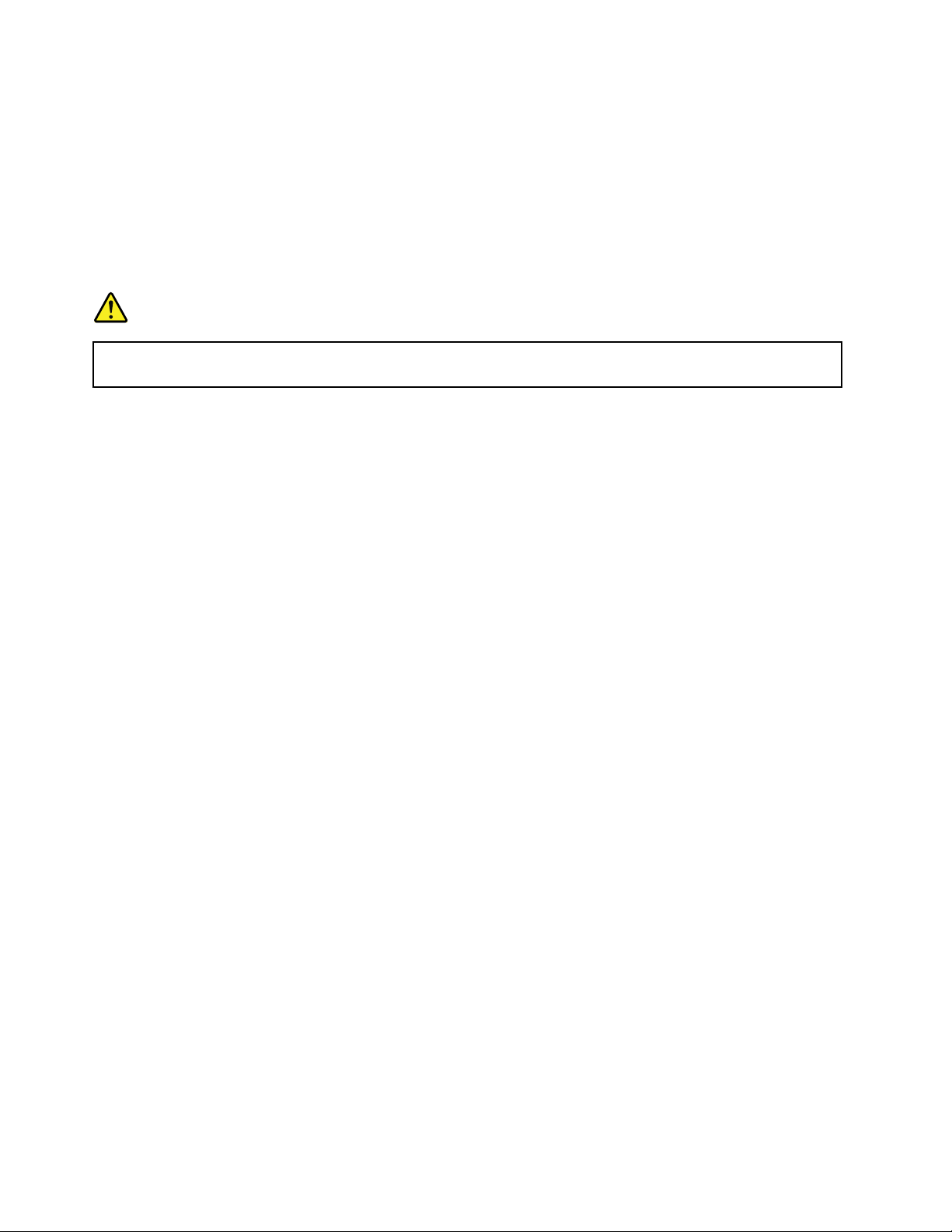
SeilcomputerLenovoèfornitodicuffieoauricolarinell'imballaggio,comeunset,lacombinazionedicuffie
oauricolarieilcomputersonogiàconformiconlespecifichedell'EN50332-1.Sevengonoutilizzate
diversecuffieoauricolari,assicurarsichesianoconformiall'EN50332-1(Clausola6.5LimitationValues).
L'utilizzodicuffienonconformiall'EN50332-1puòesserepericolosoacausadeglieccessivilivellidi
pressionedelsuono.
Ulterioriinformazionisullasicurezza
Informazionisullebusteinplastica
PERICOLO
Lebustediplasticapossonorisultarepericolose.T enerlelontanedaneonatiebambiniper
prevenireilrischiodisoffocamento.
Avvertenzasullecomponentiinvetro
ATTENZIONE:
Alcunecomponentidelprodottopossonoessererealizzateinvetro.Questovetropotrebberompersi
seilprodottocadesuunasuperficieduraoriceveunimpattosostanziale.Seilvetrosirompe,non
toccarlootentaredirimuoverlo.Nonutilizzareilprodottofinchéilvetrononèstatosostituitoda
personalediassistenzaqualificato.
xivGuidaperl'utente
Page 17
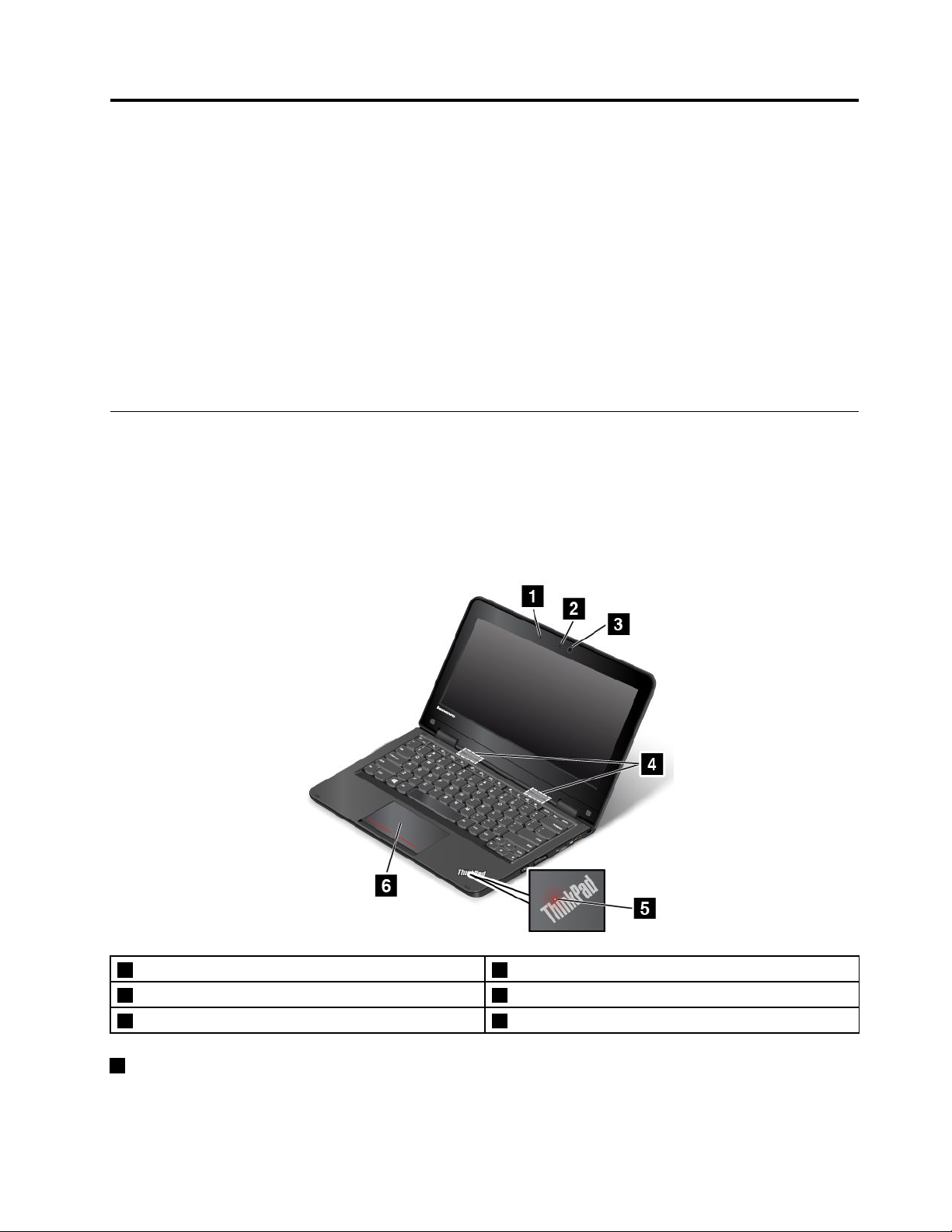
Capitolo1.Panoramicasulprodotto
Questocapitolofornisceinformazionisulleposizionidiconnettoriediimportantietichettediprodotto,sulle
funzionidelcomputer,sullespecificheesuiprogrammipreinstallati.
Questocapitolocontieneiseguentiargomenti:
•“Posizionedegliindicatori,deiconnettoriedeicontrollidelcomputer”apagina1
•“Posizionedelleinformazioniimportantisulprodotto”apagina9
•“Funzioni”apagina11
•“Specifiche”apagina13
•“ProgrammiLenovo”apagina14
Posizionedegliindicatori,deiconnettoriedeicontrollidelcomputer
Questaargomentocontienelefunzionihardwaredelcomputerperfornireleinformazionidibasenecessarie
periniziareautilizzareilcomputer.
Vistaanteriore
VistaanteriorediThinkPad11e
1Microfono2Indicatoredistatodellafotocamera
3Fotocamera4Altoparlanti
5Indicatoredistatodelsistema6Touchpad
1Microfono
Ilmicrofonoacquisiscesuonoevocequandovieneutilizzatoconunprogrammaperlagestioneaudio.
©CopyrightLenovo2014,2016
1
Page 18
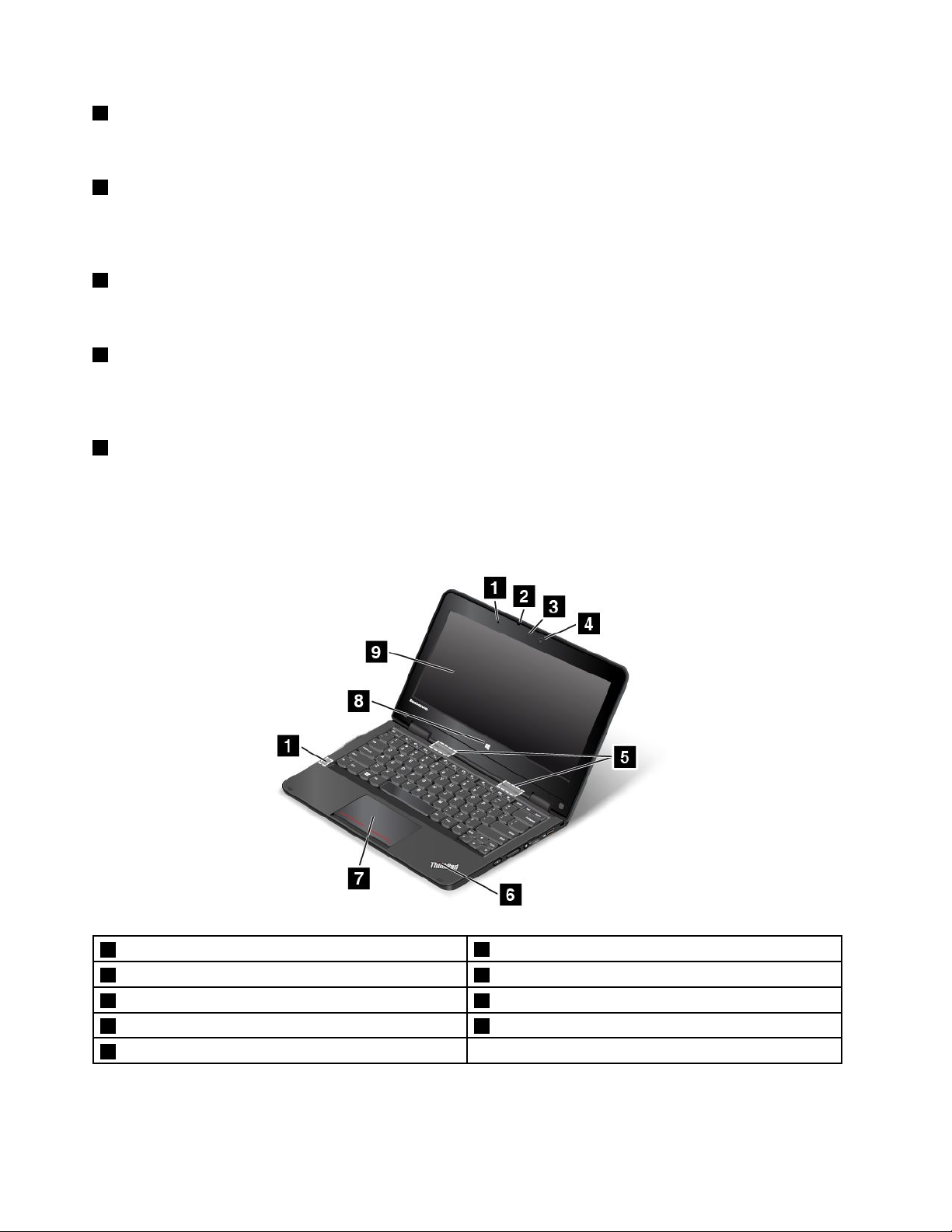
2Indicatoredistatodellafotocamera
Quandolafotocameravieneavviata,siaccendel'indicatoredellafotocamerainusodicoloreverde.
3Fotocamera
Utilizzarelafotocameraperscattarefotootenereunavideoconferenza.Perulterioriinformazioni,consultare
“Utilizzodellafotocamera”apagina39.
4Altoparlanti
Ilcomputerèdotatodiunacoppiadialtoparlantistereo.
5Indicatoredistatodelsistema
IlpuntoilluminatonellogoThinkPad
®
sulpoggiapolsifunzionacomeindicatoredistatodelsistema.Per
ulterioriinformazioni,consultare“Indicatoridistato”apagina7.
6T ouchpad
Ilcomputerèdotatodiuntouchpadnelbordoinferioredellatastiera.Iltouchpadconsentedispostareil
puntatore,senzal'utilizzodiunmouseconvenzionale.Perulterioriinformazioni,consultare“Utilizzodel
touchpad”apagina25.
VistaanteriorediThinkPadY oga
®
11e
1Sensorediprossimità
3Indicatoredistatodellafotocamera
5Altoparlanti6Indicatoredistatodelsistema
7Touchpad8PulsantediWindows
9Schermomultitouch
2Microfono
4Fotocamera
2Guidaperl'utente
Page 19
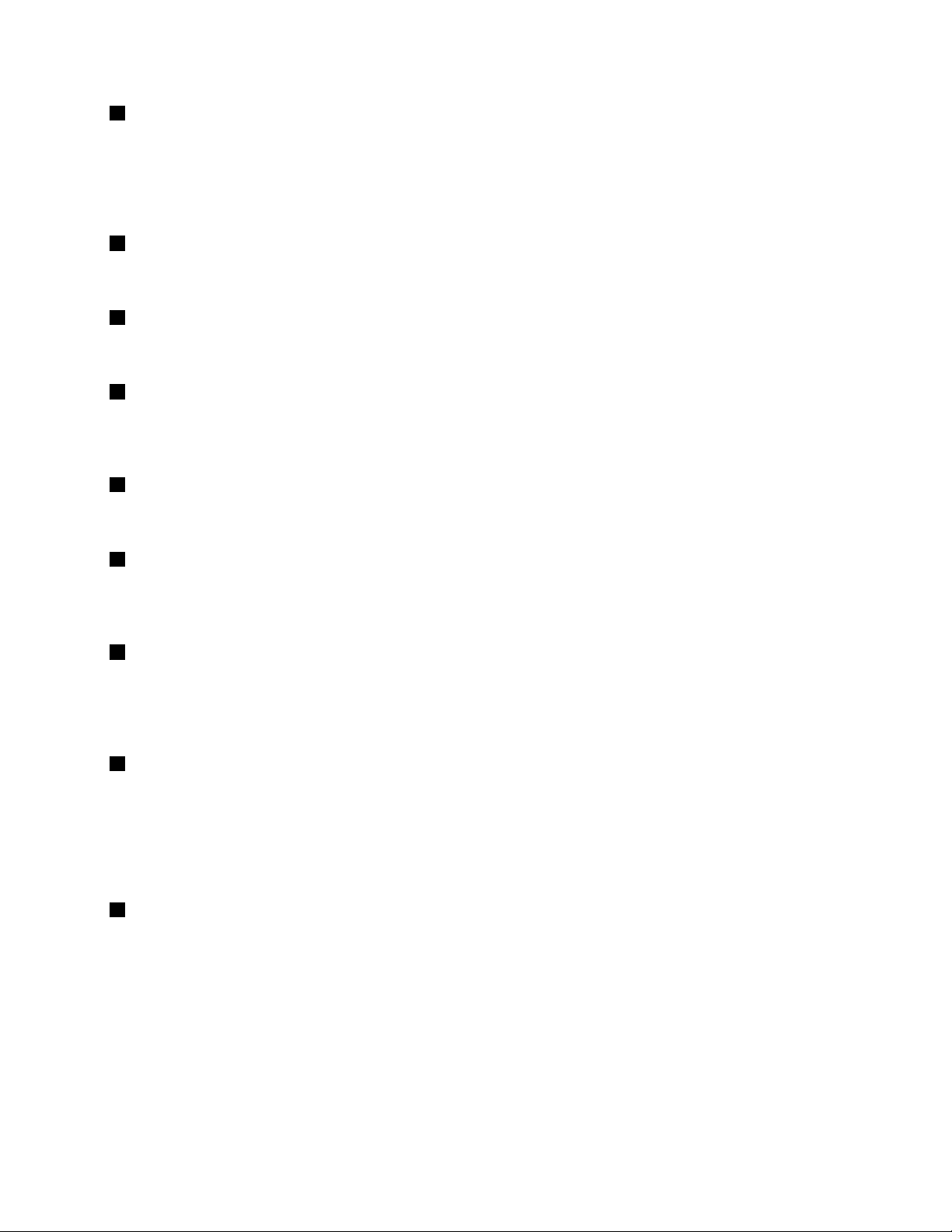
1Sensorediprossimità
Ilsensorediprossimitàèstatoprogettatoperessereutilizzatoquandoilcomputerèinmodalitàtablet.Seil
sensorediprossimitàrilevaeventualimaninellevicinanze,ilprogrammaActiveProtectionSystem
™
verrà
automaticamentedisabilitato.Quandolemanivengonoallontanatedall'areadirilevamentodelsensoredi
prossimità,ilprogrammaActiveProtectionSystemverràriabilitato.
2Microfono
Ilmicrofonoacquisiscesuonoevocequandovieneutilizzatoconunprogrammaperlagestioneaudio.
3Indicatoredistatodellafotocamera
Quandolafotocameravieneavviata,siaccendel'indicatoredellafotocamerainusodicoloreverde.
4Fotocamera
Utilizzarelafotocameraperscattarefotootenereunavideoconferenza.Perulterioriinformazioni,consultare
“Utilizzodellafotocamera”apagina39.
5Altoparlanti
Ilcomputerèdotatodiunacoppiadialtoparlantistereo.
6Indicatoredistatodelsistema
IlpuntoilluminatonellogoThinkPadsulpoggiapolsifunzionacomeindicatoredistatodelsistema.Per
ulterioriinformazioni,consultare“Indicatoridistato”apagina7.
7T ouchpad
Ilcomputerèdotatodiuntouchpadnelbordoinferioredellatastiera.Iltouchpadconsentedispostareil
puntatore,senzal'utilizzodiunmouseconvenzionale.Perulterioriinformazioni,consultare“Utilizzodel
touchpad”apagina25.
8PulsanteWindows
•PerWindows7eWindows10:premereilpulsanteWindowsperaprireilmenuStartoppurepremereil
pulsanteWindowsperlaripresadelcomputerdallamodalitàsospensione.
•PerWindows8.1:premereilpulsanteWindowsperpassaredallospaziodilavorocorrentealla
schermataStartoviceversaoppurepremereilpulsanteWindowsperlaripresadelcomputerdalla
modalitàsospensione.
9Schermomultitouch
Ilcomputerpotrebbeesseredotatodiunoschermomultitouch.Perulterioriinformazioni,consultare“Utilizzo
delloschermomultitouch”apagina19.
Vistalateraledestra
Nota:ilcomputerpotrebbeessereleggermentediversodallaseguentefigura.
Capitolo1.Panoramicasulprodotto3
Page 20
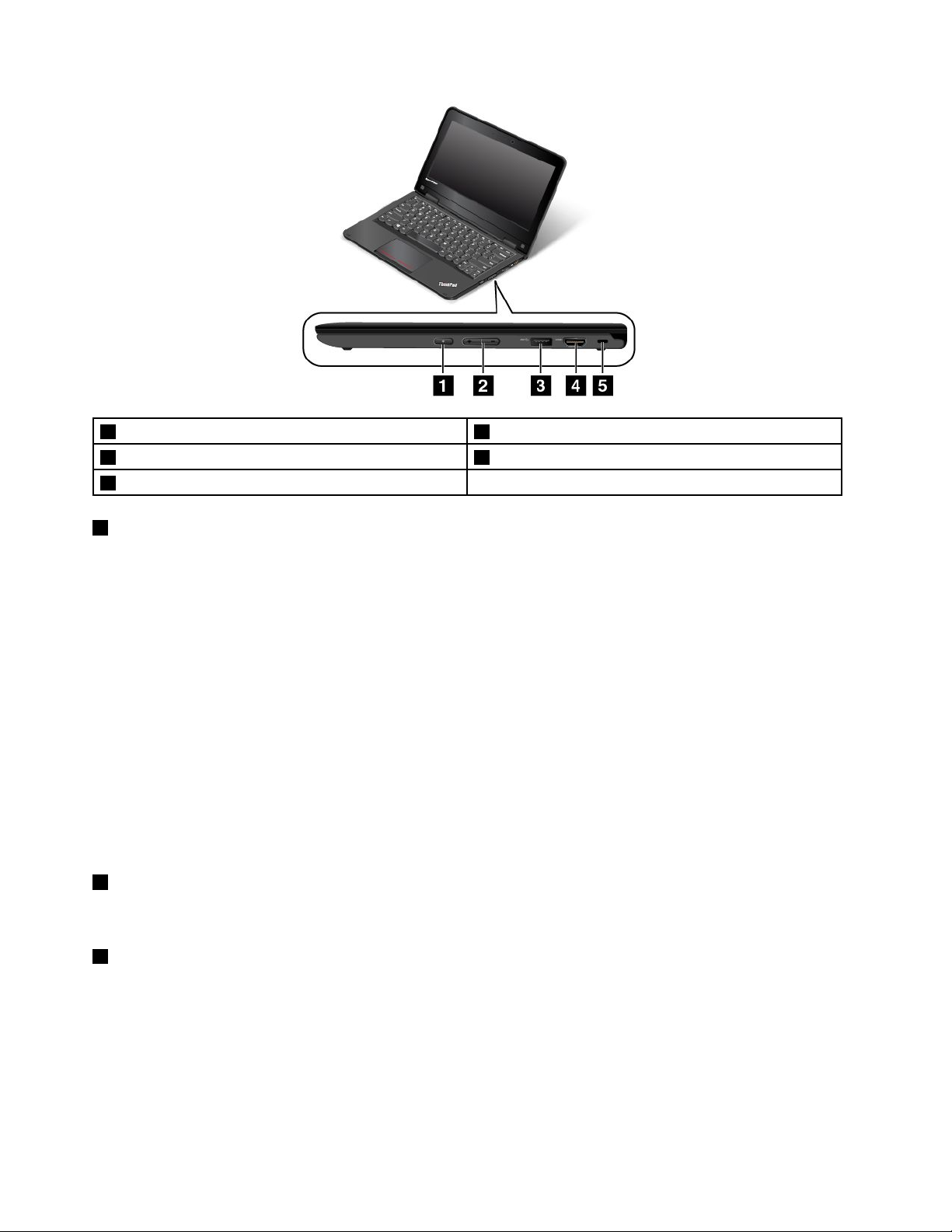
1Pulsantediaccensione2Pulsantiperilcontrollodelvolume
3ConnettoreUSB3.04ConnettoreHDMI™
5Slotdelbloccodisicurezza
1Pulsantediaccensione
PremereilpulsantedialimentazioneperaccendereilcomputeroattivarelamodalitàSospensione.Per
informazionisullospegnimentodelcomputer,consultare“Domandefrequenti”apagina17.
Seilcomputernonrispondecompletamente,èpossibilespegnerlotenendopremutoilpulsantedi
alimentazioneperalmenoquattrosecondi.Seilcomputernonpuòesserespento,consultare“Ilcomputer
nonrispondeaicomandi”apagina83
perulterioriinformazioni.
Èinoltrepossibiledefinirecosaavvienequandosipremeilpulsantedialimentazione.Adesempio,
premendoilpulsantedialimentazioneèpossibilespegnereilcomputeroppureattivarelamodalità
SospensioneoIbernazione.Permodificarecosaavvienequandosipremeilpulsantedialimentazione,
procederecomesegue:
1.AccederealPannellodicontrollo,quindimodificarelavistadelPannellodicontrollodaCategoriaa
IconegrandioIconepiccole.
2.FareclicsuOpzionirisparmioenergia➙Specificacomportamentopulsantidialimentazione.
3.Seguireleistruzionisulloschermo.
2Pulsantiperilcontrollodelvolume
Utilizzareipulsantiperilcontrollodelvolumeperregolareilvolume.
3ConnettoreUSB3.0
IlconnettoreUniversalSerialBus(USB)3.0vieneutilizzatopercollegareidispositivicompatibilicon
un'interfacciaUSB,comeunastampanteUSBounafotocameradigitale.
Attenzione:quandovienecollegatouncavoUSBaquestoconnettore,accertarsicheilsimboloUSBsia
rivoltoversol'alto.Incasocontrarioilconnettorepotrebbesubiredeidanni.
4Guidaperl'utente
Page 21
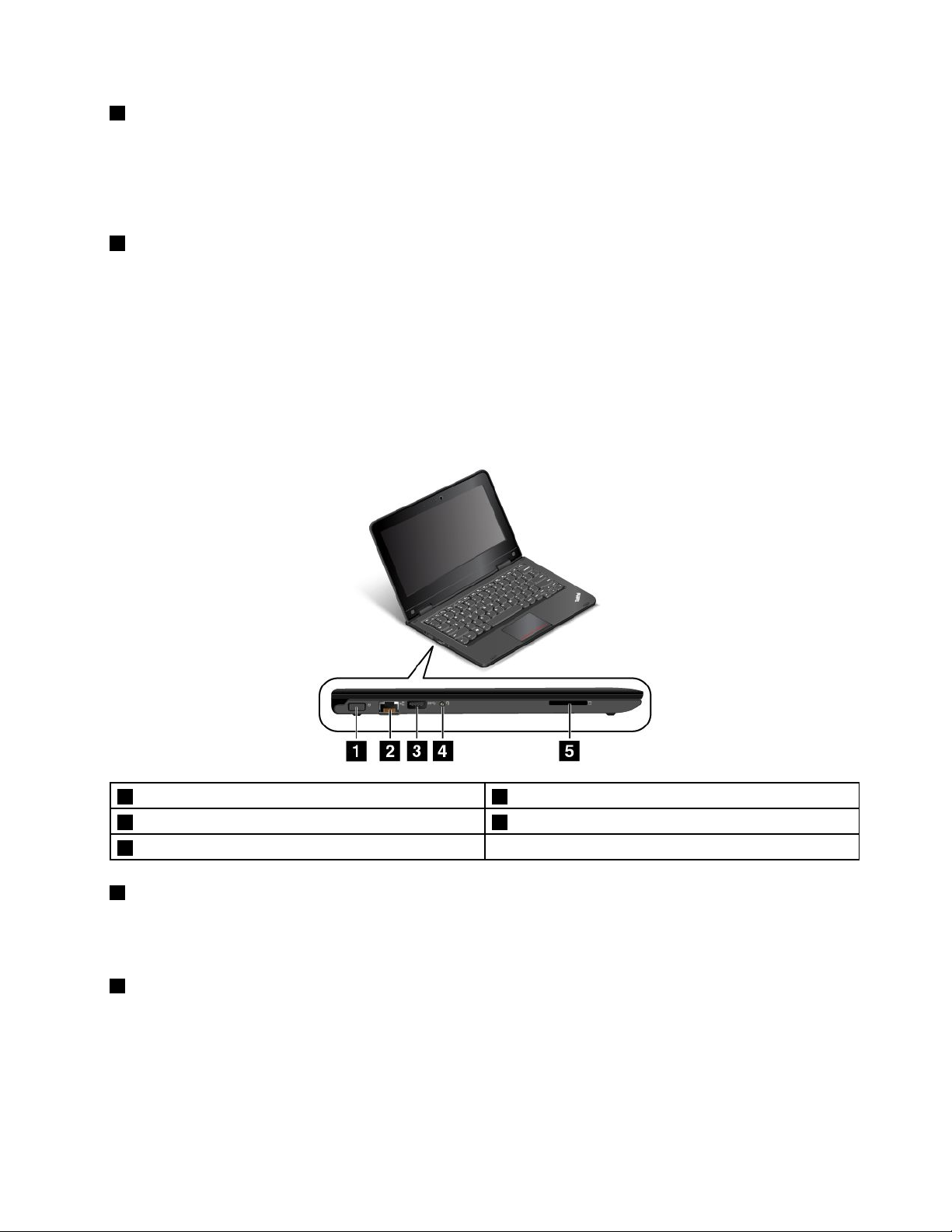
4ConnettoreHDMI
IlcomputerèdotatodiunconnettoreHDMI(High-DefinitionMultimediaInterface).Questoconnettore
consentedicollegareunmonitorvideooundispositivoaudiodigitalecompatibile,adesempio,untelevisore
adaltadefinizione(HDTV).ÈinoltrepossibilecollegareilcomputeraundispositivovideoVGA(Video
GraphicsArray)compatibile,adesempiounmonitorVGA,utilizzandouncavodelmonitorHDMI-to-VGA.
5Slotdelbloccodisicurezza
Perproteggereilcomputerdafurti,èpossibileacquistareuncavodisicurezzaadattoalloslotdelbloccodi
sicurezzaperbloccareilcomputeraunoggettofisso.
Nota:èresponsabilitàdell'utentevalutare,scegliereeimplementareildispositivodibloccoelefunzionidi
sicurezza.Lenovononsiassumealcunaresponsabilitànéoffregaranziesufunzionalità,qualitàeprestazioni
deldispositivodibloccoedellafunzionedisicurezza.
Vistalateralesinistra
Nota:ilcomputerpotrebbeessereleggermentediversodallaseguentefigura.
1Connettoredialimentazione2ConnettoreEthernet
3ConnettoreAlwaysOnUSB(connettoreUSB2.0)4Connettoreaudio
5Slotperschededisupporti
1Connettoredialimentazione
Collegarel'adattatoredialimentazioneCAalconnettoredialimentazioneperfornirealimentazioneCA
altabletecaricarelabatteria.
2ConnettoreEthernet
CollegareilcomputeraunaLAN(LocalAreaNetwork)conilconnettoreEthernet.
Capitolo1.Panoramicasulprodotto5
Page 22
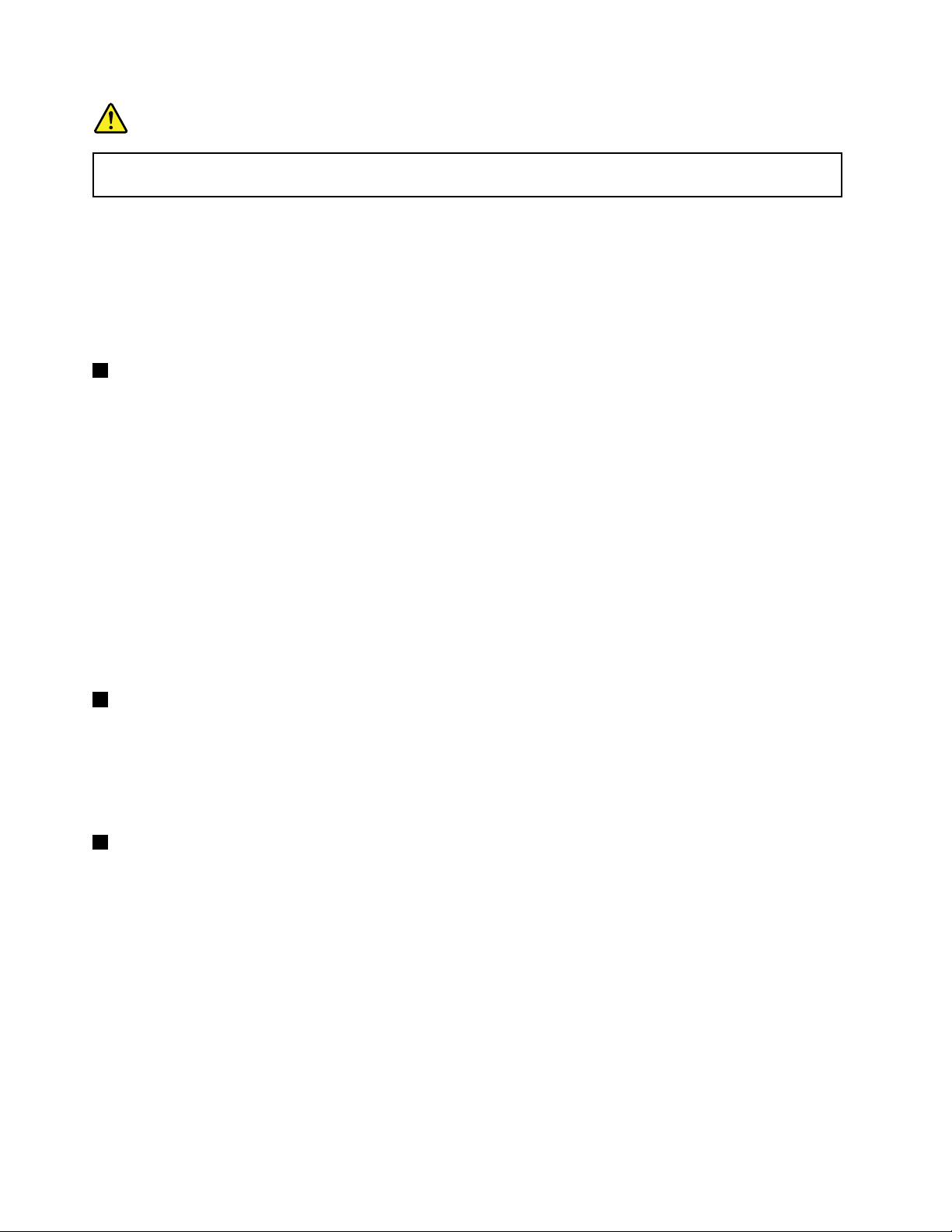
PERICOLO
Perevitareilrischiodiscosseelettriche,noncollegareilcavotelefonicoalconnettoreEthernet.
ConnettereilcavoEthernetaquestoconnettore.
IlconnettoreEthernetdisponedidueindicatorichemostranolostatodellaconnessionedirete.Quando
l'indicatoreverdeèacceso,ilcomputerècollegatoaunareteLAN.Quandol'indicatoregiallolampeggia,è
incorsolatrasmissionedeidati.
Nota:sesicollegailcomputeraunastazionediespansioneounreplicatorediporte,utilizzareilconnettore
EthernetsullastazionediespansioneosulreplicatorediporteperconnettersiaunaLAN,nonquellosul
computer.
3ConnettoreAlwaysOnUSB(connettoreUSB2.0)
Perimpostazionepredefinita,ilconnettoreAlwaysOnUSBconsentedicaricarealcunidispositividigitali
mobiliesmartphonequandoilcomputerènelleseguentisituazioni:
•IlcomputerèaccesooinmodalitàSospensione.
•IlcomputerèinmodalitàIbernazioneoèspento,maècollegatoall'alimentazioneCA.
PercaricarequestidispositiviquandoilcomputerèinmodalitàIbernazioneoèspentoenonècollegato
all'alimentazioneCA,procederenelmodoseguente:
•PerWindows
®
7:avviareilprogrammaPowerManager,fareclicsullaschedaImpostazionienergetiche
globali,quindiseguireleistruzionivisualizzate.
•PerWindows8.1eWindows10:avviareilprogrammaLenovoSettings,fareclicsuALIMENT AZIONEe
seguireleistruzionivisualizzate.
Peristruzionisucomeavviareiprogrammi,vedere“AccessoaiprogrammiLenovo”apagina14
4Connettoreaudio
Perascoltarel'audiodalcomputer,collegareunacuffiaounauricolaredotatodispinaa4polida3,5
mmalconnettoreaudio.
Nota:sesistautilizzandounacuffiaconuncommutatoredifunzioni,ilconnettoreaudiopotrebbenon
supportarecompletamentetalecommutatore.
5Slotperschededisupporti
Ilcomputerdisponediunoslotperschededisupporti.InserirelaFlashMediaCardinquestoslotper
leggereidatidellascheda.Perulterioriinformazionisulleschedesupportate,vedere“UtilizzodiunaFlash
MediaCard”apagina40.
Vistaposteriore
Nota:ilcomputerpotrebbeessereleggermentediversodallaseguentefigura.
.
6Guidaperl'utente
Page 23
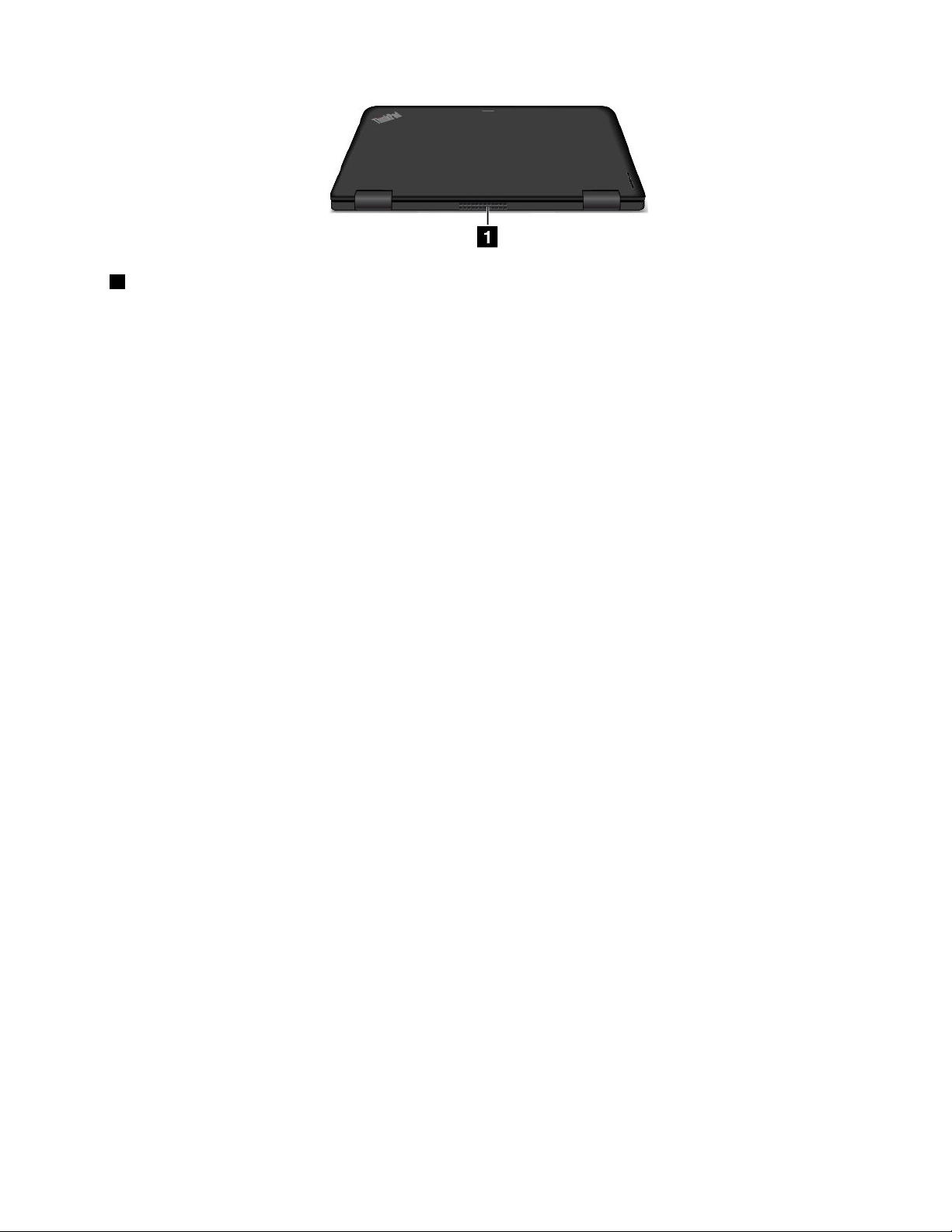
1Grigliediventilazione
Laventolainternaelegrigliediventilazionepermettonolacircolazionedell'arianelcomputerpergarantireil
correttoraffreddamentodelsistema,inparticolaredelmicroprocessore.
Note:
•Pergarantireunadeguatoafflussodell'aria,nonposizionarealcunoggettonellaparteanterioredelle
grigliediventilazione.
•Legrigliediventilazionedelcomputerpotrebberosurriscaldarsiquandoilcomputeresegueattività
complesse.Quandosiutilizzaositrasportailcomputer,evitareilcontattodirettoconlegrigliedi
ventilazione.
Indicatoridistato
Gliindicatoridistatovisualizzanolostatocorrentedelcomputer.
Nota:ilcomputerpotrebbeessereleggermentediversodalleseguentifigure.
Capitolo1.Panoramicasulprodotto7
Page 24
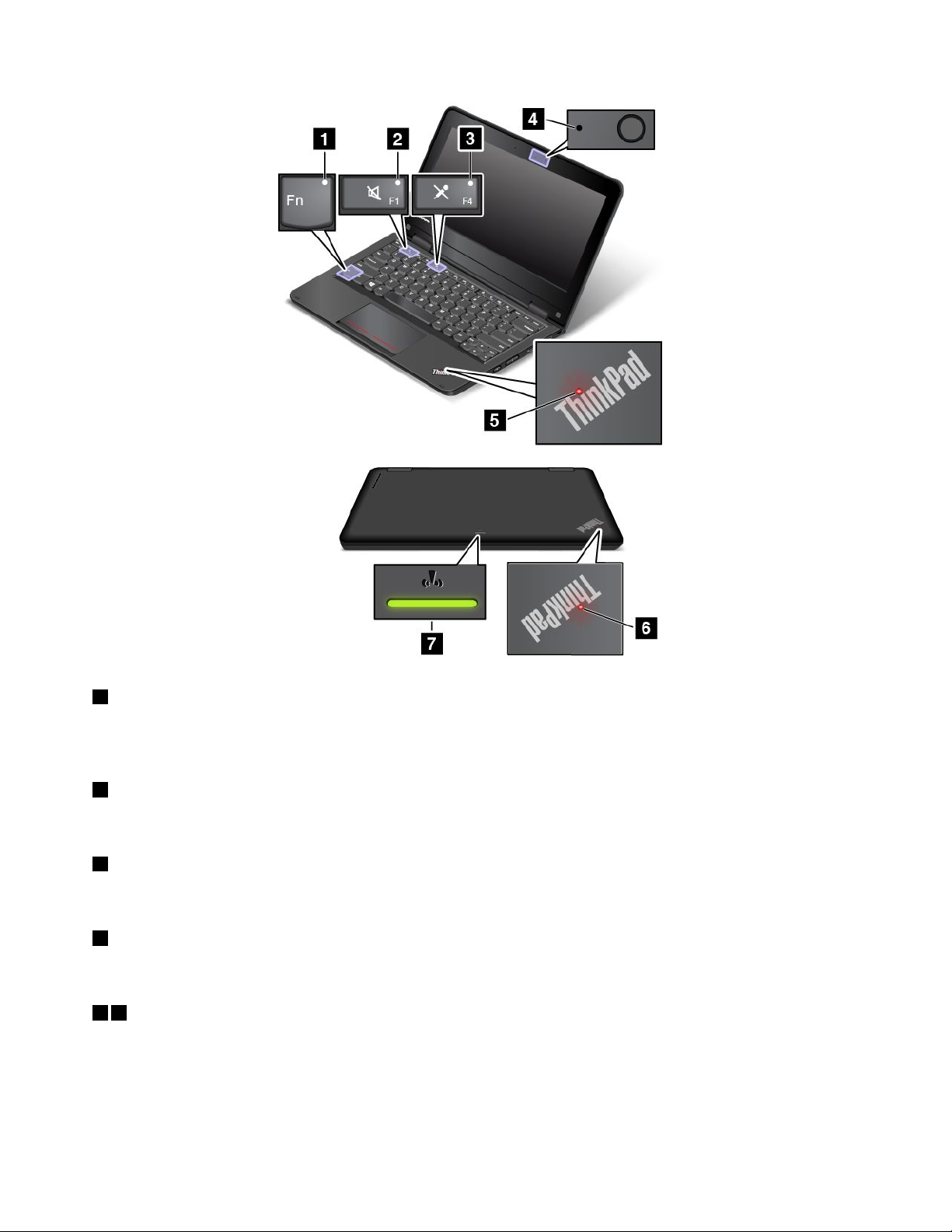
1IndicatoreFnLock
L'indicatoreFnLockmostralostatodellafunzioneFnLock.Perulterioriinformazioni,consultare“Tasti
speciali”apagina24
2Indicatoredidisattivazionealtoparlante
.
Quandol'indicatoredidisattivazionedell'altoparlanteèacceso,vienedisattivatol'audiodeglialtoparlanti.
3Indicatoredidisattivazionemicrofono
Quandol'indicatoredidisattivazionedelmicrofonoèacceso,vienedisattivatol'audiodelmicrofono.
4Indicatoredistatodellafotocamera
Quandolafotocameravieneavviata,siaccendel'indicatoredellafotocamerainusodicoloreverde.
56Indicatoridistatodelsistema
SulcomputersonopresentiduelogoThinkPad,unosulpoggiapolsiel'altrosulcoperchioesterno.Ilpunto
illuminatoinciascunlogoThinkPadfunzionacomeindicatoredistatodelsistemaeconsentediidentificare
lostatodelcomputer.
•Fissoaccesso:ilcomputerèaccesoinmodalitànormale.
8Guidaperl'utente
Page 25
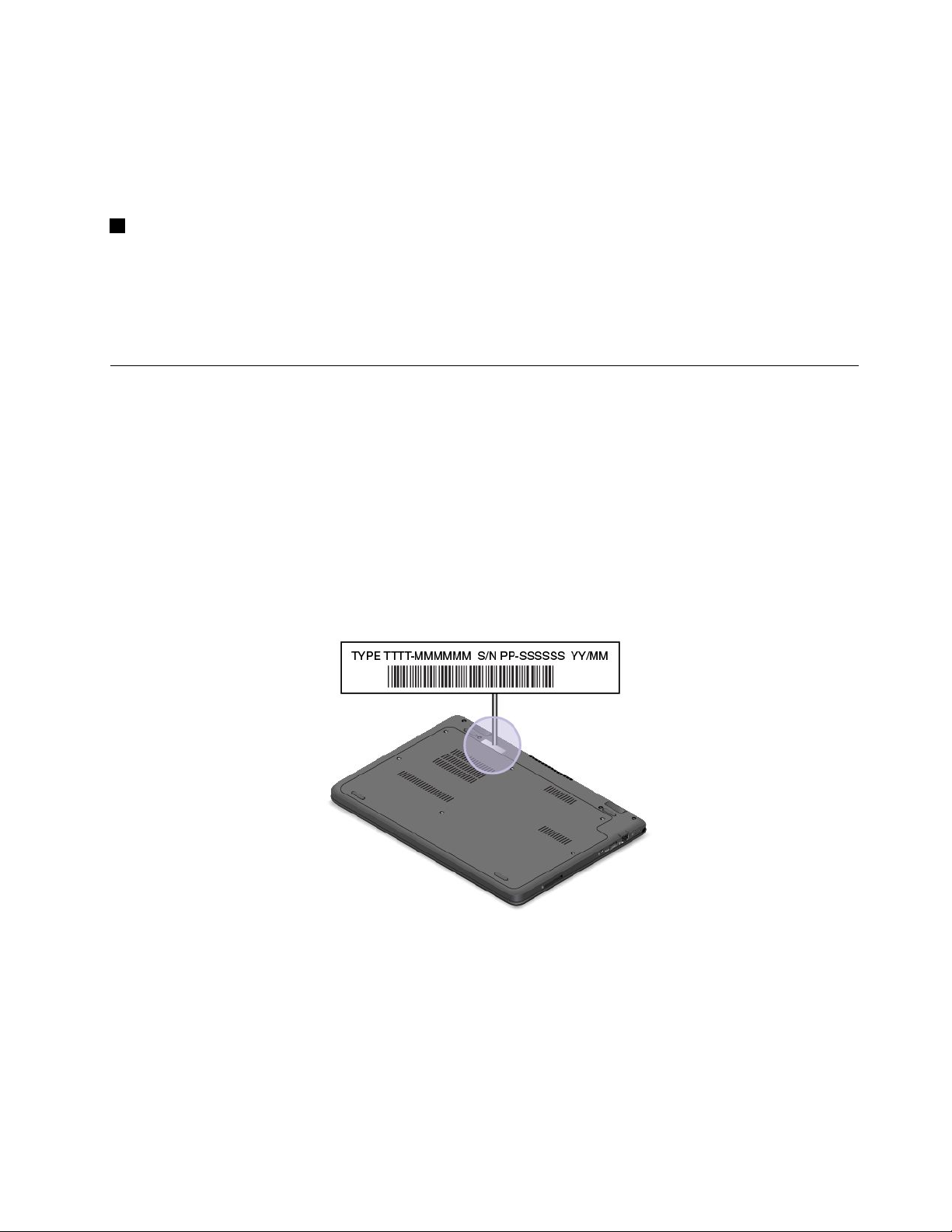
•Lampeggianteveloce:ilcomputerstaperentrareinmodalitàIbernazione.
•Lampeggiantelento:ilcomputerèinmodalitàSospensione.
•Lampeggiamentopertrevolte:ilcomputerèinizialmentecollegatoall'alimentazione.
•Spento:ilcomputerèspentooinmodalitàIbernazione.
7Indicatoredistatowireless
L'indicatoredistatowirelesssitrovasulcoperchioesternodelcomputereconsentediidentificarelo
statowirelessdelcomputer.
•Verdefisso:lefunzioniwirelessdelcomputersonoaccese.
•Spento:lefunzioniwirelessdelcomputersonospente.
Posizionedelleinformazioniimportantisulprodotto
Questasezionefornisceinformazioniperindividuareiltipodimacchinael'etichettadelmodello,l'etichetta
delnumerodicertificazioneICeIDFCCel'etichettadiprodottoMicrosoft
®
originale.
Tipodimacchinaedetichettadelmodello
L'etichettaindicanteiltipodicomputereilmodelloidentificailcomputer.Quandosicontattal'assistenza
tecnicaLenovo,iltipoeilmodellodelcomputerconsentonoaitecnicidelsupportodiidentificareilcomputer
efornireunserviziopiùrapido.
Laseguentefiguramostralaposizionedell'etichettaindicanteiltipoeilmodellodelcomputer.
Nota:ilcomputerpotrebbeessereleggermentediversodallaseguentefigura.
InformazionisulnumerodicertificazioneICeIDFCC
LeinformazionisuIDFCCecertificazioneICvengonoidentificatedaun'etichettachesitrovasulcomputer
comemostratonellafiguraseguente.
Nota:ilcomputerpotrebbeessereleggermentediversodalleseguentifigure.
Capitolo1.Panoramicasulprodotto9
Page 26
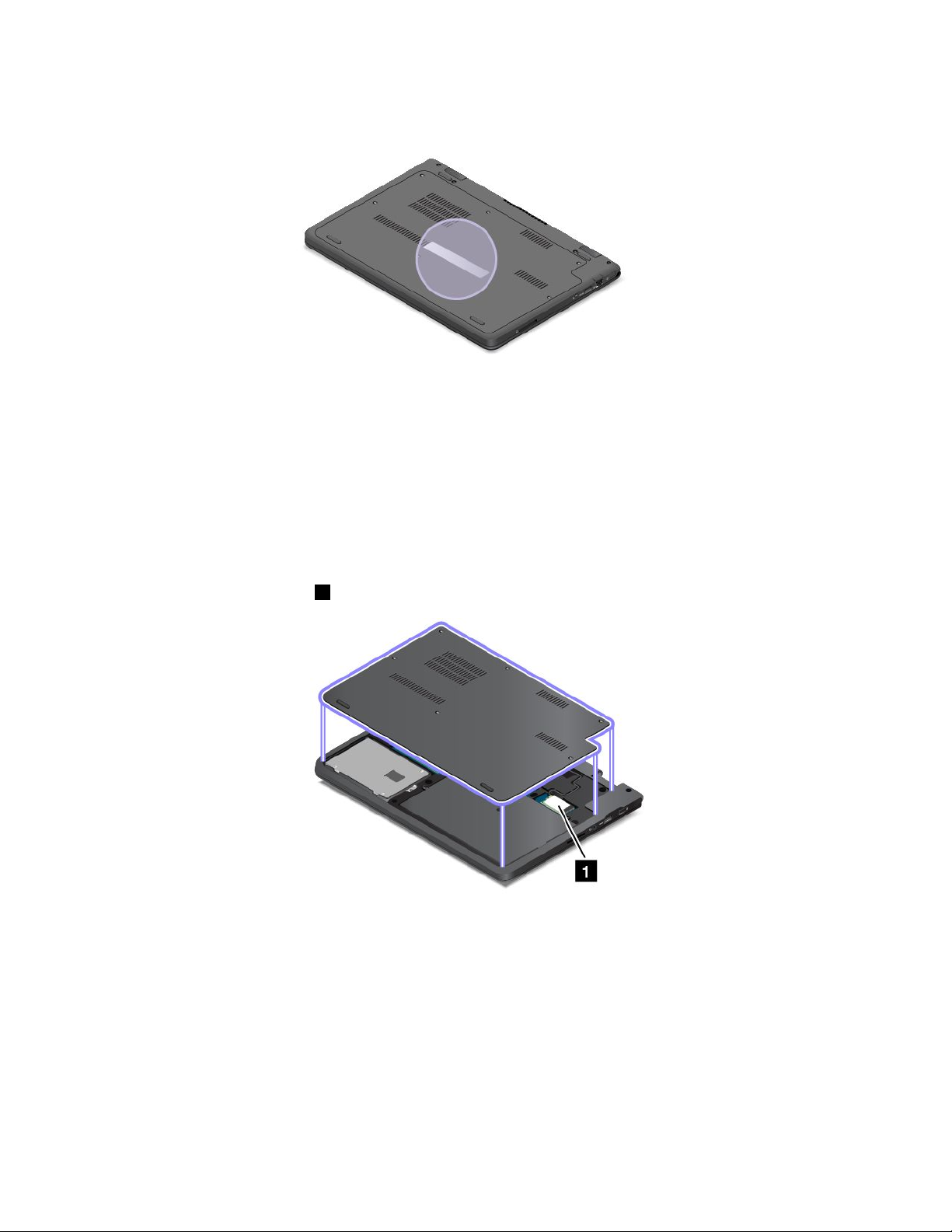
Ilcontenutodiquestaetichettadifferisceasecondadeimoduliwirelessforniticonilcomputer:
•Perunmodulowirelesspreinstallato,questaetichettaidentifical'IDFCCeilnumerocertificazioneICperil
modulowirelessinstallatodaLenovo.
Nota:nonrimuovereosostituireunmodulowirelesspreinstallatoautonomamente.Perlasostituzionedi
unmodulo,ènecessarioprimacontattarel'assistenzaLenovo.Lenovononèresponsabileperalcun
dannocausatodaunasostituzionenonautorizzata.
•Perunmodulowirelesssostituibiledall'utente,questaetichettaindicadiconsultarequestaguidaper
l'utenteperl'IDFCCeilnumerocertificazioneICeffettivi.
L'etichettadelnumerodicertificazioneICeIDFCCperilmodulowirelesssostituibiledall'utenteè
attaccataalmodulowireless1installatonelcomputer.
Nota:Perilmodulowirelesssostituibiledall'utente,assicurarsidiutilizzaresoloimoduliwireless
autorizzatidaLenovoperilcomputer.Altrimenti,verràvisualizzatounmessaggiodierroreeilcomputer
emetteràunsegnaleacusticoquandovieneacceso.
EtichetteperisistemioperativiWindows
CertificatodiautenticitàdiWindows7:imodellidicomputersucuièstatopreinstallatoilsistema
operativoWindows7presentanoun'etichettadelCertificatodiautenticitàapplicatasulcoperchiodel
computeroall'internodelvanobatteriaIlCertificatodiautenticitàèl'indicazionecheilcomputerèstato
concessoinlicenzaperunprodottoWindows7esucuièstatapreinstallataunaversioneautenticadi
Windows7.Inalcunicasi,unaversioneprecedentediWindowspotrebbeesserepreinstallatainbaseai
dirittididowngradedellalicenzadiWindows7Professional.SulCertificatodiautenticitàèstampatala
10Guidaperl'utente
Page 27
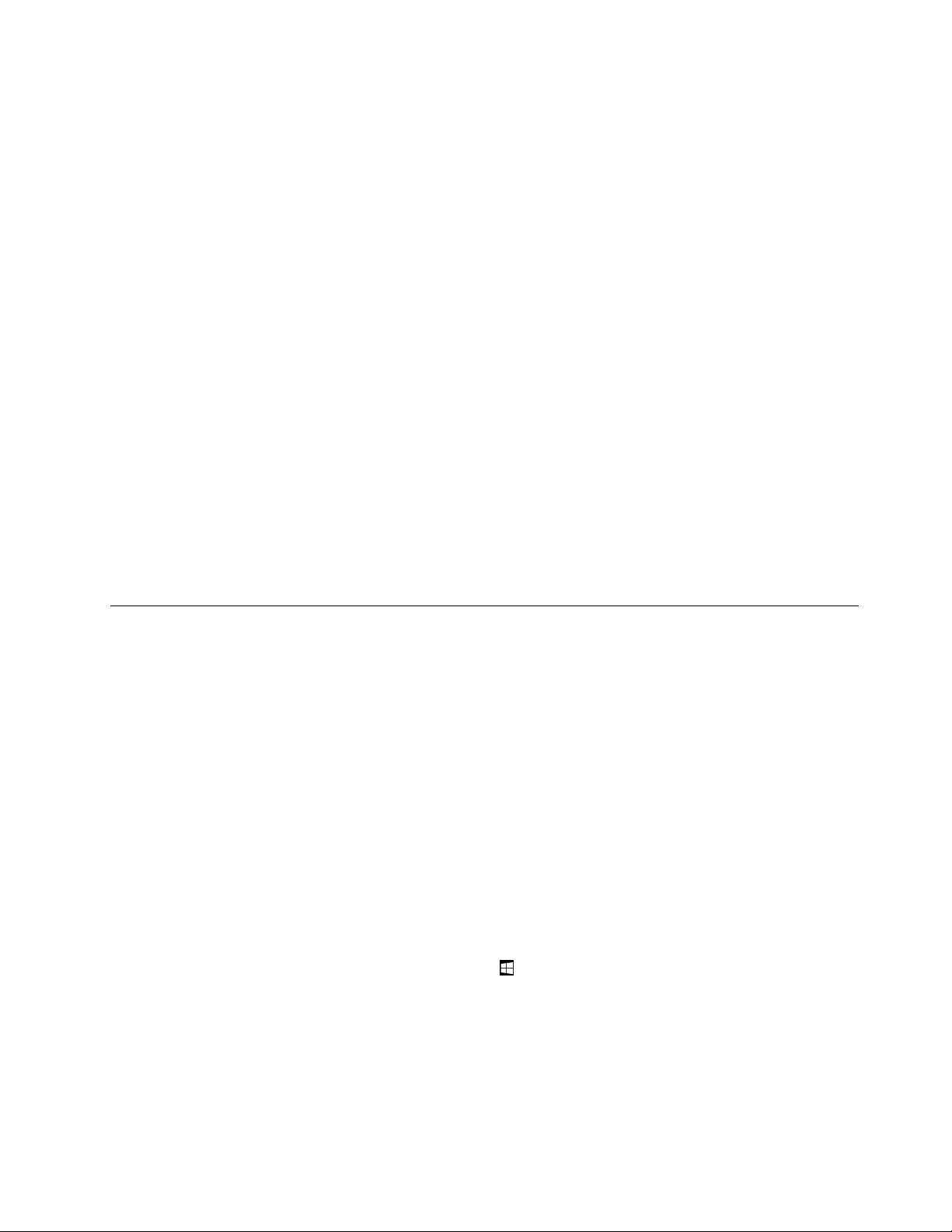
versionediWindows7percuiilcomputerèconcessoinlicenzael'IDprodotto.L'IDprodottoèimportante
nelcasoincuisianecessarioreinstallareilsistemaoperativoWindows7daun'originediversadaunaserie
didischidiripristinodelprodottoLenovo.
EtichettadiWindows8.1eWindows10originale:asecondadellaposizionegeografica,delladatadi
fabbricazionedelcomputeredellaversionediWindows8.1oWindows10preinstallata,potrebbeesserestata
applicataun'etichettadiprodottoMicrosoftoriginalesulcoperchiodelcomputer.Perlefiguredeidiversitipi
dietichettediprodottiMicrosoftoriginali,vederehttp://www.microsoft.com/en-us/howtotell/Hardware.aspx.
•NellaRepubblicaPopolareCinese,l'etichettadiprodottoMicrosoftoriginaleèrichiestasututtiimodellidi
computerincuièpreinstallataqualsiasiversionediWindows8.1oWindows10.
•Inaltripaesieregioni,l'etichettadiprodottoMicrosoftoriginaleèrichiestasolosumodellidicomputer
concessiinlicenzaperWindows8.1ProoWindows10Pro.
L'assenzadiun'etichettadiprodottoMicrosoftoriginalenonindicachelaversionediWindows
preinstallatanonsiaoriginale.PerinformazionisucomeverificareseilprodottoWindows
preinstallatoèoriginale,fareriferimentoalleinformazionifornitedaMicrosoftall'indirizzo
http://www.microsoft.com/en-us/howtotell/default.aspx.
AdifferenzadeiprodottiWindows7,nonsonopresentiindicatorivisiviesternidell'IDprodottoodella
versionediWindowspercuiilcomputerèconcessoinlicenza.L'IDprodottovieneinveceregistratonel
firmwaredelcomputer.OgnivoltachesuunprodottoèinstallatoWindows8.1oWindows10,ilprogramma
diinstallazionericercanelfirmwaredelcomputerunIDprodottocorrispondentepercompletarel'attivazione.
Inalcunicasi,unaversioneprecedentediWindowspotrebbeesserepreinstallatainbaseaidirittidi
downgradedellalicenzadiWindows8.1ProoWindows10Pro.
Funzioni
Questoargomentofornisceinformazionigeneralisullefunzionidelcomputerpervarimodelli.Asecondadel
modellospecifico,alcunecaratteristichepotrebberoesserenondisponibili.
Microprocessore
Pervisualizzareleproprietàdelsistemadelcomputer,procederenelmodoseguente:
•PerWindows7:aprireilmenuStart,fareclicconilpulsantedestrodelmousesuComputer,quindi
scegliereProprietà.
•PerWindows8.1:accedereallaschermatadeldesktop,quindispostareilpuntatorenell'angoloinaltoa
destraoinbassoadestradelloschermopervisualizzaregliaccessi.Quindi,fareclicsuImpostazioni
➙InfodelPC.
•PerWindows10:effettuareunadelleseguentioperazioni:
–AprireilmenuStartefareclicsuImpostazioni.SeImpostazioninonvienevisualizzato,fareclic
suTutteleapppervisualizzaretuttiiprogrammi.FarequindiclicsuImpostazioni➙Sistema➙
Informazionisu.
–FareclicconilpulsantedestrosulmousesuStart
.SelezionarequindiSistema.
Capitolo1.Panoramicasulprodotto11
Page 28
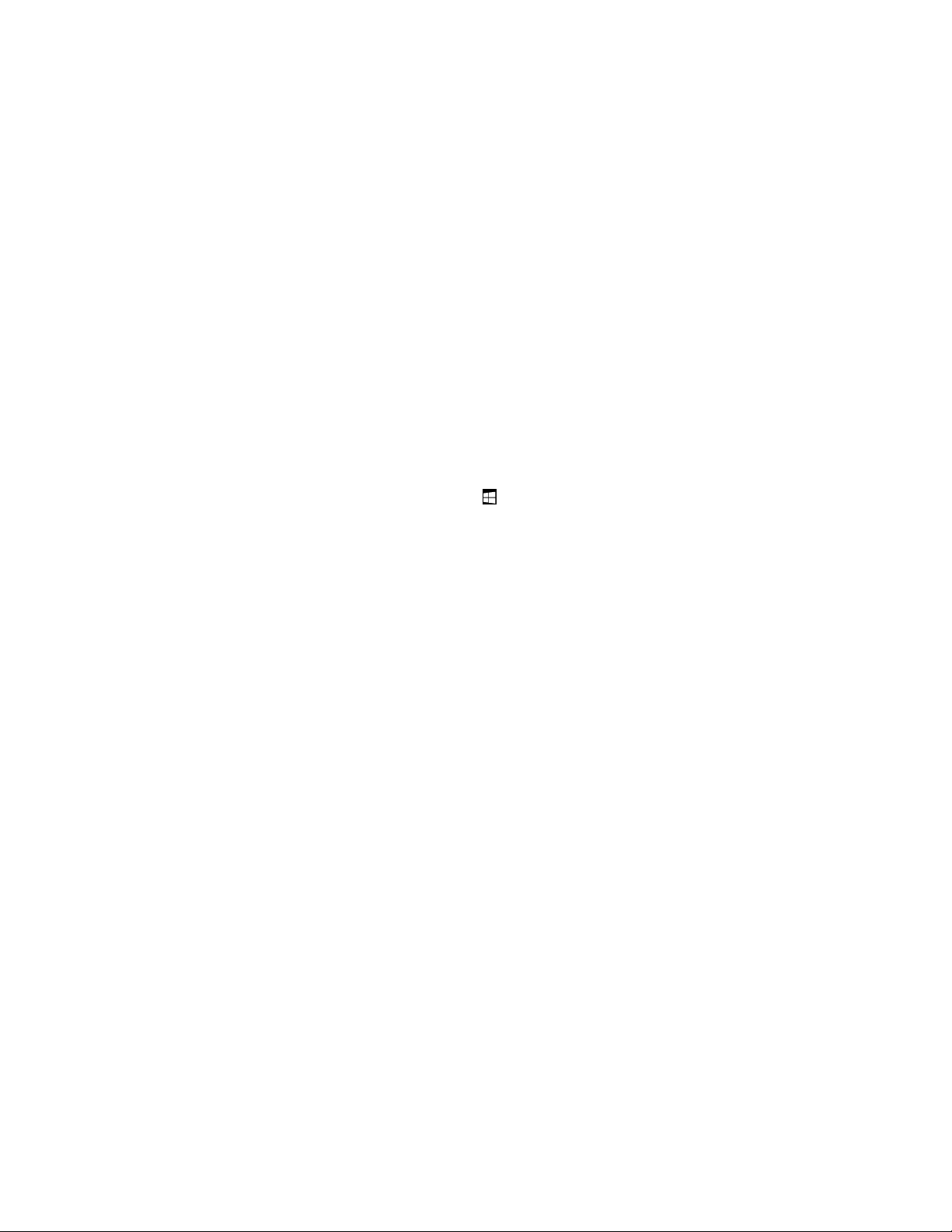
Memoria
Ilcomputerpotrebbeesseredotatodiunodeiseguentimodulidimemoria:
•ModulodimemoriaDDR3LVSODIMM(DoubleDataRate3LowVoltageSmallOutlineDualInline
MemoryModule)
•DDR3LVSDRAM(DoubleDataRate3Low-VoltageSynchronousDynamicRandomAccessMemory)
Lacapacitàdimemoriavariaasecondadelmodellodicomputer.Pervisualizzareleinformazionisulla
memoriadelcomputer,procederenelmodoseguente:
•PerWindows7:aprireilmenuStart,fareclicconilpulsantedestrodelmousesuComputer,quindi
scegliereProprietà.
•PerWindows8.1:accedereallaschermatadeldesktop,quindispostareilpuntatorenell'angoloinaltoa
destraoinbassoadestradelloschermopervisualizzaregliaccessi.Quindi,fareclicsuImpostazioni
➙InfodelPC.
•PerWindows10:effettuareunadelleseguentioperazioni:
–AprireilmenuStartefareclicsuImpostazioni.SeImpostazioninonvienevisualizzato,fareclic
suTutteleapppervisualizzaretuttiiprogrammi.FarequindiclicsuImpostazioni➙Sistema➙
Informazionisu.
–FareclicconilpulsantedestrosulmousesuStart
.SelezionarequindiSistema.
Dispositivodimemorizzazione
•Unitàdiscofissoconfattorediformadi2,5polliciealtezzadi7mm
•UnitàSSDconfattorediformadi2,5polliciealtezzadi7mm
Schermo
•Dimensioni:294,64mm
•Risoluzione:
–LCD:finoa1366x768
–Monitoresterno:finoa1920x1080(HDMI)
•LoschermoacoloriutilizzalatecnologiaTFT(ThinFilmTransistor)
•Controlloluminosità
•Videocameraintegrata
Cavodialimentazione(adattatoredialimentazioneCA)
•Ingressoondasinusoidalea50-60Hz
•Frequenzadiinputdell'adattatoredialimentazioneCA:100-240VCA,50-60Hz
Tastiera
•Tastieraa6file
•Tastifunzione
•Touchpad
Interfaccia
•Connettoreaudio
•ConnettoreHDMI
12Guidaperl'utente
Page 29
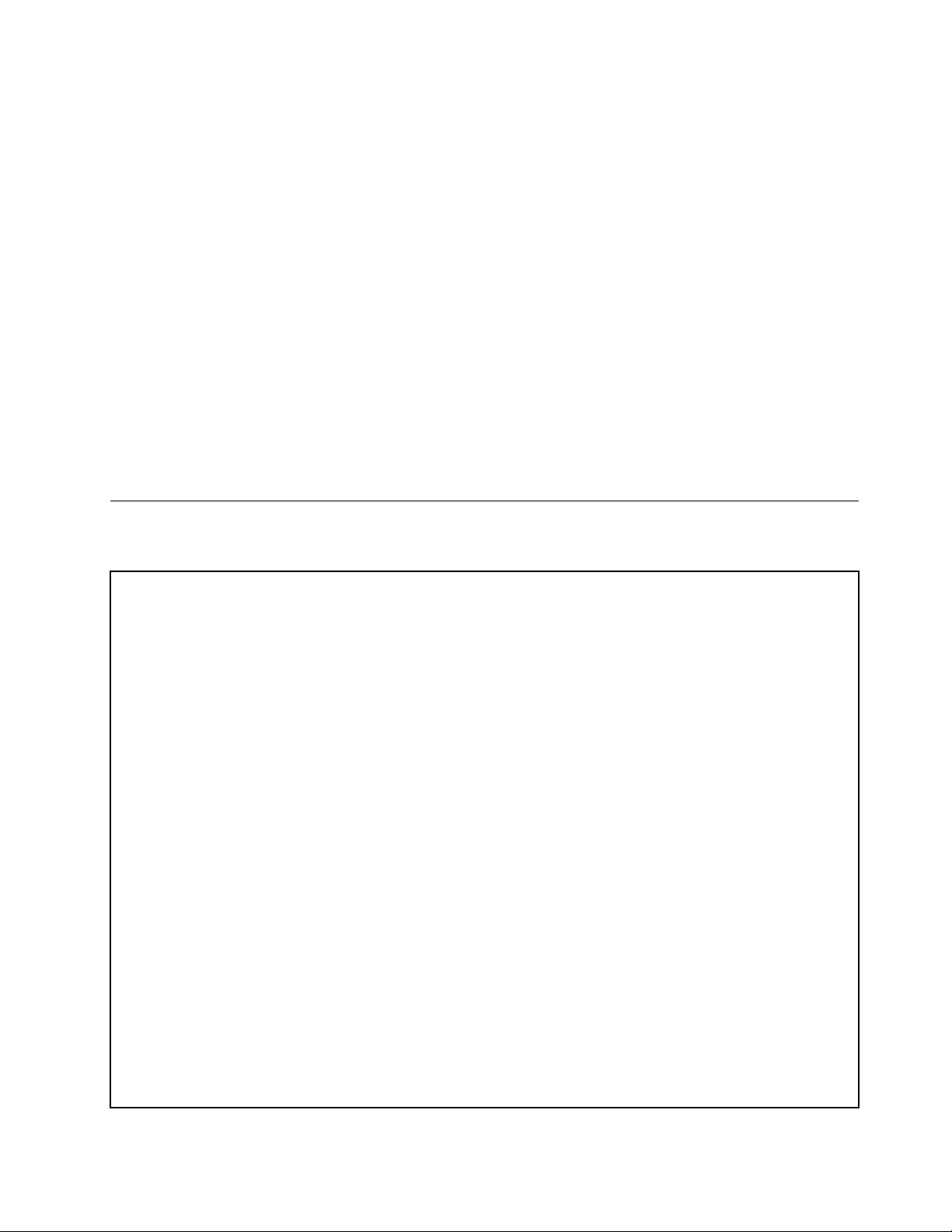
•ConnettoreUSB3.0
•ConnettoreAlwaysOnUSB
•ConnettoreEthernetRJ45
•Slotperschededisupporti
FunzioniWireless
•WLAN(wirelessLAN)integrata
•Bluetoothintegrato
FunzionisoloperThinkPadYoga11e:
•Accelerometro
•Bussoladigitale
•Girometro
•Schermomultitouch
•Sensorediprossimità
•PulsanteWindows
Specifiche
Questoargomentoelencalespecifichefisicheperilcomputer.
Dimensioni
•Larghezza:300mm
•Profondità:216mm
•Altezza:
–ThinkPad11e:22,3mm
–ThinkPadYoga11e:22,9mm
Pesomassimo
•ThinkPad11e:1,52kg
•ThinkPadYoga11e:1,59kg
Ambiente
•Altitudinemassimasenzapressurizzazione:3.048m
•Temperatura
–Adaltitudinifinoa2.438m
–Sistemaacceso:da5°Ca35°C
–Conservazione:da5°Ca43°C
–Adaltezzealdisopra2.438m
–Temperaturamassimaquandoèinfunzioneinassenzadipressione:31,3°C
Nota:quandolabatteriaèinfasedicaricamento,latemperaturadellabatteriadeveesseredialmeno10°C.
•Umiditàrelativa:
–Sistemaacceso:da8%a80%
–Conservazione:da5%a95%
Capitolo1.Panoramicasulprodotto13
Page 30
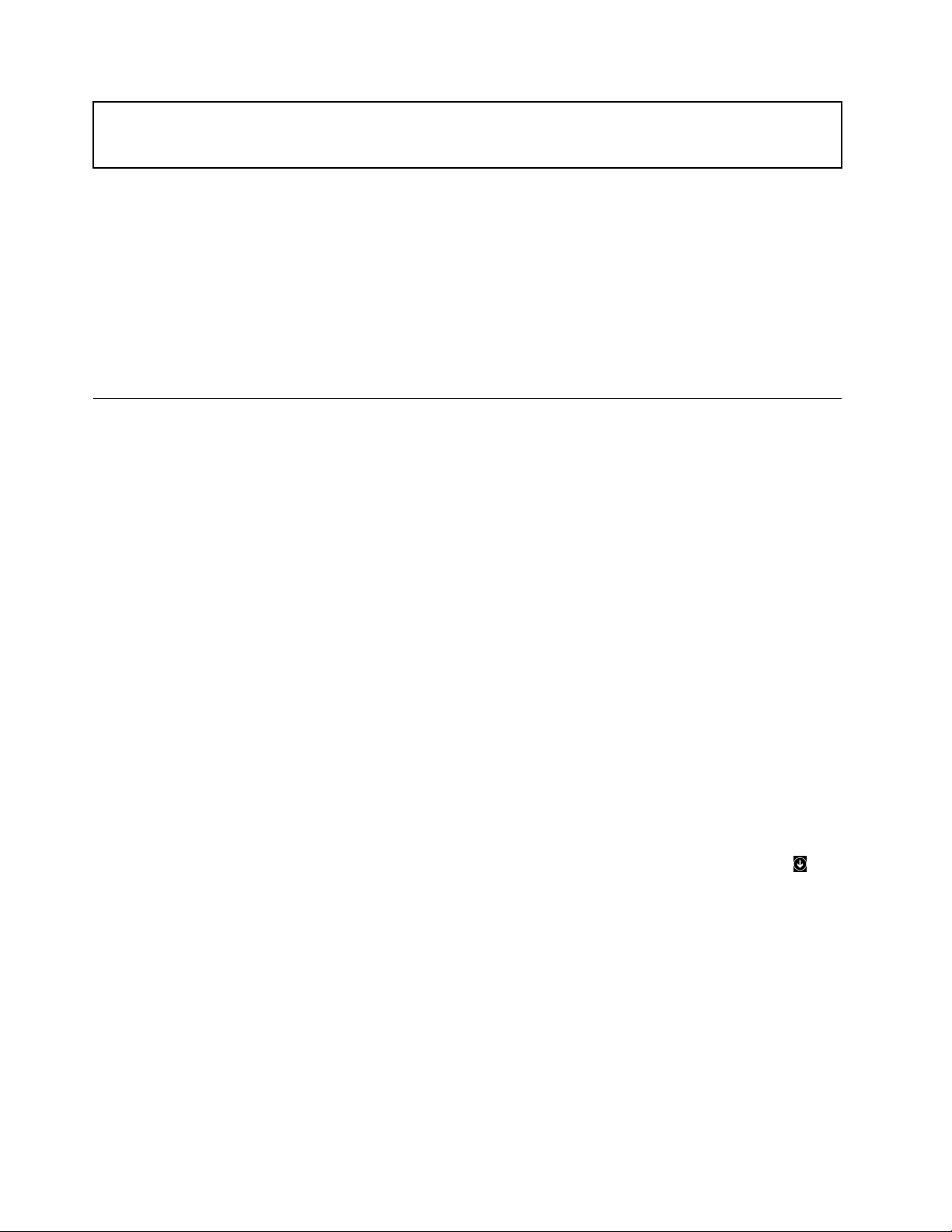
Outputcalore
•45W(154Btu/hr)massimo
Attenzione:
•Mantenereilcomputerlontanodaapparecchiatureelettrichequali,adesempio,condizionatori
d'aria,elettroventole,forniamicroondeeradio,perchéiforticampimagneticigeneratidaqueste
apparecchiaturepotrebberodanneggiareilmotoreeidatidell'unitàdiscofisso.
•Nonposizionarebevandesopraoaccantoalcomputeroadaltridispositivicollegati.Incasodi
versamentodiliquidisulcomputerosuundispositivocollegato,potrebbeverificarsiuncortocircuitoo
altridanni.
•Nonmangiarenéfumaresullatastiera.Leeventualiparticellechecadononellatastierapotrebbero
provocaredeidanni.
ProgrammiLenovo
SulcomputersonopreinstallatiprogrammiLenovoperconsentirelosvolgimentodioperazioniinmodopiù
sempliceesicuro.IprogrammidisponibilipotrebberovariareasecondadelsistemaoperativoWindows
preinstallato.
PerulterioriinformazionisuiprogrammiealtresoluzionidielaborazioneoffertedaLenovo,visitareilsito
Webhttp://www.lenovo.com/support.
AccessoaiprogrammiLenovo
PeraccedereaiprogrammiLenovopresentinelcomputer,procederenelmodoseguente:
•PerWindows7eWindows10:
1.FareclicsulpulsanteStartperaprireilmenuStart.Individuareunprogrammainbasealnome
delprogramma.
2.SeilprogrammanonvienevisualizzatonelmenuStart,fareclicsuTuttiiprogrammioTuttele
apppervisualizzaretuttiiprogrammi.
3.Senonvieneancoratrovatoilprogrammanell'elencocorrispondente,ricercarloutilizzandolacasella
diricerca.
•PerWindows8.1:
1.PremereiltastodiWindowsperaprirelaschermataStart.Individuareunprogrammainbaseal
nomedelprogramma.
2.SeilprogrammanonvienevisualizzatonellaschermataStart,fareclicsull'iconadellafreccia
peraprirelaschermataApp.
3.SenonvieneancoratrovatoilprogrammanellaschermataApp,ricercarloutilizzandolacasella
diricerca.
AlcuniprogrammiLenovosonoprontiperessereinstallati.Nonèpossibiletrovarequestiprogrammiconi
metodiriportatisopraamenochenonsianostatiinstallatiprima.PerinstallarequestiprogrammiLenovo,
accedereaLenovoPCExperience➙LenovoToolseseguireleistruzionivisualizzate.
IntroduzioneaiprogrammiLenovo
QuestoargomentofornisceunabreveintroduzioneaiprogrammiLenovo.Inbasealmodellodicomputer,
alcuniprogrammipotrebberononesseredisponibili.
14Guidaperl'utente
Page 31

AccessConnections™
(Windows7)
ActiveProtectionSystem™
(Windows7,Windows8.1e
Windows10)
AutoScrollUtility
(Windows7,Windows8.1e
Windows10)
CommunicationsUtility
(Windows7)
HotkeyFeaturesIntegration
(Windows7,Windows8.1e
Windows10)
LenovoCompanion
(Windows8.1eWindows10)
LenovoPCExperience
(Windows7,Windows8.1e
Windows10)
LenovoSettings
(Windows8.1eWindows10)
IlprogrammaAccessConnectionsèunprogrammadisupportoalleconnessioni
perlacreazioneelagestionedeiprofilidipostazione.Ciascunprofilodi
ubicazionememorizzatutteleimpostazionidiconfigurazionedireteeInternet
necessariepercollegarsiaun'infrastrutturadiretedaunaspecificaubicazione
qualeun'abitazioneounufficio.
Passandotraiprofilidiubicazioneappenasispostailcomputerdaunposto
all'altro,èpossibilecollegarsifacilmenteerapidamenteaunaretesenzadover
riconfigurareleimpostazionimanualmenteeriavviareilcomputer.
ActiveProtectionSystemproteggel'unitàdimemorizzazioneinterna(come
l'unitàdiscofisso)quandoilsensorediurtiall'internodelcomputerrilevauna
condizionechepotrebbedanneggiarel'unità,qualeunbloccodelsistema,
unavibrazioneeccessivaoscosse.
Quandol'unitàdimemorizzazioneinternanonèoperativa,lepossibilitàper
poterladanneggiaresonoinferiori.Questoavvienepoichéquandol'unitàdi
memorizzazioneinternanonèoperativa,ilsistemainterrompeilfunzionamento
dell'unitàepotrebbespostareletestinediletturaescritturadell'unitàsullearee
chenoncontengonodati.
Appenailsensorediurtirilevachel'ambienteèdinuovostabile(modificaminima
nelbloccodelsistema,vibrazioneoscosse),riattival'unitàdimemorizzazione
interna.
Questoprogrammamiglioralapropriaesperienzaconilfunzionamentodella
finestra.Laposizionedellafinestradiun'applicazioneinprimopianoviene
regolataautomaticamente.Anchelabarradiscorrimentoinun'interfacciautente
vieneregolataautomaticamente.
IlprogrammaCommunicationsUtilityconsentediconfigurareleimpostazioni
perlafotocameraintegrataeidispositiviaudio.
HotkeyFeaturesIntegrationèunpacchettodiutilitàcheconsentediselezionare
einstallareiprogrammidiutilitàspecificamenteperitastispecialieipulsantidel
computer.Itastispecialieipulsantisonoprogettatipersoddisfareirequisiti
diaccessibilitàeutilizzosemplificato.L'installazionedeiprogrammidiutilità
correlatiabilitalafunzionalitàcompletadeitastispecialiedeipulsanti.
Leprincipalifunzionalitàdelsistemadovrebberoesseredifacileaccessoe
comprensione.ConCompanion,losono.
UtilizzareCompanionperregistrareilcomputer,accederealmanualedell'utente,
gestireleprestazionidelsistemaegliaggiornamenti,controllarelostatodella
garanziaevederegliaccessoripersonalizzatiperilcomputer.Èanchepossibile
leggereisuggerimentieconsigli,esplorareiLenovoForums(ForumLenovo)e
mantenersiaggiornatisulleultimenotizietecnologicheconarticolieblogdifonti
affidabili.QuestaappincludecontenutiesclusividiLenovocheconsentonodi
impararefacilmenteilnuovosistema.
IlprogrammaLenovoPCExperienceconsentedilavorareinmodopiùsemplice
esicuro,fornendofacileaccessoavariprogrammi,tracuiActiveProtection
SystemeLenovoSolutionCenter.
IlprogrammaLenovoSettingsconsentedimigliorarel'utilizzodelPC
trasformandoilcomputerinunhotspotportatile,configurandoleimpostazioni
dellafotocameraedell'audio,ottimizzandoleimpostazionidialimentazionee
creandoegestendopiùprofilidirete.
Capitolo1.Panoramicasulprodotto15
Page 32

LenovoSolutionCenter
(Windows7,Windows8.1e
Windows10)
MobileBroadbandConnect
(Windows7eWindows10)
MessageCenterPlus
(Windows7)
PasswordManager
(Windows7eWindows8.1)
PowerManager
(Windows7)
RecoveryMedia
(Windows7eWindows10)
RescueandRecovery
®
(Windows7)
SystemUpdate
(Windows7eWindows8.1)
WRITEit
(Windows8.1eWindows10)
IlprogrammaLenovoSolutionCenterconsenteditrovaresoluzionierisolvere
cosìiproblemidelcomputer.Combinaleprovediagnostiche,laraccoltadi
informazionisulsistema,lostatodisicurezzaeleinformazionidisupporto,
nonchéisuggerimentieiconsigliperottenereprestazionidelsistemaottimali.
IlprogrammaMobileBroadbandConnectconsentediconnettereilcomputer
allareteabandalargamobiletramiteunaschedaWWANsupportata.
IlprogrammaMessageCenterPlusconsentedivisualizzareautomaticamentei
messaggiperinformarel'utentesuimportantiavvisidiLenovo,adesempio
avvisirelativiall'aggiornamentodelsistemaoacondizionicherichiedono
l'attenzionedell'utente.
IlprogrammaPasswordManageracquisisceeinserisceautomaticamentele
informazionidiautenticazionepersitiWebeprogrammiWindows.
IlprogrammaPowerManagerfornisceunagestionedell'alimentazione
conveniente,flessibileecompletaperilcomputer.Consenteinoltrediregolare
leimpostazionirelativeall'alimentazioneperottenereilmiglioreequilibriotra
prestazionierisparmiodienergia.
IlprogrammaRecoveryMediaconsentediripristinareleimpostazionipredefinite
originalidelcontenutodell'unitàdiscofisso.
IlprogrammaRescueandRecoveryèunasoluzionediripristinoerecuperoin
unsolopulsante.Comprendeunaseriedistrumentidiripristinoautomatico
econsenteagliutentididiagnosticareiproblemi,richiedereassistenza
eripristinarerapidamenteilsistemaaseguitodierrori,ancheincasodi
impossibilitàdiavviareilsistemaoperativoWindows.
IlprogrammaSystemUpdateconsentedimantenereaggiornatoilsoftware
presentenelcomputer,scaricandoeinstallandopacchettidiaggiornamento
software,inclusidriverdidispositivo,aggiornamentiUEFI(UnifiedExtensible
FirmwareInterface)BIOS(BasicInput/OutputSystem)ealtriprogrammiditerze
parti.
WRITEitconsentediutilizzareimmediatamentelascritturaamanoovunquesia
necessario.Èpossibilescriveredirettamenteinqualsiasiappecampoditesto,
modificareiltestointemporeale,visualizzareloschermointeroeconvertire
lascritturaamanointestodigitale.
16Guidaperl'utente
Page 33

Capitolo2.Utilizzodelcomputer
Questocapitolofornisceinformazionisull'utilizzodialcunicomponentidelcomputer.
Percreareunacondizionepiùcomodaperl'utilizzodelcomputer,consultareprimaCapitolo3“Utilizzo
ottimaledelcomputer”apagina45.
Questocapitolocontieneiseguentiargomenti:
•“Registrazionedelcomputer”apagina17
•“Domandefrequenti”apagina17
•“Tastispeciali”apagina24
•“Utilizzodeltouchpad”apagina25
•“UtilizzodiThinkPadY oga11einmodalitàdifferenti”apagina26
•“Gestionealimentazione”apagina32
•“Connessioneallarete”apagina35
•“Utilizzodiundisplayesterno”apagina37
•“Utilizzodellefunzioniaudio”apagina38
•“Utilizzodellafotocamera”apagina39
•“UtilizzodiunaFlashMediaCard”apagina40
•“UtilizzodellapennaThinkPadActive”apagina41
Registrazionedelcomputer
Quandosiregistrailcomputer,leinformazionivengonoimmesseinundatabasecheconsenteaLenovodi
contattarel'utentenelcasodirichiamataodiunproblemaserio.Alcuneposizioni,inoltre,offronoampi
privilegieserviziadutentiregistrati.
LaregistrazionedelcomputerpressoLenovodàinoltredirittoaiseguentiservizi:
•UnserviziopiùrapidoquandosicontattaLenovoperassistenza
•Unavvisoautomaticodelsoftwaregratisdisponibileedelleoffertepromozionaliparticolari
PerregistrareilcomputerpressoLenovo,consultarelapaginaWeball'indirizzo
http://www.lenovo.com/register.Quindi,attenersialleistruzionivisualizzate.
Nota:SesistautilizzandoilsistemaoperativoWindows7,èinoltrepossibileregistrareilcomputermediante
ilprogrammaLenovoProductRegistrationpreinstallato.Ilprogrammavieneavviatoautomaticamentedopo
averconnessoilcomputeraInterneteaverutilizzatoilcomputerperundeterminatoperiododitempo.
Seguirequindileistruzionivisualizzateperregistrareilcomputer.
Domandefrequenti
Questasezioneforniscealcunisuggerimenticheconsentirannodiottimizzarel'utilizzodeicomputer
notebookThinkPad.
Peresserecertidiutilizzareilcomputeralmassimodelleprestazioni,visitarelaseguentepaginaWeb
perindividuareinformazioniqualisupportiperlarisoluzionedeiproblemierisposteadomandefrequenti
(FAQ):http://www.lenovo.com/support/faq
©CopyrightLenovo2014,2016
17
Page 34

Possoottenerelaguidaperl'utenteinun'altralingua?
•Perscaricarelaguidaperl'utenteinun'altralingua,visitareilsitoWeball'indirizzo:
http://www.lenovo.com/support.Quindiseguireleistruzionivisualizzate.
Comespegnereilcomputer?
•PerWindows7:aprireilmenuStart,quindifareclicsuArresta.
•PerWindows8.1:effettuareunadelleseguentioperazioni:
–PassareallaschermataStartpremendoiltastodiWindows,fareclicsull'iconadiaccensione
nell'angoloinaltoadestradelloschermo,quindifareclicsuArresta.
–Spostareilpuntatoredelmousenell'angoloinaltoadestraoinbassoadestradelloschermoper
visualizzaregliaccessi.FarequindiclicsuImpostazioni➙Alimentazione➙Arresta.
Nota:èinoltrepossibileaprirel'accessoImpostazionipremendoiltastodelleimpostazioni.
•PerWindows10:aprireilmenuStart,fareclicsuAlimentazione,quindisuArresta.
ComeaccederealPannellodicontrollo?
•PerWindows7:aprireilmenuStart,quindifareclicsuPannellodicontrollo.
•PerWindows8.1:premereiltastodiWindowsperaprirelaschermataStart,fareclicsull'iconadella
freccia
peraprirelaschermatadelleapplicazioni,quindifareclicsuPannellodicontrollo.
•PerWindows10:fareclicconilpulsantedestrodelmousesulpulsanteStart,quindifareclicsu
Pannellodicontrollo.
ÈpossibilemodificareiltipodiavviodiWindows8.1inmodochevengavisualizzatoildesktop
olaschermataStart?
NelsistemaoperativoWindows8.1,èpossibileconfigurareilcomputerinmodochevengavisualizzato
ildesktopolaschermataStartperimpostazionepredefinita.PervisualizzarelaschermataStartper
impostazionepredefinita,procederenelseguentemodo:
1.Neldesktop,spostareilpuntatoredelmousesullabarradelleapplicazioninellaparteinferioredello
schermoefareclicconilpulsantedestrodelmousesullabarradelleapplicazioni.
2.FareclicsuProprietà.Vienevisualizzatalafinestradelleproprietàdinavigazioneedellabarradelle
attività.
3.NellaschedaNavigazione,individuarelasezioneSchermataStartedeffettuareunadelleseguenti
operazioni:
•Perimpostareildesktopcomeschermatadiavviopredefinita,selezionarelacaselladicontrollo
MostraildesktopinvecedellaschermataStartall'accessooallachiusuraditutteleappin
unaschermata.
•PerimpostarelaschermataStartcomeschermatadiavviopredefinita,deselezionarelacaselladi
controlloMostraildesktopinvecedellaschermataStartall'accessooallachiusuraditutte
leappinunaschermata.
4.FareclicsuOKpersalvarel'impostazione.
Comeèpossibileutilizzarelabatteriainmodopiùefficientequandosièinviaggio?
•Perrisparmiarelabatteriaosospendereun'operazionesenzachiudereiprogrammiosalvareifile,vedere
“Modalitàrisparmioenergia”apagina34
.
18Guidaperl'utente
Page 35

•Perottenereilmiglioreequilibriotraprestazionierisparmiodienergia,modificareleimpostazionidel
pianodialimentazione.
Comeèpossibilecancellareinmodosicuroidatimemorizzatineidispositividimemorizzazione?
•ConsultarelasezioneCapitolo4“Sicurezza”apagina51
dall'utilizzononautorizzatoedaifurti.
•UtilizzareilprogrammaPasswordManagerperproteggereidatimemorizzatinelcomputer.Per
informazioni,vedereilsistemainformativodellaguidadelprogramma.
•Primadieliminareidatinell'unitàdiscofissoonell'unitàSSD,consultare“Informazionisull'eliminazione
deidatidall'unitàdiscofissoodall'unitàSSD”apagina57.
Comefornirepresentazioniocollegareunmonitoresterno?
•Assicurarsidiseguirelaproceduradescrittain“Utilizzodiundisplayesterno”apagina37.
•ConlafunzioneEstendidesktop,èpossibilevisualizzarel'outputsulmonitoresternoesuquellodel
computer.
Cosafareseilcomputerdurantel'utilizzodiventapiùlento?
•Seguire“Suggerimentigeneraliperevitareproblemi”apagina77
•Èpossibilediagnosticareiproblemisenzacontattarel'assistenzautilizzandoilsoftwaredidiagnostica
preinstallato.
•RicercarelesoluzionidiripristinonellasezioneCapitolo8“Panoramicasulripristino”apagina101.
Stampareleseguentisezionietenerlevicinoalcomputernelcasoincuinonsiapossibileaccederea
questaguidainlinea.
•“Installazionediunnuovosistemaoperativo”apagina59
•“Ilcomputernonrispondeaicomandi”apagina83
•“Problemidialimentazione”apagina96
perinformazionisucomeproteggereilcomputer
.
Visualizzazionedelleinformazionidellaguidasulsistemaoperativo Windows
IlsistemadiinformazionidellaguidadiWindowscontieneinformazionidettagliatesull'utilizzodelsistema
operativoWindowspersfruttarealmeglioilpropriocomputer.Peraccederealsistemainformativodella
guidadiWindows,effettuareunadelleseguentioperazioni:
•PerWindows7:aprireilmenuStartefareclicsuGuidaesupportotecnico.
•PerWindows8.1:spostareilpuntatorenell'angoloinaltoadestraoinbassoadestradelloschermoper
visualizzaregliaccessi.QuindifareclicsuImpostazioni➙Guida.Inoltre,ilsistemaoperativoWindows
8.1fornisceunaGuidacheèpossibileaprirenellaschermataStartoinquelladelleapplicazioni.
•PerWindows10:aprireilmenuStart,quindifareclicsuOperazionipreliminari.Inoltre,èpossibile
utilizzareilrappresentantepersonaleperCortana
impostazioniecosìvia.
®
pereseguirericercherelativeaguida,app,file,
Utilizzodelloschermomultitouch
Questasezionefornisceistruzionisucomeutilizzareloschermomulti-touchdisponibilesualcunimodelli.
Note:
•Loschermodelcomputerpotrebbeesserediversodalleseguentifigure.
Capitolo2.Utilizzodelcomputer19
Page 36

•Asecondadell'apputilizzata,alcunefunzionitouchpotrebberononesseredisponibili.
Laseguentetabelladescrivealcunefunzionitouchutilizzatedifrequente.
Funzionetouch(solomodelli
touch)
Descrizione
Tocco:toccare.
Azionedelmouse:fareclic.
Funzione:aprireun'appoeseguireun'azioneinun'appaperta,adesempioCopia,
SalvaedElimina,asecondadell'app.
Tocco:tenerepremuto.
Azionedelmouse:fareclicconilpulsantedestrodelmouse.
Funzione:aprireunmenuconpiùopzioni.
Tocco:scorrere.
Azionedelmouse:scorrerelarotellinadelmouse,spostarelabarradiscorrimento
ofareclicsullafrecciadiscorrimento.
Funzione:scorrereelementiqualielenchi,pagineefoto.
Tocco:trascinareunelementonellaposizionedesiderata.
Azionedelmouse:fareclic,tenerepremutoetrascinareunelemento.
Funzione:spostareunoggetto.
Tocco:avvicinareduedita.
Azionedelmouse:premereiltastoCtrlmentresiscorrelarotellinadelmouse
all'indietro.
Funzione:eseguirelozoomout.
Tocco:allontanareduedita.
Azionedelmouse:premereiltastoCtrlmentresiscorrelarotellinadelmouse
inavanti.
Funzione:eseguirelozoomin.
Tocco:collocaredueopiùditasuunelementoeruotarleinsensoorariooin
sensoantiorario.
Azionedelmouse:sel'appsupportalarotazione,fareclicsull'iconadella
rotazione.
Funzione:ruotareunelemento.
20Guidaperl'utente
Page 37

LaseguentetabelladescrivelefunzionitouchdisponibilinelsistemaoperativoWindows8.1.
Funzionetouch(solomodelli
touch)
Descrizione
Tocco:scorrereunditodalbordodestro.
Azionedelmouse:spostareilpuntatorenell'angoloinbassoadestraoinaltoa
destradelloschermo.
Funzione:visualizzaregliaccessichecontengonoicomandidelsistema,quali
Start,Impostazioni,Ricerca,CondivisioneeDispositivi.
Tocco:scorrereunditodalbordosinistro.
Azionedelmouse:spostareilpuntatorenell'angoloinaltoasinistradello
schermo,quindifareclic.Continuareafareclicperpassaretraleappaperte.
Funzione:passaretraleappaperte.
Tocco:scorrereunditodalbordosinistroaquellodestroetornareindietro.
Azionedelmouse:spostareilpuntatorenell'angoloinaltoasinistradella
schermataesuccessivamentespostarloversoilbasso,sullatosinistro.Per
effettuareunaselezione,fareclicsull'appdesiderata.
Funzione:visualizzareleapputilizzatedirecenteoselezionareun'appattiva
dall'elenco.
Tocco:scorrereunditoversol'altofinoalbordosuperiore.
Azionedelmouse:fareclicsullafrecciagiù
chesitrovanell'angoloinbassoa
sinistradellaschermataStart.
Funzione:visualizzaretutteleappnellaschermataStart.
Tocco:scorrereunditodalbordosuperioreoinferioredellaschermataStart,
toccarePersonalizza,quinditoccarel'iconadesiderata.
Azionedelmouse:fareclicconilpulsantedestrodelmouseinun'areavuotadella
schermataStart,sceglierePersonalizza,quindifareclicsull'iconadesiderata.
Funzione:personalizzareiriquadrinellaschermataStartodisinstallareun'app.
Capitolo2.Utilizzodelcomputer21
Page 38

Funzionetouch(solomodelli
touch)
Descrizione
Tocco:scorrereunditodalbordosuperioreoinferiorediun'appaperta.
Azionedelmouse:fareclicconilpulsantedestrodelmouseinunpuntoqualsiasi
diun'appaperta.
Funzione:visualizzareicomandidelleappinun'appaperta,adesempioCopia,
SalvaedElimina,asecondadell'app.
Tocco:scorrereunditodalbordosuperioreaquelloinferiorediun'appaperta.
Azionedelmouse:dalbordosuperioredelloschermo,fareclic,tenerepremuto
espostareilpuntatorenellaparteinferioredellaschermata.Quindi,rilasciareil
pulsante.
Funzione:chiuderel'appcorrente.
22Guidaperl'utente
Page 39

LaseguentetabelladescrivealcunefunzionitouchdisponibilinelsistemaoperativoWindows10.
Funzionetouch(solomodelli
touch)
Descrizione
Tocco:scorrereunditodalbordodestro.
Azionedelmouse:fareclicsull'iconaCentronotifiche
diWindows.
Funzione:aprireilcentrooperativopervisualizzarelenotificheeleazionirapide.
Tocco:scorrereunditodalbordosinistro.
Azionedelmouse:fareclicsull'iconadellavisualizzazioneattivitàsullabarra
delleapplicazioni.
Funzione:visualizzaretuttelefinestreapertenellavisualizzazioneattività.
Tocco:scorrererapidamentedalbordoinferioreaquellosuperiorediun'app
aschermointero.
Azionedelmouse:spostareilcursorenell'areadinotificadiWindowsnellaparte
inferioredelloschermo.
Funzione:visualizzarelabarradelleapplicazioni.
Nota:lafunzionedischermointeroèdisponibilesolosualcuneapp.Peraprire
un'appaschermointero,fareclicsu
•Istantaneabreveperl'appaschermointerooquandoilcomputerèin
modalitàtablet
Tocco:scorrererapidamenteversoilbassoperunbrevetrattodalbordo
superiore.
Azionedelmouse:spostareilcursoreversoilbordosuperioredelloschermo.
Funzione:mostrareunabarradeltitolonascosta.
•Scorrererapidamentelungotuttoloschermoquandoilcomputerèin
modalitàtablet
Tocco:scorreredalbordosuperioreaquelloinferiore.
Azionedelmouse:dalbordosuperioredelloschermo,fareclic,tenerepremuto,
spostareilpuntatorenellaparteinferioredellaschermata,quindirilasciare.
Funzione:chiuderel'appcorrente.
sullabarradeltitolo.
nell'areadinotifica
Suggerimentiperl'utilizzodelloschermomulti-touch
•Loschermomulti-touchèunpannellodivetrocopertodaunapellicoladiplastica.Nonesercitare
pressioneononposizionarealcunoggettometallicosulloschermo,chepotrebbedanneggiareiltouch
screenopotrebbecausaredeimalfunzionamenti.
•Nonutilizzareunghie,ditaconguantioppureoggettiinanimatiperl'inputsulloschermo.
•Regolarecostantementelaprecisionedell'immissionetramiteditoperevitarediscrepanze.
Suggerimentiperlapuliziadelloschermomulti-touch
•Spegnereilcomputerprimadipulireloschermomulti-touch.
•Perrimuovereleimprontedigitaliolapolveredalloschermomulti-touch,utilizzareunpannomorbido,
asciuttoeprivodilanugineounpezzodicotoneassorbente.Nonapplicaresolventialpanno.
Capitolo2.Utilizzodelcomputer23
Page 40

•Puliredelicatamenteloschermoconunmovimentodall'altoversoilbasso.Nonesercitarealcuna
pressionesulloschermo.
Tastispeciali
Latastieradelcomputerdisponedidiversitastispecialicheconsentonodisvolgereillavoroinmodopiù
sempliceedefficiente.
Laseguentefiguramostraleposizionideitastispeciali.
Nota:ilcomputerpotrebbeessereleggermentediversodallaseguentefigura.
1TastodiWindows
PerWindows7eWindows10:aprireilmenuStart.
PerWindows8.1:passaredall'areadilavorocorrenteallaschermataStarteviceversa.
Perinformazionisull'utilizzodeltastoWindowsconaltritasti,fareriferimentoalsistemainformativodella
guidadelsistemaoperativoWindows.
2T astifunzione
ÈpossibileconfigurareiltastoFneitastifunzionenellafinestraProprietàtastieraprocedendonelmodo
seguente:
1.AccederealPannellodicontrollo,quindimodificarelavistadelPannellodicontrollodaCategoriaa
IconegrandioIconepiccole.
2.FareclicsuTastiera.NellafinestraProprietàtastierafareclicsullaschedaTastifunzioneeFno
TastiF1-F12delThinkPad.
3.Selezionareleopzionipreferite.
•+AbilitaodisabilitalafunzioneFnLock.
QuandolafunzioneFnLockèabilitata:l'indicatoreFnLockèacceso.PerutilizzareF1–F12,premere
direttamenteitastifunzione.Peravviarelafunzionespecialestampatacomeun'iconasuciascuntasto,è
necessariopremereiltastoFneiltastofunzionecorrispondente.
QuandolafunzioneFnLockèdisabilitata:l'indicatoreFnLockèspento.Peravviarelafunzione
specialestampatacomeun'iconasuciascuntasto,premeredirettamenteitastifunzione.Perutilizzare
F1–F12,premereiltastoFneiltastofunzionecorrispondente.
24Guidaperl'utente
Page 41

•Disattivaoattivaglialtoparlanti.Quandovienedisattivatol'audiodeglialtoparlanti,l'indicatore
deltastoF1èacceso.
Seglialtoparlantivengonodisattivatiesispegneilcomputer,alsuccessivoriavviodelcomputergli
altoparlantisarannoancoradisattivati.Perattivarel'audio,premereiltastoperridurreilvolumeo
quelloperaumentarlo.
•Riduceilvolumedeglialtoparlanti.
•
•Disattivaoattivaimicrofoni.Quandovienedisattivatol'audiodeimicrofoni,l'indicatoreèacceso.
•Spegneildisplay.
•
•Gestionedeidisplayesterni.
•
•
–Windows7:apreilPannellodicontrollo.
–Windows8.1:aprel'accessoImpostazioni.
–Windows10:aprelafinestraImpostazioni.
•
–Windows7:apreRicercadiWindows.
–Windows8.1:aprel'accessoCerca.
–Windows10:aprelacaselladiricercaCortana.
•Visualizzatuttiiprogrammiaperti.
•
Aumentailvolumedeglialtoparlanti.
Aumentalaluminositàdeldisplay.
Abilitaodisabilitalefunzioniwireless.
–Windows7:apreComputer.
–Windows8.1eWindows10:visualizzatuttiiprogrammi.
•Fn+4:attivalamodalitàSospensione.Perripristinareilnormalefunzionamento,premereiltastoFno
ilpulsantedialimentazione.
•Fn+Fine:halastessafunzionedeltastoInssuunatastieraconvenzionale.
•Fn+B:halastessafunzionedeltastoInterrsuunatastieraconvenzionale.
•Fn+K:halastessafunzionedeltastoBlocScorrsullatastieraconvenzionale.
•Fn+P:halastessafunzionedeltastoPausasullatastieraconvenzionale.
•Fn+S:halastessafunzionedeltastoSysRqsullatastieraconvenzionale.
Utilizzodeltouchpad
Nota:ilcomputerpotrebbeessereleggermentediversodallaseguentefigura.
Ilcomputerèdotatodiuntouchpad
schermo,farscorrereilpolpastrellosultouchpadnelladirezioneincuisidesiderachesidirigailpuntatore.
1nelbordoinferioredellatastiera.Perspostareilpuntatore2sullo
Capitolo2.Utilizzodelcomputer25
Page 42

Laparteinferioresinistraedestradeltouchpadfungedapulsanteperilclic.Lefunzionisonolestessedei
pulsantisinistroedestrodiunmouseconvenzionale.
Personalizzazionedeltouchpad
Perpersonalizzareiltouchpad,procederecomesegue:
1.AprireilPannellodicontrolloefareclicsuHardwareesuoni➙Mouse.
2.Seguireleistruzionisulloschermo.
UtilizzodiThinkPadYoga11einmodalitàdifferenti
IlcomputerThinkPadYoga11epresentamodalitàdifferentieforniscealcunefunzionideltabletperaiutare
l'utentealavorareinmanierapiùflessibileecomoda.
Questasezionecontieneiseguentiargomenti:
•“Rotazionedelloschermodelcomputer”apagina26
•“Modalitànotebook”apagina27
•“Modalitàsupporto”apagina28
•“Modalitàtablet”apagina29
•“Modalitàtenda”apagina30
•“Utilizzodeipulsantidellatavoletta”apagina31
•“Utilizzodelloschermomultitouch”apagina19
Rotazionedelloschermodelcomputer
ÈpossibileaprireildisplaydelcomputerThinkPadYoga11einqualsiasiangolocompresoinunintervallo
finoa360gradi,comemostratonellaseguentefigura.
Nota:ilcomputerpotrebbeessereleggermentediversodallaseguentefigura.
Attenzione:nonruotareildisplaydelcomputercontroppaforzapernondanneggiareildisplayoicardini.
Nonesercitaretroppaforzasull'angoloinaltoadestraoinaltoasinistradelloschermodelcomputer.
26Guidaperl'utente
Page 43

Modalitànotebook
ÈpossibileutilizzareilcomputerThinkPadY oga11einmodalitànotebookinscenaricherichiedonol'utilizzo
ditastieraemouse,adesempiolamodificadidocumentielacomposizionedie-mail.
Attenzione:nonruotareildisplaydelcomputercontroppaforzapernondanneggiareildisplayoicardini.
Nonesercitaretroppaforzasull'angoloinaltoadestraoinaltoasinistradelloschermodelcomputer.
Aprirelentamenteildisplaydelcomputerinqualsiasiangolocompresoinunintervallofinoa190gradi,come
mostratonellaseguentefigura.Igradisiriferisconoaigradidell'angolocompresotral'LCDelatastiera.Il
computerèorainmodalitànotebook.
Nota:ilcomputerpotrebbeessereleggermentediversodallaseguentefigura.
Capitolo2.Utilizzodelcomputer27
Page 44

Inmodalitànotebook,latastieraeiltouchpadvengonoabilitati.Èinoltrepossibilecontrollarealcune
funzionidelcomputertramiteipulsantideltableteloschermomultitouch,senzal'utilizzodellatastierae
deltouchpad.Perulterioriinformazioni,consultare“Utilizzodeipulsantidellatavoletta”apagina31
“Utilizzodelloschermomultitouch”apagina19.
Modalitàsupporto
ÈpossibileutilizzareilcomputerThinkPadY oga11einmodalitàsupportoinscenaricherichiedono
interazionelimitataconloschermo,comelavisualizzazionedifotoelariproduzionedivideo.
Attenzione:nonruotareildisplaydelcomputercontroppaforzapernondanneggiareildisplayoicardini.
Nonesercitaretroppaforzasull'angoloinaltoadestraoinaltoasinistradelloschermodelcomputer.
Seilcomputerèinmodalitànotebook,procederecomesegueperpassaredallamodalitànotebookalla
modalitàsupporto:
1.Ruotarelentamenteildisplaydelcomputerinsensoorarioinqualsiasiangolocompresoinunintervallo
di190-359gradi.Igradisiriferisconoaigradidell'angolocompresotral'LCDelatastiera.
Nota:ilcomputerpotrebbeessereleggermentediversodalleseguentifigure.
e
28Guidaperl'utente
Page 45

2.Posizionareilcomputercomemostrato.Ilcomputerèorainmodalitàsupporto.
Inmodalitàsupporto,latastieraeiltouchpadvengonodisabilitatiautomaticamente.Tuttavia,èpossibile
controllarealcunefunzionidelcomputertramiteipulsantideltableteloschermomultitouch,senzal'utilizzo
dellatastieraedeltouchpad.Perulterioriinformazioni,consultare“Utilizzodeipulsantidellatavoletta”a
pagina31
e“Utilizzodelloschermomultitouch”apagina19.
Modalitàtablet
ÈpossibileutilizzareilcomputerThinkPadYoga11einmodalitàtabletinscenaricherichiedonointerazione
frequenteconloschermo,comel'esplorazionediunsitoWeb.
Attenzione:nonruotareildisplaydelcomputercontroppaforzapernondanneggiareildisplayoicardini.
Nonesercitaretroppaforzasull'angoloinaltoadestraoinaltoasinistradelloschermodelcomputer.
Seilcomputerèinmodalitàsupporto,procederecomesegueperpassaredallamodalitàsupportoalla
modalitàtablet:
1.Posizionareilcomputercomeillustratoeruotarelentamenteildisplaydelcomputerinsensoorarioinun
angolodi360gradi.Igradisiriferisconoaigradidell'angolocompresotral'LCDelatastiera.
Nota:ilcomputerpotrebbeessereleggermentediversodalleseguentifigure.
Capitolo2.Utilizzodelcomputer29
Page 46

2.Posizionareilcomputercomemostrato.Ilcomputerèorainmodalitàtavoletta.
Inmodalitàtablet,latastieraeiltouchpadvengonodisabilitatiautomaticamente.Tuttavia,èpossibile
controllarealcunefunzionidelcomputertramiteipulsantideltableteloschermomultitouch,senzal'utilizzo
dellatastieraedeltouchpad.Perulterioriinformazioni,consultare“Utilizzodeipulsantidellatavoletta”a
pagina31
e“Utilizzodelloschermomultitouch”apagina19.
Modalitàtenda
ÈpossibileutilizzareilcomputerThinkPadYoga11einmodalitàtendainscenaricherichiedonointerazione
limitataconloschermo,comelavisualizzazionedifotoel'esecuzionediunapresentazione.
Attenzione:nonruotareildisplaydelcomputercontroppaforzapernondanneggiareildisplayoicardini.
Nonesercitaretroppaforzasull'angoloinaltoadestraoinaltoasinistradelloschermodelcomputer.
Seilcomputerèinmodalitàtablet,procederecomesegueperpassaredallamodalitàtabletallamodalità
tenda:
1.Ruotarelentamenteildisplaydelcomputerinsensoantiorarioinqualsiasiangolocompresoinun
intervallodi190-359gradi.Igradisiriferisconoaigradidell'angolocompresotral'LCDelatastiera.
Nota:ilcomputerpotrebbeessereleggermentediversodalleseguentifigure.
30Guidaperl'utente
Page 47

2.Posizionareilcomputercomemostrato.Ilcomputerèorainmodalitàtenda.
Inmodalitàtenda,latastieraeiltouchpadvengonodisabilitiautomaticamente.T uttavia,èpossibile
controllarealcunefunzionidelcomputertramiteipulsantideltableteloschermomultitouch,senzal'utilizzo
dellatastieraedeltouchpad.Perulterioriinformazioni,consultare“Utilizzodeipulsantidellatavoletta”a
pagina31
e“Utilizzodelloschermomultitouch”apagina19.
Utilizzodeipulsantidellatavoletta
IlcomputerThinkPadY oga11eèdotatodeipulsantideltabletcomemostratonellaseguentefigura.È
possibilecontrollarealcunefunzionidelcomputertramiteipulsantideltablet,senzal'utilizzodellatastiera.
Nota:ilcomputerpotrebbeessereleggermentediversodallaseguentefigura.
1Pulsantedialimentazione:premerloperaccendereilcomputer.
2Pulsantediaumentodelvolumedell'altoparlante:premerloperaumentareilvolumedell'altoparlante.
3Pulsantediriduzionedelvolumedell'altoparlante:premerloperridurreilvolumedell'altoparlante.
4PulsanteWindows
Capitolo2.Utilizzodelcomputer31
Page 48

•PerWindows7eWindows10:premereilpulsanteWindowsperaprireilmenuStartoppurepremereil
pulsanteWindowsperlaripresadelcomputerdallamodalitàsospensione.
•PerWindows8.1:premereilpulsanteWindowsperpassaredallospaziodilavorocorrentealla
schermataStartoviceversaoppurepremereilpulsanteWindowsperlaripresadelcomputerdalla
modalitàsospensione.
Gestionealimentazione
L'alimentazionedelcomputerpuòesserefornitadall'alimentazioneCAmediantel'adattatoredialimentazione
CAdelcomputeroppuredallabatteriaagliionidilitioindotazioneconilcomputer.Incasodiutilizzo
dell'alimentazioneCA,labatteriavienecaricataautomaticamente.
Quandononsidisponedipreseelettrichenellevicinanze,l'utilizzodelcomputerdipendedallabatteria.I
varicomponentidelcomputerconsumanoenergiaadiversavelocità.Piùsiutilizzanoicomponentiche
consumanomoltaenergia,piùvelocementesiscaricalabatteria.
Utilizzodell'alimentazioneCA
L'alimentazionedelcomputerpuòesserefornitadallabatteriaodaun'alimentazioneCA.Incasodiutilizzo
dell'alimentazioneCA,lebatterievengonocaricateautomaticamente.
IlcomputervienefornitoconunadattatoredialimentazioneCAeuncavodialimentazione.
•AdattatoredialimentazioneCA:convertel'alimentazioneCAperutilizzarlaconilcomputernotebook.
•Cavodialimentazione:collegalapresaCAel'adattatoredialimentazioneCA.
Collegamentoall'alimentazioneCA
Percollegareilcomputerall'alimentazioneCA,procederenelmodoseguente:
Attenzione:l'utilizzodiuncavodialimentazioneinappropriatopotrebbecausaredannigravialcomputer.
Nota:accertarsidieseguireleazioninell'ordineincuisonoelencate.
1.Collegareilcavodialimentazioneall'adattatoredialimentazione.
2.Collegarel'adattatoredialimentazioneCAalconnettoredialimentazioneCAdelcomputer.
3.Collegareilcavodialimentazioneaunapresaelettrica.
Suggerimentisull'utilizzodell'adattatoredialimentazioneCA
•Quandol'adattatoredialimentazioneCAnonèinuso,scollegarlodallapresaelettrica.
•Nonstringereilcavodialimentazioneattornoaltrasformatoredell'adattatoredialimentazioneCA
quandoèincorrente.
•Primadicaricarelebatterie,verificarechelatemperaturasiaalmenodi10°C.
•Èpossibilecaricarelebatteriecollegandol'adattatoredialimentazioneCAalcomputer.Ènecessario
caricarleinunadelleseguenticondizioni:
–Quandol'iconadellabatterianell'areadinotificadiWindowsmostraunapercentualebassadella
batteriarestante.
–Quandolebatterienonsonostateutilizzateperunlungoperiodo.
32Guidaperl'utente
Page 49

Verificadellostatodellabatteria
Percontrollarelostatodellabatteria,spostareilpuntatoredelmousesull'iconadistatodellabatteria
nell'areadinotificadiWindows.L'iconadistatodellabatteriavisualizzalapercentualedibatteriarimanente
equantoalungosipotràutilizzareilcomputerprimachesianecessariocaricarelabatteria.
Lafrequenzaconlaqualevieneutilizzatalabatteriadeterminailtempopercuisipotràutilizzarelabatteria
delcomputertraunaricaricaeun'altra.Poichéciascunutenteèdiversodaglialtrieutilizzailcomputer
inbasealleproprienecessità,èdifficileprevedereladuratadiunaricaricadellabatteria.Esistonodue
fattoriprincipali:
•Laquantitàdienergiadisponibilenellabatteriaall'iniziodelleoperazioni.
•Ilmodoincuivieneutilizzatoilcomputer.Adesempio:
–Lafrequenzadiaccessoall'unitàdiscorigidooall'unitàSSD.
–Laluminositàchesiimpostaperildisplaydelcomputer.
–Lafrequenzaconcuisiutilizzanolefunzioniwireless.
Abilitazionedell'allarmebatterianelsistemaoperativoWindows7
PerilsistemaoperativoWindows7èpossibileprogrammareilcomputerinmodoche,quandolacaricadella
batteriascendealdisottodiundeterminatolivello,siverificanotreeventi:vieneavviatounallarme,viene
visualizzatounmessaggioel'LCDvienespento.
Perabilitarel'allarmebatteria,procederenelmodoseguente:
1.AvviareilprogrammaPowerManager,quindifareclicsullaschedaImpostazionienergeticheglobali.
Peristruzionisull'avviodelprogrammaPowerManager,vedere“AccessoaiprogrammiLenovo”a
pagina14
2.Nell'areaAllarmiimpostarelapercentualedellivellodicaricael'azionenellesezioniAvvisolivellodi
caricabatteriabassoeAvvisolivellodicaricabatteriamoltobasso.
.
Nota:seilcomputerentranellamodalitàSospensioneoIbernazionequandolabatteriaèscarica,mail
messaggiodiallarmenonèstatoancoravisualizzato,ilmessaggioverràvisualizzatoquandoilcomputer
riprenderàlanormaleattività.Perripristinareilnormalefunzionamento,fareclicsuOKquandoviene
visualizzatoilmessaggio.
Caricamentodellabatteria
Siconsigliadicaricarelabatteriaquandolabatteriarimastaèbassa.Adesempio:
•Quandosirilevachelapercentualedialimentazionerimanenteèbassa.
•Quandol'avvisodialimentazioneinformal'utente.
SeèpreferibileunapresaCA,collegarel'adattatoredialimentazioneCAalcomputereatalepresa.A
secondadelledimensionidellabatteriaedell'ambientefisico,labatteriasaràcompletamentecaricadopo
3-6ore.L'iconadistatodellabatteriaconsentediidentificarechelabatteriaèincaricaechelabatteriaè
completamentecarica.
Nota:perottimizzareladuratadellabatteria,ilcomputernoninizialaricaricadellabatteriasel'alimentazione
restanteèsuperioreal95%.
Gestionedell'alimentazionedellabatteria
Perottenereilmiglioreequilibriotraprestazionierisparmiodienergia,regolareleimpostazionidelpianodi
alimentazioneeffettuandoleoperazioniseguenti:
Capitolo2.Utilizzodelcomputer33
Page 50

1.AccederealPannellodicontrollo,quindimodificarelavistadelPannellodicontrollodaCategoriaa
IconegrandioIconepiccole.
2.FareclicsuOpzionirisparmioenergia.
3.Seguireleistruzionisulloschermo.
Modalitàrisparmioenergia
Esistonodiversemodalitàdirisparmioenergeticodapoterutilizzareinqualsiasimomentoperrisparmiare
l'alimentazione.Questasezionedescriveognimodalitàeforniscesuggerimentisull'utilizzoeffettivo
dell'energiadellabatteria.
•ModalitàSchermovuoto(soloperWindows7)
Ilvideodelcomputerrichiedeunanotevolequantitàdienergiadellabatteria.Perdisattivare
l'alimentazionedeldisplayeaccertarsicheilcomputerentriinmodalitàSchermovuoto,fareclicconil
pulsantedestrodelmousesull'iconadell'indicatoredellabatterianell'areadinotificadiWindows,quindi
selezionareDisattivavideo.
•ModalitàSospensione
InmodalitàSospensioneillavorovienesalvatoinmemoriael'unitàdiscofissool'unitàSSDeildisplay
delcomputersonospenti.Quandoilcomputerriprendeilnormalefunzionamento,illavoroviene
ripristinatoinpochisecondi.
PerattivarelamodalitàSospensione,procederenelmodoseguente:
–PerWindows7:aprireilmenuStart,quindifareclicsullafrecciaaccantoalpulsanteArrestail
sistema.FareclicsuSospensionedalmenuvisualizzato.
–PerWindows8.1:passareallaschermataStartpremendoiltastodiWindows
alimentazione,quindifareclicsuSospensione.
–PerWindows10:aprireilmenuStart,fareclicsuAlimentazione,quindisuSospensione.
•ModalitàIbernazione
Utilizzandoquestamodalitàèpossibiledisattivareilcomputercompletamentesenzasalvareifileouscire
daiprogrammiinesecuzione.QuandoilcomputerentrainmodalitàIbernazione,tuttiiprogrammiaperti,
lecartelleeifilevengonosalvatisull'unitàdiscofissoosull'unitàSSD,quindiilcomputersispegne.
PerattivarelamodalitàIbernazionedelcomputer,modificareleimpostazionidelpianodialimentazione
procedendonelmodoseguente:
–PerWindows7:aprireilmenuStart,quindifareclicsullafrecciaaccantoalpulsanteArrestail
sistema.FareclicsuIbernazionedalmenuvisualizzato.
–PerWindows8.1eWindows10:definireinnanzituttocosaavvienequandosipremeilpulsantedi
alimentazione,quindipremereilpulsantedialimentazioneperattivarelamodalitàIbernazione.
SesiattivalamodalitàIbernazioneconlafunzionediriattivazionedisabilitata,ilcomputernonconsuma
energia.Lafunzionediriattivazioneèdisabilitataperimpostazionepredefinita.Sesiattivalamodalità
Ibernazioneconlafunzionediriattivazioneabilitata,ilcomputerconsumaunaquantitàridottadienergia.
Perabilitarelafunzionediriattivazione,procederecomesegue:
1.AprirePannellodicontrolloefareclicsuSistemaesicurezza➙Strumentidiamministrazione.
2.FaredoppioclicsuUtilitàdipianificazione.Seènecessarioimmettereunapasswordodarela
conferma,immetterelapasswordodareunaconferma.
3.Sulpannellosinistro,selezionarelacartelladiattivitàperlaqualesidesideraabilitarelafunzionedi
riattivazione.Vengonovisualizzateleattivitàpianificate.
4.Fareclicsuun'attivitàpianificata,quindisullaschedaCondizioni.
5.Nell'areaAlimentazione,selezionareRiattivailcomputerpereseguirel'operazione.
•Wirelessdisattivato
,fareclicsull'iconadi
34Guidaperl'utente
Page 51

Quandononsiutilizzanolefunzioniwireless,qualiBluetoothoWLAN(wirelessLAN),disattivarle.In
questomodo,sirisparmial'energia.Perdisattivarelefunzioniwireless,premereiltastodiControllo
RadioWireless
.
Ottimizzazionedelladuratadellabatteria
Perottimizzareladuratadellabatteria,procederenelmodoseguente:
•Utilizzarelabatteriafinoaquandononècompletamentescarica.
•Ricaricarecompletamentelabatteriaprimadiutilizzarla.Èpossibilecontrollareselabatteriaè
completamentecaricadall'iconadistatodellabatterianell'areadinotificadiWindows.
•Prendereinconsiderazionel'utilizzodimodalitàdirisparmioenergetico,comeadesempiolamodalità
SospensioneeIbernazione.
Connessioneallarete
IlcomputerdisponediunaopiùschedediretecheconsentonodicollegareilcomputeraInternetead
altreconnessionidirete.
ConnessioniEthernet
ÈpossibileconnettersiallaretelocaleoaunaconnessioneabandalargautilizzandolafunzioneEthernet
integratadelcomputer.
PERICOLO
IlcomputerdisponediunconnettoreEthernet.Perevitareilrischiodiscosseelettriche,non
collegareilcavotelefonicoalconnettoreEthernet.
Connessioniwireless
Laconnessionewirelessindicailtrasferimentodeidatisenzal'utilizzodicavi,masolomedianteleonderadio.
Asecondadeidispositiviwirelessinstallatisulcomputer,èpossibileutilizzareleseguentiretiwireless:
•ConnessioneWLAN(wirelessLAN)
•ConnessioneBluetooth
UtilizzodellaconnessioneWLAN(wirelessLAN)
UnaWLAN(wirelessLAN)ricopreun'arearelativamentepiccolainterminigeografici,comeadesempioun
ufficioounacasa.Idispositivibasatisustandard802.11possonoconnettersiaquestotipodirete.
Ilcomputerèdotatodiunaschedadiretewirelessintegrataediun'utilitàdiconfigurazioneperstabilire
connessioniwirelessemonitorarelostatodellaconnessionestessa.Questoconsentedirestareconnesso
allaretequandosièinufficio,inunasalaconferenzeoacasa,evitandodiutilizzareunaconnessionecablata.
PerstabilireunaconnessioneWLAN(wirelessLAN),procederecomesegue:
1.Fareclicsull'iconadistatodellaconnessionediretewirelessnell'areadinotificadiWindows.Viene
visualizzatounelencodelleretiwirelessdisponibili.
2.Faredoppioclicsuunareteperconnettersiaessa.Fornireleinformazionirichieste,senecessario.
Capitolo2.Utilizzodelcomputer35
Page 52

Ilcomputersiconnetteràautomaticamenteaunaretewirelessdisponibilequandolaposizionecambia.
AprireCentrodicondivisioneeretepergestirepiùprofilidirete.Perulterioriinformazioni,fareriferimentoal
sistemainformativodellaguidadiWindows.
Suggerimentiperl'utilizzodellafunzioneWLAN(wirelessLAN)
Perottenerelamiglioreconnessione,utilizzareleseguentiistruzioni:
•PosizionareilcomputerinmodochesiapresenteilminornumerodiostacolitrailpuntodiaccessoWLAN
(wirelessLAN)eilcomputer.
•Aprireilcoperchiodelcomputerformandounangolodipocopiùdi90gradi.
•Sesiutilizzasimultaneamentelafunzionewireless(standard802.11)delcomputerconl'opzione
Bluetooth,lavelocitàditrasmissionedatipuòessereritardataeleprestazionidellafunzionewireless
possonoesseredanneggiate.
VerificadellostatodellaconnessioneWLAN(wirelessLAN)
ÈpossibilecontrollarelostatodellaconnessioneWLAN(wirelessLAN)tramitel'iconadistatodella
connessionediretewirelessnell'areadinotificadiWindows.Piùbarrevengonoracchiuse,miglioresarà
ilsegnale.
PerilsistemaoperativoWindows7,èanchepossibilecontrollareilmisuratorediAccessConnections,
l'iconadistatodiAccessConnectionsol'iconadistatowirelessdiAccessConnectionsnell'areadinotifica
diWindows.
IndicatoreAccessConnections:
•L'alimentazionedellaradiowirelessèdisattivaononvièsegnale.
•L'alimentazionedellaradiowirelessèattiva.Lapotenzadelsegnaledellaconnessionewirelessè
scarsa.Permigliorarla,avvicinareilcomputeralpuntodiaccessowireless.
•L'alimentazionedellaradiowirelessèattiva.Lapotenzadelsegnaledellaconnessione
wirelessèmarginale.
•L'alimentazionedellaradiowirelessèattiva.Lapotenzadelsegnaledellaconnessione
wirelessèeccellente.
IconadistatodiAccessConnections:
•Nessunprofilodipostazioneèattivooesistente.
•Ilprofilodipostazionecorrenteèscollegato.
•Ilprofilodipostazionecorrenteècollegato.
IconadistatowirelessdiAccessConnections:
•L'alimentazionedellaradiowirelessèdisattiva.
•L'alimentazionedellaradiowirelessèattiva.Nessunaassociazione.
•L'alimentazionedellaradiowirelessèattiva.Nessunsegnale.
•L'alimentazionedellaradiowirelessèattiva.Lapotenzadelsegnaledellaconnessionewirelessè
scarsa.Permigliorarla,avvicinareilcomputeralpuntodiaccessowireless.
•L'alimentazionedellaradiowirelessèattiva.Lapotenzadelsegnaledellaconnessionewirelessè
marginale.
36Guidaperl'utente
Page 53

•L'alimentazionedellaradiowirelessèattiva.Lapotenzadelsegnaledellaconnessionewirelessè
eccellente.
UtilizzodellaconnessioneBluetooth
Bluetoothpuòcollegaredispositiviabrevedistanzal'unodall'altroedècomunementeutilizzatoper
collegaredispositiviaduncomputer,trasferiredatitradispositivimanualiePC,ocontrollareecomunicare
inremotocondispositivi,qualiitelefonicellulari.
Asecondadelmodello,ilcomputerpotrebbesupportarelafunzioneBluetooth.Pertrasferiredatimediante
lafunzioneBluetooth,procederecomesegue:
1.AccertarsichelafunzioneBluetoothsiaabilitata.
•PerWindows7:premereiltastodicontrolloradiowireless
•PerWindows8.1:
a.Spostareilpuntatoredelmousenell'angoloinaltoadestraoinbassoadestradelloschermo
pervisualizzaregliaccessi.
b.FareclicsuImpostazioni➙ModificaimpostazioniPC➙PCedispositivi➙Bluetooth.
c.AttivarelafunzioneBluetooth.
•PerWindows10:effettuareunadelleseguentioperazioni:
–AprireilmenuStartefareclicsuImpostazioni.SeImpostazioninonvienevisualizzato,fareclic
suTutteleapppervisualizzaretuttiiprogrammi.FarequindiclicsuImpostazioni➙Dispositivi
➙Bluetooth.AttivarelafunzioneBluetooth.
–AprireilmenuStartefareclicsuImpostazioni.SeImpostazioninonvienevisualizzato,fare
clicsuTutteleapppervisualizzaretuttiiprogrammi.FarequindiclicsuImpostazioni➙Rete
eInternet➙Modalitàaereo.AttivarelafunzioneBluetooth.
2.Fareclicconilpulsantedestrodelmousesuidatidainviare.
3.SelezionareInviaa➙DispositiviBluetooth.
4.SelezionareundispositivoBluetooth,quindiseguireleistruzionivisualizzate.
Nota:Sesiutilizzasimultaneamentelafunzionewireless(standard802.11)delcomputerconl'opzione
Bluetooth,lavelocitàditrasmissionedeidatipuòessereritardataeleprestazionidellafunzionewireless
possonoesseredanneggiate.
Perulterioriinformazioni,fareriferimentoalsistemainformativodellaguidarelativaaWindowseBluetooth.
eattivarelafunzioneBluetooth.
Utilizzodiundisplayesterno
Èpossibileutilizzareundisplayesternocomeunproiettoreounmonitorperrealizzarepresentazionioper
ampliarel'areadilavoro.Inquestoargomentovienedescrittocomecollegareundisplayesterno,sceglierele
modalitàdivisualizzazioneemodificareleimpostazionidivisualizzazione.
Perulterioriinformazionisuldisplayesterno,consultareimanualiforniticonildisplaystesso.
Collegamentodiundisplayesterno
Èpossibilecollegareundisplayesternoalcomputernelmodoseguente:
1.Collegareildisplayesternoaunconnettorevideoappropriatosulcomputer,adesempioilconnettore
HDMI.
2.Collegareildisplayesternoaunapresaelettrica.
3.Accendereildisplayesterno.
Capitolo2.Utilizzodelcomputer37
Page 54

Sceltadellamodalitàdivisualizzazione
Èpossibilevisualizzareildesktopeleappsuldisplaydelcomputer,suldisplayesternoosuentrambi.Per
sceglierecomevisualizzarel'outputvideo,premereiltastodicommutazionedellamodalitàdivisualizzazione
,quindiselezionarelamodalitàdivisualizzazionepreferita.
Sonodisponibiliquattromodalitàdivisualizzazione:
•Scollega:visualizzal'outputvideosolosulloschermodelcomputer.
Nota:asecondadellasituazione,èpossibilevisualizzareScollega,SoloschermoPC,Solocomputero
Scollegaproiettore.
•Duplica:visualizzalostessooutputvideosiasulloschermodelcomputerchesuundisplayesterno.
•Estendi:estendel'outputvideodaldisplaydelcomputeraundisplayesterno.Èpossibiletrascinaree
spostareglielementitraiduedisplay.
•Soloproiettore:mostral'outputvideosolosuundisplayesterno.
Nota:asecondadellasituazione,èpossibilevisualizzareSoloproiettoreoSolosecondoschermo.
Nota:sevienevisualizzataunasessioneDOSoprogrammicheutilizzanoDirectDrawoDirect3D
modalitàaschermointero,l'outputvideovienevisualizzatosolosuldisplayprincipale.
®
in
Modificadelleimpostazionideldisplay
Èpossibilemodificareleimpostazionisiadeldisplaydelcomputerchedeldisplayesterno.Adesempio,
èpossibiledefinirequaledisplayutilizzarecomeprincipaleequalecomesecondario.Èinoltrepossibile
modificarelarisoluzioneel'orientamento.
Permodificareleimpostazionideldisplay,procederecomesegue:
1.Fareclicconilpulsantedestrodelmousesuldesktop,quindiselezionareRisoluzionedelloschermoo
Impostazionischermo.
2.Selezionareildisplaychesidesideraconfigurare.
3.Modificareleimpostazionideldisplayinbasealleproprieesigenze.
Nota:Sevieneimpostataunarisoluzionedeldisplaydelcomputerpiùaltadiquelladeldisplayesterno,è
possibilevisualizzaresolounapartedelloschermosuldisplayesterno.
Utilizzodellefunzioniaudio
Ilcomputerèdotatodeiseguentidispositivi:
•Microfono
•Altoparlanti
•Connettoreaudiocondiametrodi3,5mm
Ilcomputerdisponeanchediunchipaudiocheconsentediassociarevariefunzioniaudiomultimediali:
•CompatibileconIntelHighDefinitionAudio
•RiproduzionedeifileMIDI(MusicalInstrumentDigitalInterface)eMP3(MovingPictureExpertsGroup
AudioLayer-3)
•RegistrazioneeriproduzionedeifilePCM(Pulse-CodeModulation)eWAV(WaveformAudioFileFormat)
•Registrazionedavariefontiaudio,adesempiounacuffiacollegata
38Guidaperl'utente
Page 55

Nellaseguentetabellasonoriportatelefunzionideidispositiviaudiocollegatiaiconnettoridelcomputer
supportate.
Tabella1.Elencodellefunzioniaudio
Connettore
Connettoreaudio
Auricolareconunapresa
a4polida3,5mm
Funzionidellecuffieedel
microfonosupportate
Cuffiaconvenzionale
Funzionedellacuffia
supportata
Microfonoconvenzionale
Nonsupportato
Perconfigurareilmicrofonoperunaregistrazioneaudioottimale,utilizzareilprogrammaDolbyAdvanced
Audiov2.Peravviareilprogramma,accedereaPannellodicontrolloefareclicsuHardwareesuoni.Fare
quindiclicsull'iconadelprogrammaDolbyAdvancedAudiov2.
Utilizzodellafotocamera
Ilcomputerdisponediunafotocameraintegrata.Èpossibileutilizzarelafotocamerapervisualizzare
l'anteprimadell'immaginevideoecreareun'istantaneadell'immaginecorrente.
Peravviarelafotocamera,procederenelmodoseguente:
•PerWindows7:avviareilprogrammaCommunicationsUtility.
•PerWindows8.1:nellaschermataStart,fareclicsuFotocamera.
•PerWindows10:aprireilmenuStartefareclicsuFotocameranell'elencoTutteleapp.
Quandolafotocameravieneavviata,siaccendel'indicatoredellafotocamerainusodicoloreverde.
Inoltre,èpossibileutilizzarelafotocameraconaltriprogrammiconfunzionidifotografia,acquisizionevideoe
videoconferenza.Perutilizzarelafotocameraconaltriprogrammi,avviareunodeiprogrammieavviarela
funzionefotografia,catturavideoovideoconferenza.Quindi,lafotocameravieneattivataautomaticamente
el'indicatoredifotocamerainusoverdesiaccende.Perulterioriinformazionisull'utilizzodellafotocamera
conilprogramma,fareriferimentoalsistemainformativodellaguidadelprogramma.
Configurazioneimpostazionidellafotocamera
Èpossibileconfigurareleimpostazionidellafotocamerainbasealleproprieesigenze,adesempiola
regolazionedellaqualitàdell'outputvideo.
Perconfigurareleimpostazionidellafotocamera,procederenelmodoseguente:
•PerWindows7:avviareilprogrammaCommunicationsUtility.FareclicsulpulsanteGestisci
impostazionieconfigurareleimpostazionidellafotocameracomedesiderato.
•PerWindows8.1:effettuareunadelleseguentioperazioni:
–Configurareleimpostazionidellafotocameradirettamentedalprogrammacheutilizzalafotocamera.
Perinformazioni,vedereilsistemainformativodellaguidadelprogramma.
–DallaschermataStart,fareclicsuLenovoSettings,QuindifareclicsuFotocamera.Perconfigurarele
impostazionidellafotocameracomedesiderato,seguireleistruzionisulloschermo.
•PerWindows10:effettuareunadelleseguentioperazioni:
–Aprirel'appFotocamera,fareclicsull'iconadelleimpostazioninell'angoloinaltoadestra.Per
configurareleimpostazionidellafotocameracomedesiderato,seguireleistruzionisulloschermo.
–FareclicsuLenovoSettingsnelmenuStart.QuindifareclicsuFotocamera.Perconfigurarele
impostazionidellafotocameracomedesiderato,seguireleistruzionisulloschermo.
Capitolo2.Utilizzodelcomputer39
Page 56

UtilizzodiunaFlashMediaCard
IlcomputerdisponediunoslotperMediaCardReaderesupportaiseguentitipidischede:
•ModuloMMC(MultiMediaCard)
•SchedaSD(SecureDigital)
•SchedaSDXC(SecureDigitaleXtended-Capacity)
•SchedaSDHC(SecureDigitalHigh-Capacity)
Nota:ilcomputernonsupportalafunzioneCPRMperlaschedaSD.
Attenzione:QuandositrasferisconodatiaedaunaFlashMediaCard,adesempiounaschedaSD,non
impostareilcomputerinmodalitàSospensioneoIbernazioneprimachel'operazionevengacompletata.In
casocontrario,idatipotrebberoesseredanneggiati.
InstallazionediunaFlashMediaCard
Attenzione:Primadiiniziarel'installazionediunascheda,toccareunpianometallicoounoggettoche
disponedimessaaterra.Inquestomodoverràdispersal'elettricitàstaticaaccumulatadalcorpoumano.
L'elettricitàstaticapotrebbedanneggiarelascheda.
PerinstallareunaFlashMediaCard,procederecomesegue:
1.Individuareloslotperschededisupportinelcomputer.Vedere“Vistalateralesinistra”apagina5.
2.Accertarsichelelinguettemetallichedellaschedasianorivolteversoilbassoepuntinoversoloslot
perschededisupporti.
3.Premerelaschedasaldamentenelloslotperschededisupporti.
SelafunzioneplugandplaynonvieneabilitataperlaFlashMediaCardinstallata,procederecomesegue
perabilitarelafunzione:
1.AprireilPannellodicontrollo.
2.FareclicsuHardwareesuoni.
3.FareclicsuGestioneperiferiche.Seènecessarioimmettereunapasswordodarelaconferma,
immetterelapasswordodareunaconferma.
4.DalmenuAzione,selezionareAggiungilegacyhardware.Vienevisualizzatalaproceduraguidata
diaggiuntahardware.
5.Seguireleistruzionisulloschermo.
RimozionediunaFlashMediaCard
Attenzione:
•Primadirimuovereunascheda,arrestarelascheda.Altrimenti,potrebbeverificarsiildanneggiamentoo
laperditadidatialsuointerno.
•NonrimuovereunaschedaquandoilcomputerèinmodalitàSospensioneoIbernazione.Incaso
contrario,ilsistemapotrebbenonrisponderequandositentadiriattivarlo.
PerrimuovereunaFlashMediaCard,procederenelseguentemodo:
1.Fareclicsull'iconatriangolarenell'areadinotificadiWindowspervisualizzareleiconenascoste.Quindi,
fareclicconilpulsantedestrodelmousesull'iconaRimozionesicuradell'hardwareedespulsione
delsupporto.
2.Selezionarel'elementodarimuovereperarrestarelascheda.
40Guidaperl'utente
Page 57

3.Premerelaschedaperespellerladalcomputer.
4.Rimuoverelaschedaeconservarlainunluogosicuro.
Nota:senonvienerimossalaschedadalcomputerdopol'espulsionedellaschedadalsistemaoperativo
Windows,laschedanonèpiùaccessibile.Peraccedereallascheda,ènecessariorimuoverlaeinserirladi
nuovo.
UtilizzodellapennaThinkPadActive
AlcunimodellidicomputersonodotatidiunapennaThinkPadActive.LapennaThinkPadActiveconsentedi
inseriredeltestoinmodonaturale,maanchediprendereappunti,annotarefilePDF(PortableDocument
Format)odisegnareimmaginiconapplicazionidotatedifunzionidimodificaeschizzo.Quandosidisegnao
siscriveconlapennaThinkPadActive,tenerelapennaperpendicolarealdisplayperottenerelamigliore
qualitàdilinea.
UtilizzarelapennaThinkPadActiveinvecedelditonelleseguenticondizioni:
•Quandoèrichiestouninputprecisoedettagliato,qualeildisegnodiun'immagineol'utilizzodella
modalitàdiscritturaamano.
•Quandovisonotroppielementisulloschermo,adesempio,quandosiutilizzanoapplicazionidigiochi.
•Sesidesideraunoschermosenzadimacchie.
•Incasodiunghielunghecherendonodifficileladigitazione.
Note:
•LapennaThinkPadActivenonèimpermeabile.Nonbagnareomettereinacqualapenna.
•SeilcomputernonèdotatodiunapennaThinkPadActive,ilcomputernonsupportal'utilizzodiuna
penna.
•PeracquistarelapennaThinkPadActive,visitareilsitoWebdell'assistenzaLenovo:
http://www.lenovo.com/accessories
UtilizzodellapennaThinkPadActive
LapennaThinkPadActivevienealimentataabatteriaeutilizzataconunabatteriaalcalinaAAAA.
PerinstallareunabatterianellapennaThinkPadActive,svitareerimuovereilcappuccioprotettivodella
pennaThinkPadActive,inserirelabatterianelvanobatteriaconlapolaritànegativarivoltaversol'esterno,
quindistringereilcappuccioprotettivonuovamentenellaposizione.
Nota:Accertarsidiinstallarelabatterianell'orientamentocorrettoconlapolaritànegativarivoltaverso
l'esterno.
Incasodiinterruzionedell'alimentazionedellabatteria,lapennaThinkPadActivesmettedifunzionare.In
questocaso,sostituirelabatteria.
LaseguentefiguramostralapennaThinkPadActive.
1Punta
2Pulsantepercancellare
3Pulsantediclic
4Cappuccioprotettivo
Capitolo2.Utilizzodelcomputer41
Page 58

ÈpossibileeseguireleseguentioperazioniconlapennaThinkPadActive:
•Perfareclicoeffettuareunaselezione,toccareildisplayunasolavoltaconlapenna.
•Perfaredoppioclic,selezionareduevoltesenzainterrompere.
•Perottenerelafunzionedelpulsantedestrodelmouse,tenerelapuntadellapennaacontattoconil
displayperunsecondooppuretenerepremutoilpulsantediclicetoccareconlapuntaildisplay.
•Percancellarel'inchiostro,tenerepremutoilpulsantepercancellare,toccarelapuntasuldisplaye
trascinarelapennasull'inchiostrodacancellare.
LapennaThinkPadActivevieneconsegnataconunportapenna.PerconservarelapennaThinkPadActive
nelcomputer,procederenelmodoseguente:
1.InserireilconnettoredelportapennanelconnettoreUSBdisponibilesulpropriocomputer.
2.InserirelapennaThinkPadActiveinunodeitreforinelportapenna,comemostratonelleseguentifigure:
Nota:ilcomputerpotrebbeessereleggermentediversodalleseguentifigure.
42Guidaperl'utente
Page 59

Capitolo2.Utilizzodelcomputer43
Page 60

44Guidaperl'utente
Page 61

Capitolo3.Utilizzoottimaledelcomputer
Questocapitolocontieneleinformazionisull'accessofacilitato,sulcomfortesuglispostamenticonil
computer.
Accessofacilitatoecomfort
UnaposizioneergonomicacorrettaèimportanteperottenerelemassimeprestazionidalPCedevitare
disagi.Organizzarelapostazionedilavoroel'apparecchiaturautilizzatainbasealleproprieesigenzeeal
tipodilavorosvolto.Inoltre,siconsigliadiadottareabitudinicheconsentanodiottimizzareleprestazionieil
comfortquandosiutilizzailcomputer.
Iseguentiargomentifornisconoinformazionisull'organizzazionedell'areadilavoro,sullaconfigurazione
dell'apparecchiaturaesulconfort.
Lenovosièimpegnataafornireleinformazionielatecnologiapiùrecentiallepersonedisabili.Consultarele
informazionisull'accessofacilitatocheevidenzianoglisforzicompiutiinquestocampo.Vedere“Informazioni
relativeall'accessofacilitato”apagina46
Informazioniergonomiche
Lavorareinunufficiovirtualepotrebbecomportarefrequenticambiamentidiambienteeconseguenti
adattamenti.Adesempio,l'adattamentoallefontidilucecircostanti,unaposturacorrettaelaposizione
dell'hardwaredelcomputerconsentonodimigliorareleprestazionieottenereuncomfortottimale.
.
Ilseguenteesempiomostraunambienteconvenzionale.Èpossibileseguiremoltideisuggerimentiriportati
anchequandononcisitrovainunambientesimile.Lebuoneabitudinisarannodiaiutoinfuturo.
Posturagenerale:modificarelaposturadilavoroperevitarel'insorgeredidisturbidovutialmantenimento
dellastessaposizioneperlunghiperiodi.Breviefrequentipauseaiutanoinoltreaprevenireipiccolidisturbi
associatiallaposturadilavoro.
Display:mantenereunadistanzadaldisplaydicirca510-760mm.Evitarebagliorioriflessisuldisplay
causatidalampadeosorgentidiluceesterne.Tenereloschermopulitoeimpostarelaluminositàaun
livellotaledaconsentireunavisionenitida.
Posizionedellatesta:mantenerelatestaeilcolloinunaposizioneconfortevoleeneutra(verticaleoeretta).
Sedia:scegliereunasediacheforniscaunadeguatosostegnoallaschienaelagiustaaltezza.Utilizzarele
regolazionidellasediapermeglioadattarlaallaposturadesiderata.
©CopyrightLenovo2014,2016
45
Page 62

Posizionedellebracciaedellemani:teneregliavambracci,ipolsielemaniinunaposizionerilassatae
confortevole(posizioneorizzontale).Digitareconuntoccoleggerosenzaesercitareeccessivapressione
suitasti.
Posizionedellegambe:tenerelegambeparallelealpavimentoeipiedibenposatiaterraosuun
poggiapiedi.
Posizioneduranteglispostamenti
Quandosiutilizzailcomputerduranteunospostamentooincondizionidiversedaquellaillustrata,potrebbe
nonesserepossibilerispettarelenormeergonomiche.Indipendentementedall'ambienteincuicisitrova,
cercarediattenersiquantopiùpossibileaisuggerimentisoprariportati.Unaposizionecorrettael'utilizzodi
un'illuminazioneadeguata,adesempioconsentonodiutilizzareilcomputerottimizzandoleprestazioni.
Noteperunavisualizzazioneottimale
IvideodeiNotebookThinkPadsonoprogettatiinbaseaglistandardpiùelevatiperfornireimmaginichiaree
nitideeschermigrandi,luminosieconfortevoli.Naturalmente,un'attivitàvisivaconcentrataeprolungatapuò
esserestancante.Incasodiaffaticamentoagliocchiedifficoltàvisive,consultareunoculista.
Comfort
Osservareleseguentilineeguidaperottenereuncomfortottimaleemigliorareleprestazioni.
Staresedutiinmodocorrettoeprendersidellepausediriposo:quantopiùalungosilavoraseduticonil
computer,tantopiùèimportanteosservarelaposizionedilavoro.Consultare“Informazioniergonomiche”a
pagina45eassumereuna“posizioneattiva”perevitareproblemiassociatiallaposturadilavoro.Modificare
leggermentelaposizionedilavoroedeffettuarebreviefrequentipausedilavorosonoelementifondamentali
perlavorareconilcomputerinmodosalutare.Ilcomputerèunportatileleggero,chepuòesserefacilmente
riposizionatosullasuperficiedilavoroeadattatoatutteleposturedilavoro.
Opzionidiimpostazionedell'areadilavoro:familiarizzareconl'arredodell'ufficioinmododasistemare
lasuperficiedilavoro,lasediaeglialtristrumentidilavoroaffinchésoddisfinoilmassimocomfort.Se
l'ambientedilavorononèinunufficio,assicurarsidistaresedutiinmodocorrettoediprendersidelle
pause.SonodisponibilimoltesoluzionidelprodottoThinkPadcheconsentonodimodificareedespandere
ilcomputerpersoddisfarealmeglioleproprieesigenze.Èpossibiletrovarealcunediquesteopzioni
all'indirizzohttp://www.lenovo.com/essentials.Esaminareleopzioniperlesoluzionidiespansioneei
prodottiesternichefornisconolaflessibilitàelefunzionidesiderate.
Informazionirelativeall'accessofacilitato
Lenovosièimpegnataafornireagliutenticonlimitazionidiudito,vistaemobilitàilmassimoaccessoalle
informazionieallatecnologia.Questasezionefornisceinformazionisuimodiperaiutarequestiutentia
sfruttarealmeglioleprestazionidelcomputer.Èanchepossibileottenereleinformazionipiùaggiornate
sull'accessibilitàdalseguentesitoWeb:
http://www.lenovo.com/accessibility
Scelterapidedatastiera
Laseguentetabellacontienescelterapidedatastieracheconsentonounpiùagevoleutilizzodelcomputer.
Nota:Inbaseallatastiera,alcunedelleseguentiscelterapidedatastierapotrebberononesseredisponibili.
46Guidaperl'utente
Page 63

TastodisceltarapidaFunzione
TastoconlogoWindows+U
TastoMaiuscdidestraperottosecondiAttivaodisattivaFiltrotasti
MaiusccinquevolteAttivaodisattivaTastipermanenti
Blocnumpercinquesecondi
Altdisinistra+Maiuscdisinistra+Blocnum
Altdisinistra+Maiuscdisinistra+StampAttivaodisattivaContrastoelevato
ApreCentroaccessibilità
AttivaodisattivaSegnaliacustici
AttivaodisattivaControllopuntatore
Perulterioriinformazioni,visitareilsitoWebhttp://windows.microsoft.com/edigitareunadelleseguenti
parolechiaveperlaricerca:scelterapidedatastiera,combinazioniditasti,tastidisceltarapida.
Centroaccessibilità
CentroaccessibilitàdelsistemaoperativoWindowsconsenteagliutentidiconfigurareicomputeraffinché
rispondanoalleloroesigenzefisicheecognitive.
PerutilizzareCentroaccessibilità,procederenelmodoseguente:
1.AccederealPannellodicontrolloeverificaredivisualizzareilPannellodicontrollopercategoria.
2.FareclicsuAccessibilità➙Centroaccessibilità.
3.Utilizzareglistrumentiattenendosialleistruzionivisualizzate.
Centroaccessibilitàincludeprincipalmenteiseguentistrumenti:
•Lentediingrandimento
Lentediingrandimentoèun'utileapplicazionecheaumentaledimensionidituttoloschermoopartedi
essopervisualizzaremeglioglielementi.
•Assistentevocale
Assistentevocaleèunlettoredelloschermocheleggeadaltavoceciòcheèvisualizzatosulloschermoe
descriveeventicomeimessaggidierrore.
•Tastierasuschermo
Sesipreferisceinserireoimmettereidatinelcomputersenzautilizzareunatastierafisica,èpossibile
utilizzarelatastierasuschermo.T astierasuschermomostraunatastieravisivacontuttiitastistandard.È
possibileselezionareitastiutilizzandoilmouseounaltrodispositivodipuntamento,oppuretoccareper
selezionareitastiseloschermosupportailmultitouch.
•Contrastoelevato
Contrastoelevatoèunafunzionecheintensificailcontrastodelcoloredialcunitestieimmaginisullo
schermo.Diconseguenza,talielementisonopiùdistintiepiùfacilidaidentificare.
•Tastierapersonalizzata
Regolareleimpostazionidellatastierapersemplificarel'utilizzodellatastiera.Adesempio,èpossibile
utilizzarelatastierapercontrollareilpuntatoreepersemplificarel'utilizzodellatastieraquandosidigitano
determinatecombinazioneditasti.
•Mousepersonalizzato
Regolareleimpostazionidelmousepersemplificarnel'utilizzo.Adesempio,èpossibilemodificare
l'aspettodelpuntatoreerendereilmousepiùfacilealfinedigestirelefinestre.
Riconoscimentovocale
Ilriconoscimentovocaleconsentedicontrollareilcomputerattraversolavoce.
Capitolo3.Utilizzoottimaledelcomputer47
Page 64

Utilizzandosoltantolavoce,èpossibileavviareprogrammi,apriremenu,fareclicsuoggettisulloschermo,
dettaretestoall'internodidocumentiescrivereeinviaree-mail.Èpossibilefareattraversolavocetuttociò
cheèpossibilefarecontastieraemouse.
PerutilizzareRiconoscimentovocale,procederecomesegue:
1.AccederealPannellodicontrolloeverificaredivisualizzareilPannellodicontrollopercategoria.
2.FareclicsuAccessibilità➙Riconoscimentovocale.
3.Seguireleistruzionisulloschermo.
Tecnologiedeiprogrammidiutilitàperlaletturadelloschermo
Letecnologiedelleapplicazioniperlaletturadelloschermosibasanoprincipalmentesulleinterfacce
diprogrammisoftware,suisistemiinformatividellaguidaesudiversidocumentiinlinea.Perulteriori
informazionisuilettoridischermo,consultarequantosegue:
•UtilizzodeiPDFconlettoridischermo:
http://www.adobe.com/accessibility.html?promoid=DJGVE
•UtilizzodellettoredischermoJAWS:
http://www.freedomscientific.com/jaws-hq.asp
•UtilizzodellettoredischermoNVDA:
http://www.nvaccess.org/
Risoluzionedelloschermo
Èpossibilerenderepiùsemplicelaletturaditestoeimmaginisulloschermoregolandolarisoluzionedello
schermodelcomputer.
Permodificarelarisoluzionedelloschermo,effettuareleseguentioperazioni:
•PerWindows7eWindows8.1:
1.Fareclicconilpulsantedestrodelmousesuun'areavuotadeldesktopeselezionareRisoluzione
delloschermo.
2.Seguireleistruzionisulloschermo.
•PerWindows10:
1.Fareclicconilpulsantedestrodelmousesuun'areavuotadeldesktopeselezionareImpostazioni
schermo➙Impostazionischermoavanzate.
2.Seguireleistruzionisulloschermo.
Nota:Sesiimpostaunarisoluzionetroppobassa,sipotrebbeimpedireadalcunevocidiesserevisualizzate
sulloschermo.
Dimensionedeglielementipersonalizzabile
Èpossibilerenderepiùsemplicelaletturadeglielementisulloschermomodificandoneladimensione.
•Permodificaretemporaneamenteladimensionedeglielementi,utilizzarelostrumentoLentedi
ingrandimentoinCentroaccessibilità.
•Permodificareinmodopermanenteladimensionedeglielementi,procederecomesegue:
–Modificareladimensionedituttiglielementisulloschermo.
1.AccederealPannellodicontrolloeverificaredivisualizzareilPannellodicontrollopercategoria.
2.FareclicsuAspettoepersonalizzazione➙Schermo.
3.Modificareladimensionedeglielementiseguendoleistruzionisulloschermo.
4.FareclicsuApplica.Questamodificaavràeffettoalsuccessivoaccessoalsistemaoperativo.
48Guidaperl'utente
Page 65

–ModificareladimensionedeglielementiinunapaginaWeb.
TenerepremutoiltastoCtrl,quindipremereiltastodelsegnopiù(+)peringrandireoiltastodel
segnomeno(-)perridurreladimensionedeltesto.
–Modificareladimensionedeglielementisuldesktopoinunafinestra.
Nota:Questafunzionepotrebbenonfunzionareinalcunefinestre.
seilmouseèdotatodiunarotellina,tenerepremutoCtrlescorrerelarotellinapermodificarela
dimensionedeglielementi.
Connettoristandarddelsettore
Ilcomputerèdotatodiconnettoristandarddelsettorecheconsentonodicollegaredispositividiassistenza.
Perulterioriinformazionisullaposizioneesullafunzionedeiconnettori,vedere“Posizionedegliindicatori,dei
connettoriedeicontrollidelcomputer”apagina1.
Documentazioneneiformatiaccessibili
Lenovoforniscelapropriadocumentazioneelettronicainformatiaccessibili,tracuifilePDFoHTML
correttamenteetichettati.LadocumentazioneelettronicaLenovoèsviluppatapergarantirechegliutenti
condifettidivistapossanoleggerlautilizzandounlettoredischermo.Perciascunaimmaginecontenuta
nelladocumentazioneèanchepresentetestoalternativopergliutenticondifettidivistachesiservonodi
unlettoredischermo.
Spostamenticonilcomputer
Inquestoargomentovengonoforniteinformazioniperfacilitarel'utilizzodelcomputermentresièinviaggio.
Suggerimentiperiviaggi
Utilizzareisuggerimentiperiviaggidiseguitoriportatiperviaggiareconilcomputer.
•ÈpossibilelasciarepassareilcomputerattraversolemacchinearaggiXpresentineivarchidisicurezza
degliaeroporti.Tuttavia,manteneresempreilcontattovisivoconilcomputerperevitarefurti.
•Considerarediportareunadattatoreelettricoperl'utilizzoinaereooinautomobile.
•SesidisponediunadattatoredialimentazioneCA,scollegareilcavoCAperimpediredidanneggiarlo.
Suggerimentiperviaggiinaereo
Sesitrasportailcomputerinaereo,consultareiseguentisuggerimentidiviaggio:
•Sesiintendeutilizzareilcomputeroiserviziwireless(adesempioInterneteBluetooth),primadisalirea
bordoverificareconlacompagniaaerealerestrizionieladisponibilitàdeiservizi.Sesonopresentidelle
restrizionisull'utilizzodeicomputerconlefunzioniwirelessabordodell'aereo,ènecessarioattenersia
talirestrizioni.Senecessario,abilitarelamodalitàaereoprimadiimbarcarsi.InModalitàaereo,tuttele
funzioniwirelesssonodisabilitate.PerabilitarelaModalitàaereo,procederenelmodoseguente:
–PerWindows8.1:scorrererapidamentedalbordodestrodelloschermopervisualizzaregliaccessi,
toccareImpostazioni➙ModificaimpostazioniPC➙Rete,quindiscorrereilcontrollodiModalità
aereoversodestra.
–PerWindows10:aprireilmenuStartefareclicsuImpostazioni.SeImpostazioninonviene
visualizzato,fareclicsuTutteleapppervisualizzaretuttiiprogrammi.FarequindiclicsuImpostazioni
➙ReteeInternet➙Modalitàaereo.FarscorrereilcontrolloperabilitarelaModalitàaereo.
•Prestareattenzioneallapoltronadifronteinaereo.Posizionareildisplaydelcomputerinmodoche
nonpossanoesserevisualizzateleinformazioni.
•Primadeldecollo,ricordarsidispegnereilcomputerodiattivarelamodalitàIbernazione.
Capitolo3.Utilizzoottimaledelcomputer49
Page 66

Accessoriperilviaggio
Diseguitovieneriportatounelencodicontrollodielementidaconsiderarequandosièinviaggio:
•AdattatoredialimentazioneCAThinkPad
•Mouseesterno,sesidesidera
•CavoEthernet
•Dispositivodimemorizzazioneesterno
•CavoHDMI
•CavodelmonitorHDMI-to-VGA
•Borsaconimbottituraadeguataperproteggereilcomputerdagliurti
Sesiviaggiaall'estero,considerarediportareunadattatoredialimentazioneCAutilizzatonelpaesein
cuisidesideraandare.
Peracquistareaccessoridaviaggio,visitareilsitoWebhttp://www.lenovo.com/essentials.
50Guidaperl'utente
Page 67

Capitolo4.Sicurezza
Questocapitolocontieneinformazionisucomeproteggereilcomputerdall'utilizzononautorizzatoedaifurti.
•“Collegamentodiunbloccomeccanico”apagina51
•“Utilizzodipassword”apagina51
•“Protezionedeldiscofisso”apagina56
•“Informazionisull'eliminazionedeidatidall'unitàdiscofissoodall'unitàSSD”apagina57
•“Utilizzodeifirewall”apagina58
•“Protezionedeidatidaivirus”apagina58
Collegamentodiunbloccomeccanico
Èpossibileutilizzareunbloccomeccanicodisicurezzaperilcomputer,perevitarechevengarimosso
senzaautorizzazione.
Collegareunbloccomeccanicoalloslotdelbloccodisicurezzadelcomputer,quindifissarelacatenadel
bloccoaunoggettofisso.Consultareleistruzioniforniteconilbloccomeccanico.
Nota:èresponsabilitàdell'utentevalutare,selezionareedimplementareidispositividibloccoelefunzionidi
sicurezza.Lenovononsiassumealcunaresponsabilitànéoffregaranziesufunzionalità,qualitàeprestazioni
deidispositividibloccoedellefunzionidisicurezza.
Utilizzodipassword
Utilizzandolepassword,siproteggeilcomputerdall'utilizzononautorizzato.Unavoltaimpostatauna
password,vienevisualizzataunarichiestadipasswordaogniavviodelcomputer.Allarichiestainserirela
password.Nonèpossibileutilizzareilcomputersenonvieneimmessalapasswordvalida.
Seèstataimpostataunapassworddiaccensione,unapassworddelsupervisoreounapassworddeldisco
fisso,vieneautomaticamentesbloccataquandosiriprendeilfunzionamentodallamodalitàSospensione.
Nota:seèstataimpostataunapasswordWindows,verràrichiestodiimmetterla.
Immissionepassword
Quandovienevisualizzataquestaicona,digitareunapassworddiaccensioneodelsupervisore.
Quandovienevisualizzataquestaicona,digitareunapassworddeldiscofissodell'utente.Sesi
desideradigitareunapassworddeldiscofissoprincipale,premereF1.Quandol'iconacambiaediventa
,digitarelapassworddeldiscofissoprincipale.
Nota:pertornareall'icona,premeredinuovoF1.
©CopyrightLenovo2014,2016
51
Page 68

Passworddiaccensione
Perproteggereilcomputerdaunaccessononautorizzato,èpossibileimpostareunapassworddi
accensione.
Sevieneimpostataunapasswordperl'accensione,vienerichiestodiimmetterlaognivoltachesiavviail
computer.Perutilizzareilcomputer,ènecessarioimmetterelapasswordcorretta.
Impostazione,modificaoeliminazionediunapassworddiaccensione
Primadiiniziare,stamparequesteistruzioni.
Perimpostare,modificareorimuovereunapassworddiaccensione,procederecomesegue:
1.Spegnereilcomputer.Attenderecircacinquesecondi,quindiriaccendereilcomputer.
2.Quandovienevisualizzatalaschermatadellogo,premereF1peravviareilprogrammaThinkPadSetup.
3.SelezionareSecurity➙Password➙Power-onPasswordutilizzandoitastifreccia.
4.Inbasealleproprieesigenze,effettuareunadelleseguentioperazioni:
•Perimpostareunapassword,procederenelmodoseguente:
a.NelcampoEnterNewPassword,digitarelapassworddesiderataepremereInvio.
b.NelcampoConfirmNewPassword,digitarenuovamentelapasswordepremereInvio.
•Permodificareunapassword,procederenelmodoseguente:
a.NelcampoEnterCurrentPassword,digitarelapassworddiaccensionecorrenteepremereInvio.
b.NelcampoEnterNewPassword,digitarelanuovapassworddiaccensioneepremereInvio,
quindidigitarenuovamentelapasswordnelcampoConfirmNewPasswordepremereInvio.
•Perrimuovereunapassword,procederenelmodoseguente:
a.NelcampoEnterCurrentPassword,digitarelapassworddiaccensionecorrenteepremereInvio.
b.LasciareicampiEnterNewPasswordeConfirmNewPasswordvuoti.PremereduevolteInvio.
5.VienevisualizzatalafinestraSetupNotice.PremereInviopercontinuare.
6.PremereF10.VienevisualizzatalafinestraSetupConfirmation.SelezionareY espersalvarelemodifiche
diconfigurazioneeuscire.
Nota:registrarelapasswordeconservarlainunluogosicuro.Incasocontrario,selapasswordviene
dimenticata,perannullarlaènecessariorivolgersiaunrivenditoreoaunrappresentantecommerciale
Lenovo.
Passwordsupervisore
LapassworddelsupervisoreproteggeleinformazionidisistemamemorizzatenelprogrammaThinkPad
Setup.Seèstataimpostataunapassworddelsupervisore,nonèpossibilemodificarelaconfigurazione
delcomputersenzaimmetteretalepassword.Lapassworddelsupervisorefornisceleseguentifunzionidi
sicurezza:
•Seèstataimpostatasolounapassworddelsupervisore,ognivoltachesitentadiavviareilprogramma
ThinkPadSetupvienerichiestalapassword.Gliutentinonautorizzatinonpossonoaccedereal
programmaThinkPadSetupsenzaimmetteretalepassword.
•L'amministratoredisistemapuòutilizzarelapassworddelsupervisoreperaccedereauncomputeranche
sel'utenteditalecomputerhaimpostatounapassworddiaccensione.Lapassworddelsupervisore
consentediignorarequellaperl'accensione.
•Sesonoimpostatesialapassworddelsupervisorechequellaperl'accensione,èpossibileeffettuarele
seguentioperazionisolosesidisponedellapassworddelsupervisore:
52Guidaperl'utente
Page 69

–Modificaoeliminazionedellapassworddiaccensione
–Modificaocancellazionedellapassworddelsupervisore
–Modificadelladataedell'ora
–Modificadell'impostazioneperilchipdisicurezza
–Specificadellalunghezzaminimaperlapassworddiaccensioneelapassworddeldiscofisso
–Abilitazioneodisabilitazionedelleseguentifunzioni:
–BootDeviceListF12Option
–BootOrderLock
–FlashBIOSUpdatingbyEnd-Users
–Dispositivodireteinterno
–Dispositivowirelessinterno
–DispositivoBluetoothinterno
–ROMopzionedireteinterna
–LockUEFIBIOSSettings
–Passwordatunattendedboot
–Modalitàdiprotezione
–WakeonLAN
Note:
•L'amministratoredisistemapuòimpostarelastessapassworddelsupervisoresudiversicomputer
notebookThinkPadpersemplificareleoperazionidigestione.
•Quandoèabilitatal'opzioneLockUEFIBIOSSettings,tutteleimpostazioniBIOSnonpossonoessere
modificate.Permodificareleimpostazioni,èrichiestaunapassworddelsupervisore.
Impostazione,modificaoeliminazionediunapassworddelsupervisore
Primadiiniziare,stamparequesteistruzioni.
Solounamministratoredisistemapuòimpostare,modificareorimuovereunapassworddelsupervisore.Per
impostare,modificareorimuovereunapassworddelsupervisore,procederenelmodoseguente:
1.Spegnereilcomputer.Attenderecircacinquesecondi,quindiriaccendereilcomputer.
2.Quandovienevisualizzatalaschermatadellogo,premereF1peravviareilprogrammaThinkPadSetup.
3.SelezionareSecurity➙Password➙SupervisorPasswordutilizzandoitastifrecce.
4.Inbasealleproprieesigenze,effettuareunadelleseguentioperazioni:
•Perimpostareunapassword,procederenelmodoseguente:
a.NelcampoEnterNewPassword,digitarelapassworddesiderataepremereInvio.
b.NelcampoConfirmNewPassword,digitarenuovamentelapasswordepremereInvio.
•Permodificareunapassword,procederenelmodoseguente:
a.NelcampoEnterCurrentPassword,digitarelapassworddelsupervisorecorrenteepremere
Invio.
b.NelcampoEnterNewPassword,digitarelanuovapassworddelsupervisoreepremereInvio,
quindidigitarenuovamentelapasswordnelcampoConfirmNewPasswordepremereInvio.
•Perrimuovereunapassword,procederenelmodoseguente:
a.NelcampoEnterCurrentPassword,digitarelapassworddelsupervisorecorrenteepremere
Invio.
Capitolo4.Sicurezza53
Page 70

b.LasciareicampiEnterNewPasswordeConfirmNewPasswordvuoti.PremereduevolteInvio.
5.VienevisualizzatalafinestraSetupNotice.PremereInviopercontinuare.
6.PremereF10.VienevisualizzatalafinestraSetupConfirmation.SelezionareY espersalvarelemodifiche
diconfigurazioneeuscire.
Nota:registrarelapasswordeconservarlainunluogosicuro.AlsuccessivoavviodelprogrammaThinkPad
Setup,verràrichiestodidigitarelapassworddelsupervisoreperprocedere.Selapassworddelsupervisore
vienedimenticata,Lenovononpuòripristinarla.Ènecessariorivolgersiadunrivenditoreautorizzatooadun
rappresentantecommercialeLenovopersostituirel'unitàdiscofisso.Vienerichiestalaprovadiacquistoed
uncostosaràaggiuntopericomponentiel'assistenza.
Passworddell'unitàdiscofisso
Perproteggereleinformazionimemorizzatesull'unitàdiscofissoosull'unitàSSD,èpossibileutilizzarei
dueseguentitipidipassworddell'unitàdiscofisso:
•Passworddeldiscofissodell'utente
Seèstataimpostataunapassworddeldiscofissodell'utente,manonèstataimpostatalapassword
deldiscofissoprincipale,all'utentenonèpossibileaccedereaifileealleapplicazionimemorizzate
sull'unitàdiscofissoosull'unitàSSDsenzaimmetterla.
•Passworddeldiscofissoprincipale
Lapassworddeldiscofissoprincipalerichiedeancheunapassworddeldiscofissodell'utente.La
passworddeldiscofissoprincipalevienedisolitoimpostataeutilizzatadaun'amministratoredisistema.
Consenteall'amministratorediaccedereaqualsiasiunitàdiscofissoounitàSSDdiunsistemacomeuna
chiavemaster.L'amministratoreimpostalapasswordprincipale,quindiassegnaunapasswordutenteper
ciascuncomputerdellarete.L'utentepuòmodificarelapassworddell'utente,mailresponsabilepuò
sempreaccedereaicomputerutilizzandolapasswordprincipale.
quandounapassworddeldiscofissoprincipalevieneimpostata,soloilresponsabilepuòrimuoverela
passworddeldiscofissodell'utente.
Note:LeunitàdimemorizzazioneeDriveoleunitàdimemorizzazioneconformiallespecificheTCG(Trusted
ComputingGroup)Opalfornisconofunzionalitàdicrittografiaautomaticaperlaprotezionedeidati.
•Sesonoinstallatiun'unitàdimemorizzazioneconformeallespecificheTCGOpaleunprogrammasoftware
digestioneTCGOpal,etaleprogrammaèattivato,lapassworddeldiscofissononsaràdisponibile.
•Senelcomputerèinstallataun'unitàdimemorizzazioneeDrive,enelcomputerèpreinstallatoilsistema
operativoWindows8.1,lapassworddeldiscofissononsaràdisponibile.
Impostazionediunapassworddiscofisso
Primadiiniziare,stamparequesteistruzioni.
Perimpostareunapassworddeldiscofisso,procederecomesegue:
1.Spegnereilcomputer.Attenderecircacinquesecondi,quindiriaccendereilcomputer.
2.Quandovienevisualizzatalaschermatadellogo,premereF1peravviareilprogrammaThinkPadSetup.
3.SelezionareSecurity➙Password➙Harddisk1Passwordutilizzandoitastifreccia.
4.VienevisualizzatalafinestraPassword.VienerichiestodiselezionareUseroUser+Master.Sesi
desideraimpostaresolounapassworddeldiscofisso,selezionareUser.SelezionareUser+Master
sesidesideraimpostareunapassworddeldiscofissodell'utenteeunapassworddeldiscofisso
principale,adesempio,inqualitàdiamministratoreosupervisore.
•SesiselezionaUser,procederecomesegue:
54Guidaperl'utente
Page 71

a.Quandovienevisualizzataunafinestraperl'immissionedellanuovapassword,digitarelanuova
passwordnelcampoEnterNewPasswordepremereInvio.
b.NelcampoConfirmNewPassword,digitarenuovamentelapasswordappenaimmessae
premereInvio.
•SesiselezionaUser+Master,procederenelmodoseguente:
a.Innanzitutto,impostareunapassworddeldiscofissodell'utente.Quandovienevisualizzato
unmessaggiocherichiedediimpostarelapassworddeldiscofissodell'utente,premere
Inviopercontinuare.Digitarelanuovapassworddeldiscofissodell'utentenelcampoEnter
NewPasswordepremereInvio.DigitarenuovamentelapasswordnelcampoConfirmNew
PasswordepremereInvio.
b.Impostarequindiunapassworddeldiscofissoprincipale.Vienevisualizzatounmessaggio
cherichiedediimpostarelapassworddeldiscofissoprincipale.PremereInviopercontinuare.
DigitarelanuovapassworddeldiscofissoprincipalenelcampoEnterNewPasswordepremere
Invio.DigitarenuovamentelapasswordnelcampoConfirmNewPasswordepremereInvio.
5.VienevisualizzatalafinestraSetupNotice.PremereInviopercontinuare.
6.PremereF10.VienevisualizzatalafinestraSetupConfirmation.SelezionareY espersalvarelemodifiche
diconfigurazioneeuscire.
Alsuccessivoavviodelcomputer,peraccederealsistemaoperativodigitarelapassworddeldiscorigido
dell'utenteoquellaprincipale.
Modificaorimozionediunapassworddeldiscofisso
Permodificareorimuoverelapassworddeldiscofisso,procederecomesegue:
•NellamodalitàdeldiscofissoUser+Master,èpossibileselezionareUserHDPoMasterHDPper
modificarelapassword,asecondadelleproprieesigenze.
–SesiselezionalamodalitàUserHDP,attenersiallaseguenteprocedurapermodificarelapassword
deldiscorigidodell'utente:
1.Digitarelapassworddeldiscorigidodell'utentecorrentenelcampoEnterCurrentPassworde
premereInvio.
2.DigitarelanuovapasswordnelcampoEnterNewPasswordepremereInvio,quindidigitare
nuovamentelapasswordnelcampoConfirmNewPasswordepremereInvio.
3.VienevisualizzatalafinestraSetupNotice.PremerenuovamenteInviopercontinuare.La
passworddeldiscofissodell'utenteèstatadunquemodificata.
Nota:lapassworddeldiscofissononpuòessererimossanellamodalitàUserHDP.
–SesiselezionalamodalitàMasterHDP,attenersiallaseguenteprocedurapermodificarelapassword
deldiscorigidoprincipale:
1.DigitarelapassworddeldiscorigidoprincipalecorrentenelcampoEnterCurrentPassworde
premereInvio.
2.Digitarelanuovapassworddell'unitàdiscofissoprincipalenelcampoEnterNewPassword
epremereInvio,quindidigitarenuovamentelanuovapasswordappenaimmessanelcampo
ConfirmNewPasswordepremereInvio.
3.VienevisualizzatalafinestraSetupNotice.PremereInviopercontinuare.Lapassworddeldisco
fissoprincipaleèstatadunquemodificata.
Nota:sesilascianovuotiicampiEnterNewPasswordeConfirmNewPasswordesipremeInvio
duevolte,vengonorimossesialapassworddell'unitàdiscofissodell'utentechequellaprincipale.
•SesiènellamodalitàdeldiscofissoUser,attenersiallaseguenteprocedurapermodificarelapassword
deldiscorigidodell'utente:
Capitolo4.Sicurezza55
Page 72

1.Seguireipassida1a6dellasezione“Impostazionediunapassworddeldiscofisso”apagina54,
digitandolapasswordperavviareilprogrammaThinkPadSetup.
2.Digitarelapassworddeldiscorigidodell'utentecorrentenelcampoEnterCurrentPassword
epremereInvio.
3.DigitarelanuovapasswordnelcampoEnterNewPasswordepremereInvio,quindidigitare
nuovamentelanuovapasswordnelcampoConfirmNewPasswordepremereInvio.
4.VienevisualizzatalafinestraSetupNotice.PremerenuovamenteInviopercontinuare.Lapassword
deldiscofissodell'utenteèstatadunquemodificata.
Nota:sesilascianovuotiicampiEnterNewPasswordeConfirmNewPasswordesipremeInviodue
volte,vienerimossalapassworddell'unitàdiscofissodell'utente.
Suggerimentisull'utilizzodellepassworddell'unitàdiscofisso
•ÈpossibileimpostarelalunghezzaminimadellapassworddeldiscofissodalmenuSecurity.
•Sesiimpostaunapassworddell'unitàdiscofissocompostadapiùdisettecaratteri,èpossibileutilizzare
l'unitàdiscofissool'unitàSSDsoloconuncomputerchericonoscaquestotipodipassword.Sepertanto
l'unitàdiscofissool'unitàSSDvienesuccessivamenteinstallatainuncomputerchenonriconosceuna
passworddell'unitàdiscofissocompostadapiùdisettecaratteri,nonsaràpossibileaccedereataleunità.
•Registrarelapasswordeconservarlainunluogosicuro.Sevienedimenticatalapassworddeldisco
fissodell'utenteosialapassworddeldiscofissodell'utentechequellaprincipale,nonsaràpossibile
reimpostarelepasswordoripristinareidatidall'unitàdiscofissoodall'unitàSSD.Ènecessariorivolgersi
aunrivenditoreoaunrappresentantecommercialeLenovopersostituirel'unitàdiscofissool'unitàSSD.
Vienerichiestalaprovadiacquistoeduncostosaràaggiuntopericomponentiel'assistenza.
Protezionedeldiscofisso
Perproteggerelepassworddaattacchinonautorizzati,fareriferimentoaiseguentisuggerimentialfinedi
aumentarealmassimolaprotezione:
•Impostareunapassworddiaccensioneeunapassworddell'unitàdiscofissoperl'unitàdiscofissoo
l'unitàSSD.Fareriferimentoalleproceduredescrittenellesezioni“Passworddiaccensione”apagina52
“Passworddell'unitàdiscofisso”apagina54.Perunamaggioreprotezione,siconsigliaunapassword
piùlunga.
•Sesulcomputerèinstallataun'unitàdimemorizzazioneDiskEncryption,assicurarsidiproteggereil
contenutodellamemoriadelcomputerdall'accessononautorizzatotramiteunsoftwaredicodifica
dell'unità,adesempioCrittografiaunitàBitLocker
“UtilizzodiCrittografiaunitàBitLockerdiWindows”apagina56
•Primadismaltire,vendereoconsegnareilpropriocomputer,ènecessariocancellareidatiinesso
memorizzati.Perulterioriinformazioni,consultare“Informazionisull'eliminazionedeidatidall'unitàdisco
fissoodall'unitàSSD”apagina57
Nota:l'unitàdiscofissool'unitàSSDintegratanelcomputerpuòessereprotettaconUEFIBIOS.
UtilizzodiCrittografiaunitàBitLockerdiWindows
Perunamaggioreprotezionedelcomputerdaunaccessononautorizzato,utilizzareilsoftwaredicodifica
unità,comeadesempioCrittografiaunitàBitLockerdiWindows.
CrittografiaunitàBitLockerdiWindowsèunafunzionedisicurezzaintegraledialcuneedizionidelsistema
operativoWindows.Consenteunaprotezionedelsistemaoperativoedeidatimemorizzatinelcomputer,
ancheseilcomputervienepersoorubato.BitLockercodificatuttiifiledell'utenteedelsistema,inclusi
ifileswapedisospensione.
.
®
diMicrosoftWindows.Fareriferimentoallasezione
.
e
56Guidaperl'utente
Page 73

BitLockerfornisceunamiglioreprotezioneaidatiegarantiscel'integritàoriginariadelcomponentediavvio.
PerverificarelostatodiBitLocker,accederealPannellodicontrolloefareclicsuSistemaesicurezza➙
CrittografiaunitàBitLocker.
PerulterioriinformazionisuCrittografiaunitàBitLockerdiWindows,consultareilsistemainformativodella
guidadiWindowsola“GuidadettagliatadiCrittografiaunitàBitLockerdiMicrosoftWindows”sulsito
WebdiMicrosoft.
UnitàdiscofissoDiskEncryptioneunitàSSDEncryption
Alcunimodellicontengonol'unitàdiscofissoDiskEncryptionol'unitàSSDEncryption.Questafunzione
consentediproteggereilcomputerrispettoadattacchiallasicurezzasucontrollerflashNANDodi
dispositivomediantel'utilizzodiunchipdicodificahardware.Perunusoefficacedellafunzionedicodifica,
accertarsidiimpostareunapasswordperildiscofissoperildispositivodimemorizzazioneinterno.
Informazionisull'eliminazionedeidatidall'unitàdiscofissoodall'unità
SSD
Alcunidatimemorizzatisull'unitàdiscofissoosull'unitàSSDpotrebberoesseresensibili.Cedereilcomputer
aunaltroutentesenzacancellareilsoftwarecaricato,adesempioisistemioperativieilsoftwaredelle
applicazioni,potrebberappresentareunaviolazionedegliaccordidilicenza.Accertarsidieliminareidati
memorizzatisull'unitàdiscofissoosull'unitàSSDprimadismaltire,vendereoconsegnareilproprio
computer.
Pereliminareidatidall'unitàdiscofissoodall'unitàSSD,èpossibileutilizzareiseguentimetodi:
•Spostareidatinelcestino,quindisvuotareilcestino.
•Eliminareidati.
•Formattarel'unitàdiscofissool'unitàSSDtramiteilsoftwareperl'inizializzazione.
•Utilizzareilprogrammadiripristino,fornitodaLenovo,perripristinareleimpostazionipredefiniteoriginali
dell'unitàdiscofissoodell'unitàSSD.
Tuttavia,questeoperazionimodificanosololaposizionedeifiledeidati,noneliminanoidativeriepropri.In
altreparole,ilrecuperodeidatièdisabilitatoinunsistemaoperativocomeWindows.Idatiquindisono
ancoralìanchesesembranopersi.Pertanto,avolteèpossibileleggereidatiutilizzandounsoftware
specialeperilrecuperodati.Esisteilrischiochepersoneincattivafedepossanoleggereoutilizzareinmodo
erratoidatiimportantipresentisull'unitàdiscofissoosull'unitàSSDperscopinonprevisti.
Perevitarel'utilizzoimpropriodeidati,èimportanteeliminaretuttiidatidall'unitàdiscofissoodall'unità
SSDquandosidevesmaltire,vendereoconsegnareilcomputer.Èpossibiledistruggerefisicamenteidati
colpendol'unitàdiscofissoconunmartellooinmodomagneticoutilizzandounfortepoteremagnetico
erendendocosìidatiilleggibili.Masiconsigliadiutilizzareilsoftware(payware)oiservizi(servizia
pagamento)sviluppatipertalescopo.Ilprocessopotrebberichiederediverseore.
Perl'eliminazionedeidatisull'unitàSSD,LenovoforniscelostrumentoDriveEraseUtilityforResettingthe
CryptographicKeyandErasingtheSolidStateDrive.Perl'eliminazionedeidatisull'unitàdiscofisso,
LenovoforniscelostrumentoSecureDataDisposal™.
Seun'unitàdiscofissoDiskEncryptionoun'unitàSSDEncryptionèsupportataeinstallatanelcomputer,è
possibileeliminareinmanieralogicatuttidatisull'unitàinbrevetempocancellandolachiavedicodifica.I
daticodificatimediantelachiaveprecedentenonvengonocancellatifisicamentemarimangonosull'unità,
tuttavianonpossonoesseredecodificatisenzalasuddettachiave.Questafunzioneèanchedisponibilecon
lostrumentoDriveEraseUtilityforResettingtheCryptographicKeyandErasingtheSolidStateDrive.Per
scaricarequestistrumenti,visitareilsitoWebhttp://www.lenovo.com/support.
Capitolo4.Sicurezza57
Page 74

Utilizzodeifirewall
Seilsistemaèdotatodiunprogrammafirewallpreinstallato,taleprogrammaproteggeilcomputerdai
pericolidisicurezzadiInternet,accessinonautorizzati,intrusionieattacchiprovenientidaInternet.Inoltre
proteggelaprivacy.
Perulterioriinformazionisull'utilizzodelprogrammafirewall,fareriferimentoalsistemainformativodella
guidafornitaconilprogramma.
Protezionedeidatidaivirus
Ilcomputerèdotatodiunprogrammaantiviruspreinstallatocheconsentedirilevareedeliminareeventuali
virus.Ilprogrammaantivirusèprogettatoperconsentirelarilevazioneel'eliminazionedeivirus.
Lenovofornisceunaversionecompletadelsoftwareantivirussulcomputerconunabbonamentogratuito
di30giorni.Dopo30giorni,ènecessariorinnovarelalicenzapercontinuareariceveregliaggiornamenti
delsoftwareantivirus.
Perulterioriinformazionisullamodalitàdiutilizzodelsoftwareantivirus,fareriferimentoalsistemainformativo
dellaguidadelsoftwareantivirus.
58Guidaperl'utente
Page 75

Capitolo5.Configurazioneavanzata
Questocapitolofornisceleseguentiinformazioniperlaconfigurazionedelcomputer:
•“Installazionediunnuovosistemaoperativo”apagina59
•“Installazionedeidriverdidispositivo”apagina61
•“UtilizzodelprogrammaThinkPadSetup”apagina61
•“Utilizzodellagestionedelsistema”apagina74
Installazionediunnuovosistemaoperativo
Inalcunesituazioni,potrebbeesserenecessarioinstallareunnuovosistemaoperativo.Questasezione
fornisceistruzionisucomeinstallareunnuovosistemaoperativo.
InstallazionedelsistemaoperativoWindows7
Primadiiniziare,stamparequesteistruzioni.
Attenzione:Ilprocessodiinstallazionediunnuovosistemaoperativoeliminatuttiidatipresentinell'unità
discofissoonell'unitàSSD,inclusiidatimemorizzatiinunacartellanascosta.
PerinstallareilsistemaoperativoWindows7,procederecomesegue:
1.CopiaretuttelesottodirectoryeifiledelladirectoryC:\SWTOOL Sinundispositivodimemorizzazione
rimovibile.
•IfileaggiuntiviperilsistemaoperativoWindows7sitrovanonelladirectoryC:\SWTOOL S\OSFIXES.
•IdriverdidispositivositrovanonelladirectoryC:\SWTOOLS\DRIVERS.
•IprogrammipreinstallatisitrovanonelladirectoryC:\SWTOOL S\APPS.
2.AvviareilprogrammaThinkPadSetup.Vedere“UtilizzodelprogrammaThinkPadSetup”apagina61.
3.SelezionareStartup➙UEFI/LegacyBoot.quindiprocederenelmodoseguente:
•PerinstallareilsistemaoperativoWindows7(32bit),selezionareLegacyOnlyoBoth.
•PerinstallareilsistemaoperativoWindows7(64bit)inmodalitàLegacy,selezionareLegacyOnly.
•PerinstallareilsistemaoperativoWindows7(64bit)inmodalitàUEFI,selezionareUEFIOnly.
4.PremereiltastoF10perchiudereilprogrammaThinkPadSetup.
5.InserireilDVDdiinstallazionedelsistemaoperativoWindows7nell'unitàotticaesternaeriavviareil
computer.
6.RipristinareladirectoryC:\SWTOOLSdicuièstatoeseguitoilbackupprimadiinstallareilsistema
operativoWindows7.
7.Installareidriverdidispositivo.Vedere“Installazionedeidriverdidispositivo”apagina61.
8.InstallareimodulifissidiWindows7.ÈpossibiletrovareimodulifissidiWindows7nelladirectory
C:\SWTOOLS\OSFIXES\.Perulterioriinformazioni,visitarelahomepagedelsitoWebMicrosoft
KnowledgeBaseall'indirizzo:
http://support.microsoft.com/
9.Installarelapatchdiregistro,adesempiolapatchperl'abilitazionediWakeonLANdallamodalità
StandbyperENERGYSTAR.Perscaricareeinstallarelepatchdiregistro,visitareilsitoWebdel
supportoLenovoall'indirizzo:
http://www.lenovo.com/support
©CopyrightLenovo2014,2016
59
Page 76

Nota:dopol'installazionedelsistemaoperativo,nonmodificarel'impostazioneUEFI/LegacyBootiniziale
nelprogrammaThinkPadSetup.Altrimenti,ilsistemaoperativononverràavviatocorrettamente.
QuandosiinstallailsistemaoperativoWindows7,potrebbeesserenecessariounodeiseguenticodici
paeseoregione:
Paeseoregione
ChinaSC
FinlandiaFIFranciaFR
GermaniaGR
Giappone
Norvegia
SveziaSV
StatiUnitiUS
Codice
JPPaesiBassiNL
NOSpagnaSP
Paeseoregione
DanimarcaDK
ItaliaIT
TaiwaneHongKong
Codice
TC
InstallazionedelsistemaoperativoWindows8.1oWindows10
Primadiiniziare,stamparequesteistruzioni.
Attenzione:
•Ilprocessodiinstallazionediunnuovosistemaoperativocomportal'eliminazionedituttiidatipresenti
nell'unitàdimemorizzazioneinterna,inclusiidatimemorizzatiinunacartellanascosta.
•Seilcomputerèdotatosiadiun'unitàdiscofissochediun'unitàSSDM.2,nonutilizzarel'unitàSSDM.2
comeperifericaavviabile.L'unitàSSDM.2èstatautilizzataperlafunzionedi“cache”epersupportare
IntelRapidStartTechnology.
PerinstallareilsistemaoperativoWindows8.1oWindows10,procederenelseguentemodo:
1.AvviareilprogrammaThinkPadSetup.Vedere“UtilizzodelprogrammaThinkPadSetup”apagina61.
2.SelezionareStartup➙BootpervisualizzareilmenusecondarioBootPriorityOrder.
3.Selezionarel'unitàchecontieneilprogrammadiinstallazionedelsistemaoperativo,adesempioUSB
HDD.
4.PremereiltastoF10perchiudereilprogrammaThinkPadSetup.
5.Collegarel'unitàchecontieneilprogrammadiinstallazionedelsistemaoperativoalcomputer,quindi
riavviareilcomputer.
6.Installareidriverdidispositivoeiprogramminecessari.Vedere“Installazionedeidriverdidispositivo”a
pagina61
7.Dopol'installazionedeidriverdidispositivo,applicareWindowsUpdateperottenereimodulipiù
recenti,adesempiolepatchdiprotezione.
8.Inbaseallapreferenza,installareiprogrammiLenovo.PerinformazionisuiprogrammiLenovo,vedere
“ProgrammiLenovo”apagina14.
.
Nota:dopol'installazionedelsistemaoperativo,nonmodificarel'impostazioneUEFI/LegacyBootiniziale
nelprogrammaThinkPadSetup.Altrimenti,ilsistemaoperativononverràavviatocorrettamente.
QuandosiinstallailsistemaoperativoWindows8.1oWindows10,potrebbeesserenecessariounodei
seguenticodicipaeseoregione:
60Guidaperl'utente
Page 77

Paeseoregione
ChinaSC
DanimarcaDKNorvegia
FinlandiaFI
FranciaFR
GermaniaGR
ItaliaIT
Giappone
Codice
JP
Paeseoregione
PaesiBassiNL
SpagnaSP
SveziaSV
TaiwaneHongKong
StatiUnitiUS
Codice
NO
TC
Installazionedeidriverdidispositivo
Ildriverdidispositivoèilprogrammacheconsenteilfunzionamentodiundeterminatodispositivohardware
delcomputer.Seundispositivononvieneeseguitocorrettamenteosiinstallaunnuovodispositivo,è
necessarioaggiornareoinstallareildriverdidispositivocorrispondente.Adesempio,sesiutilizzailsistema
operativoWindows7,perutilizzareilconnettoreUSB3.0,ènecessarioscaricareeinstallareildriverUSB3.0.
Perscaricareidriverdidispositivopiùrecenti,procederecomesegue:
1.VisitareilsitoWeball'indirizzohttp://www.lenovo.com/ThinkPadDrivers.
2.Selezionareilnomedelprodottopervisualizzaretuttiidriverdidispositivoperilcomputer.
3.Selezionareidriverdidispositivonecessarieseguireleistruzionivisualizzate.
Attenzione:nonscaricareidriverdidispositivodalsitoWebdiWindowsUpdate.Scaricaresempreidriver
didispositivodall'indirizzo:
http://www.lenovo.com/ThinkPadDrivers
SesiutilizzailsistemaoperativoWindows7,èanchepossibiletrovareidriverdidispositivonella
directoryC:\SWTOOLS\DRIVERSsull'unitàdiscofissoosull'unitàSSD.Perulterioriinformazioni,consultare
“Reinstallazionedelleapplicazioniedeidriverdidispositivopreinstallati”apagina105.
UtilizzodelprogrammaThinkPadSetup
IlprogrammaThinkPadSetupconsentediselezionarevarieconfigurazioniperilcomputermediantela
configurazionedelBIOS.
PerconfigurareilBIOSdelcomputer,procederenelmodoseguente:
1.Accendereilcomputer.Quandovienevisualizzatalaschermatadellogo,premereF1.Vieneavviatoil
programmaThinkPadSetup.
Nota:sevienerichiestodiimmetterelapassworddelsupervisore,immetterelapasswordcorretta.È
anchepossibilepremereInvioperignorarelarichiestadellapasswordeavviareilprogrammaThinkPad
Setup.Senonsiimmettelapassword,nonèpossibilemodificareleconfigurazioniprotettedalla
passworddelsupervisore.Perulterioriinformazioni,consultare“Utilizzodipassword”apagina51
2.UtilizzareitastifrecciaperselezionareunaschedaoppureperindividuareunavoceepremereInvioper
selezionarla.Vienequindivisualizzatoilmenusecondario.
Nota:alcunevocidimenuvengonovisualizzatesoloseilcomputersupportalefunzionicorrispondenti.
3.Impostareilvalorediunavoceeffettuandounadelleseguentioperazioni:
.
•PremereiltastoF6perimpostareunvaloremaggiore.
•PremereiltastoF5perimpostareunvaloreminore.
Capitolo5.Configurazioneavanzata61
Page 78

Nota:Ivaloripredefinitisonoevidenziatiingrassetto.
4.Permodificarealtreconfigurazioni,premereiltastoEscperusciredalmenusecondarioetornareal
menuprincipale.
5.Quandosicompletalaconfigurazione,premereiltastoF10persalvareeuscire.Èinoltrepossibile
selezionarelaschedaRestartdelmenuThinkPadSetuperiavviareilcomputerconunadelleopzioni
fornite.
Nota:èpossibilepremereF9perripristinareleimpostazionipredefinite.
MenuMain
QuandosiaccedealprogrammaThinkPadSetup,verràvisualizzatoinnanzituttoilmenuMaincomesegue:
Nota:levocidimenuvisualizzatesulcomputerpotrebberoessereleggermentediversedalseguenteelenco.
•UEFIBIOSVersion
•UEFIBIOSDate
•EmbeddedControllerVersion
•TXEFirmwareVersion
•MachineT ypeModel
•System-unitserialnumber
•Systemboardserialnumber
•AssetT ag
•CPUT ype
•CPUSpeed
•Installedmemory
•UUID
•MACaddress(InternalLAN)
•PreinstalledOSlicense
•UEFISecureBoot
MenuConfig
Permodificarelaconfigurazionedelcomputer,selezionarelaschedaConfigdalmenuThinkPadSetup.
NellaseguentetabellavengonoelencatelevocidelmenuConfig.Ivaloripredefinitisonoevidenziati
ingrassetto.Levocidimenupotrebberocambiaresenzapreavviso.Asecondadelmodello,ilvalore
predefinitopotrebbevariare.
Nota:levocidimenuvisualizzatesulcomputerpotrebberoessereleggermentediversedallaseguente
tabella.
Attenzione:Leconfigurazionipredefinitesonogiàstateottimizzate.Unamodificainadeguatadelle
configurazionipotrebbecausarerisultatiimprevisti.
62Guidaperl'utente
Page 79

Tabella2.VocidelmenuConfig
VocedimenuVocedelsottomenuValore
Network
WakeOnLAN
•Disabled
•ACOnly
•ACandBattery
EthernetLANOptionROM
(perlamodalitàdiavvio
•Disabled
•Enabled
LegacyOnlyoBothcon
Legacyfirst)
UEFIIPv4NetworkStack
(perlamodalitàdiavvio
•Disabled
•Enabled
UEFIOnlyoBothconUEFI
first)
UEFIIPv6NetworkStack
(perlamodalitàdiavvio
•Disabled
•Enabled
UEFIOnlyoBothconUEFI
first)
UEFIPXEBootPriority
(perBothconlamodalitàdi
•IPv6First
•IPv4First
avvioUEFIfirsteglistack
IPv6eIPv4sonoentrambi
abilitati.)
Commenti
Consentel'accensionedel
sistemaquandoilcontroller
Ethernetriceveunmagic
packet(unmessaggiodi
retespecifico).
SesiselezionaACOnly,
lafunzioneWakeonLAN
vieneabilitatasoloquando
vienecollegatol'adattatore
dialimentazioneCA.
SesiselezionaACand
Battery,lafunzioneWake
onLANvieneabilitata
conqualsiasifontedi
alimentazione.
Note:
•LafunzioneWakeon
LANditipomagicpacket
richiedel'alimentazione
CA.
•Nonèpossibileutilizzare
lafunzioneWakeon
LANquandoèstata
impostatalapassword
deldiscofisso.
Carical'opzioneEthernet
LANOptionROMper
abilitarel'avviodaun
dispositivodireteintegrato.
Abilitaodisabilitalostack
diretedi(IPv4)(Internet
ProtocolVersion4)per
l'ambienteUEFI.
Abilitaodisabilitalostackdi
reteIPv6(InternetProtocol
Version6)perl'ambiente
UEFI.
Selezionarelaprioritàdello
stackdireteperl'avvio
PXE(PrebootExecute
Environment)dell'UEFI.
Capitolo5.Configurazioneavanzata63
Page 80

Tabella2.VocidelmenuConfig(continua)
VocedimenuVocedelsottomenuValore
USB
USBUEFIBIOSSupport
AlwaysOnUSB
-ChargeinBattery
Operation
USB3.0Mode
Commenti
•Disabled
•Enabled
•Disabled
•Enabled
•Disabled
•Enabled
•Disabled
•Enabled
Abilitaodisabilita
ilsupportodiavvio
perdispositividi
memorizzazioneUSB.
SesiselezionaEnabled,
idispositiviUSBesterni
possonoesserecaricati
tramiteilconnettoreAlways
OnUSBanchequandoil
computerèinmodalità
dirisparmioenergia
(sospensione,ibernazioneo
spegnimento).
SesiselezionaEnabled,
idispositiviUSBesterni
possonoesserecaricati
tramiteiconnettoriUSB
anchequandoilsistemaè
inmodalitàIbernazioneoè
spentoefunzionaabatteria.
Consentediimpostarela
modalitàdelcontrollerUSB
3.0periconnettoricondivisi
traicontrollerUSB2.0e
USB3.0.
SesiselezionaEnabled,
abilitalamodalitàUSB3.0e
consentedisupportareUSB
3.0nelsistemaoperativo.
SesiselezionaDisabled,
disabilitaenasconde
ilcontrollerUSB3.0e
ilconnettoreUSB3.0
funzioneràcomeconnettore
USB2.0.
Keyboard/Mouse
FnandCtrlKeyswap
F1–F12asprimaryfunction
•Disabled
•Enabled
•Disabled
•Enabled
Consentediscambiare
lefunzionideitastiFne
Ctrlnellaparteinbassoa
sinistradellatastiera.
Disabled:il
comportamentodeitasti
FneCtrlècomequello
stampatosullatastiera.
Enabled:iltastoFn
funzionacomeiltastoCtrl.
IltastoCtrlfunzionacome
iltastoFn.
AbilitalafunzioneF1-F12o
lafunzionespecialeindicata
comeiconasuciascuntasto
comefunzioneprimaria.
64Guidaperl'utente
Page 81

Tabella2.VocidelmenuConfig(continua)
VocedimenuVocedelsottomenuValore
FnStickykey
Display
BootDisplayDevice
•Disabled
•Enabled
•ThinkPadLCD
•HDMI
Commenti
Enabled:eseguela
funzioneF1-F12.
Disabled:eseguela
funzionespeciale.
Perattivare
temporaneamentele
dueopzioniriportate
sopra,premereFn+Esc
perabilitareFnLock.
L'indicatoreFnLockè
accesoquandolafunzione
FnLockèabilitata.
Quandol'opzioneè
abilitata,èpossibile
premereiltastoFnper
tenerloinunacondizionedi
pressione,quindipremere
iltastofunzionedesiderato.
L'azioneequivalea
tenerepremutoiltasto
richiestoeiltastoFn
contemporaneamente.
Quandosipremedue
volteiltastoFn,lostato
èbloccatofinchénonsi
premenuovamenteiltasto
Fn.
Selezionareildispositivodi
visualizzazionechedeve
essereattivatoalmomento
dell'avvio.Questaselezione
èvalidaperl'oradiavvio,la
richiestadellapassworde
ThinkPadSetup.
BootTimeExtension•Disabled
HDMIèilconnettoreHDMI
sulcomputer.
Questaopzionedefinisce
•1second
•2seconds
l'intervalloditempoper
estendereilprocessodi
avvio.
•3seconds
•5seconds
•10seconds
Alcunimonitoresterni
necessitanodialcuni
secondiperessereprontie
pertantoilcomputernonè
ingradodirilevarliall'avvio.
Provarequestaopzioneper
fornireunperiododitempo
diriattivazionesufficientea
questimonitor.
Capitolo5.Configurazioneavanzata65
Page 82

Tabella2.VocidelmenuConfig(continua)
VocedimenuVocedelsottomenuValore
Power
IntelSpeedStep
®
technology
(solomodelliconIntel
SpeedStep)
•Disabled
•Enabled
ModeforAC
•MaximumPerformance
•BatteryOptimized
Commenti
Selezionareilmodo
dellatecnologiaIntel
SpeedStepalmomento
dell'esecuzione.
MaximumPerformance:
semprevelocitàmassima
CPUPowerManagement
DisableBuilt-inBattery•Yes
ModeforBattery
•MaximumPerformance
•BatteryOptimized
•Disabled
•Enabled
•No
BatteryOptimized:
semprevelocitàminima
Disabled:nessun
supportoalmomento
dell'esecuzione,velocità
minima
Abilitaodisabilita
lafunzionedi
risparmioenergia
chearrestal'orologio
delmicroprocessore
automaticamentequando
nonc'èalcunaattivitàdel
computer.Disolito,non
ènecessariomodificare
l'impostazione.
Disattivatemporaneamente
labatteriapereseguire
lamanutenzionedel
computer.Dopoavere
selezionatoquestavoce,
ilcomputervienespento
automaticamente.Aquesto
puntoilcomputerèpronto
perlamanutenzione.
BeepandAlarm
66Guidaperl'utente
PasswordBeep•Disabled
Nota:labatteriaverrà
dinuovoabilitata
automaticamentequando
l'adattatoredialimentazione
CAvienericollegatoal
computer.
Abilitarequestaopzione
•Enabled
quandosidesidera
chevengaemessoun
segnaleacusticoquandoil
computerèinattesadiuna
passworddiaccensione,
deldiscofissoodel
supervisore.Vengono
emessisegnaliacustici
differentiasecondase
lapasswordimmessa
corrispondeomenoalla
passwordconfigurata.
Page 83

Tabella2.VocidelmenuConfig(continua)
VocedimenuVocedelsottomenuValore
KeyboardBeep•Disabled
•Enabled
Commenti
Abilitaodisabilitailsegnale
acusticodellatastiera
quandovengonopremute
combinazioniditastinon
gestibili.
MenuDate/Time
Permodificareladatael'oradelcomputer,selezionarelaschedaDate/TimedalmenuThinkPadSetup.
Quindiprocederecomesegue:
1.UtilizzareitastifrecciaperselezionareSystemDateoSystemTime.
2.Immettereladataoppurel'ora.
MenuSecurity
Permodificareleimpostazionidiprotezionedelcomputer,selezionarelaschedaSecuritydalmenu
ThinkPadSetup.
NellaseguentetabellavengonoelencatelevocidelmenuSecurity.Ivaloripredefinitisonoevidenziati
ingrassetto.Levocidimenupotrebberocambiaresenzapreavviso.Asecondadelmodello,ilvalore
predefinitopotrebbevariare.
Nota:levocidimenuvisualizzatesulcomputerpotrebberoessereleggermentediversedallaseguente
tabella.
Attenzione:Leconfigurazionipredefinitesonogiàstateottimizzate.Unamodificaerratadelleconfigurazioni
potrebbecausarerisultatiimprevisti.
Tabella3.VocidelmenuSecurity
VocedimenuVocedelsottomenuValore
Password
SupervisorPassword
LockUEFIBIOSSettings
Passwordatunattended
boot
•Disabled
•Enabled
•Disabled
•Enabled
•Disabled
•Enabled
Commenti
Fareriferimentoallasezione
“Passwordsupervisore”a
pagina52
Abilitaodisabilitala
funzionecheimpedisce
lamodificadielementi
nelprogrammaThinkPad
Setupdapartediutenti
chenondispongonodella
passworddelsupervisore.
Perimpostazione
predefinita,questaopzione
èimpostatasuDisabled.
L'impostazionedella
passworddelsupervisoree
l'abilitazioneditalefunzione
impedisconolamodifica
nonautorizzatadellevoci
nelprogrammaThinkPad
Setup.
Sesiselezionaesiabilita
Passwordatunattended
boot,vienevisualizzata
.
Capitolo5.Configurazioneavanzata67
Page 84

Tabella3.VocidelmenuSecurity(continua)
VocedimenuVocedelsottomenuValore
Passwordatrestart•Disabled
SetMinimumLength
Power-OnPassword
HardDisk1Password•Disabled
•Enabled
•Disabled
•xcharacters
(4≤x≤12)
•Disabled
•Enabled
•Enabled
Commenti
unarichiestadipassword
quandoilcomputerviene
acceso,daunostatodi
spegnimentooibernazione,
acausadiunevento
nonpresidiatocomeun
tentativoWakeonLAN.Se
siselezionaDisabled,non
vienevisualizzataalcuna
richiestadipassword;
ilcomputerproseguee
caricailsistemaoperativo.
Perevitareunaccesso
nonautorizzato,impostare
l'autenticazioneutentisul
sistemaoperativo.
Sesiselezionaesiabilita
Passwordatrestart,viene
visualizzataunarichiesta
dipasswordquandosi
riavviailcomputer.Sesi
selezionaDisabled,non
vienevisualizzataalcuna
richiestadipassword;
ilcomputerproseguee
caricailsistemaoperativo.
Perevitareunaccesso
nonautorizzato,impostare
l'autenticazioneutentisul
sistemaoperativo.
Specificareunalunghezza
minimaperlepassword
diaccensioneedeldisco
fisso.Quandosiimpostala
passworddelsupervisoree
sispecificaunalunghezza,
lalunghezzanonpuò
esseremodificatasenza
autorizzazione.
Fareriferimentoallasezione
“Passworddiaccensione”
apagina52
Fareriferimentoallasezione
“Passworddell'unitàdisco
fisso”apagina54.
.
68Guidaperl'utente
Page 85

Tabella3.VocidelmenuSecurity(continua)
VocedimenuVocedelsottomenuValore
UEFIBIOSUpdateOption
FlashBIOSUpdatingby
End-Users
SecureRollBackPrevention
MemoryProtectionExecutionPrevention•Disabled
Commenti
•Disabled
•Enabled
SesiselezionaEnabled,
tuttigliutentipossono
aggiornareUEFIBIOS.Se
siselezionaDisabled,solo
lapersonacheconoscela
passworddelsupervisore
puòaggiornareUEFIBIOS.
•Disabled
•Enabled
SesiselezionaDisabled,
èpossibileeseguire
l'aggiornamentoflasha
unaversioneprecedentedi
UEFIBIOS.
SesiselezionaEnabled,
nonèpossibileeseguire
l'aggiornamentoflasha
unaversioneprecedentedi
UEFIBIOS.
Nota:questavoceè
impostatasuDisabledper
impostazionepredefinita
quandol'opzioneOS
OptimizedDefaultsnel
menuRestartèimpostata
suDisabled.Questavoce
èimpostatasuEnabledper
impostazionepredefinita
quandol'opzioneOS
OptimizedDefaultsè
impostatasuEnabled.
Alcunivirusewormper
•Enabled
computercausanoun
sovraccaricodeibufferdi
memoria.Selezionando
Enabled,èpossibile
proteggereilcomputer
dagliattacchiditaliviruse
worm.Sedopolaselezione
diEnabledvienerilevata
l'esecuzioneerratadiun
programma,selezionare
Disablederipristinarele
impostazioni.
Capitolo5.Configurazioneavanzata69
Page 86

Tabella3.VocidelmenuSecurity(continua)
VocedimenuVocedelsottomenuValore
Virtualization
I/OPortAccess
Anti-Theft
IntelVirtualization
Technology
o
AMD(TM)Virtualization
Technology
IntelVT-dFeature
(disponibilesoloperil
microprocessoreIntel)
EthernetLAN•Disabled
WirelessLAN•Disabled
Bluetooth•Disabled
USBPort
MemoryCardSlot
IntegratedCamera
Microphone•Disabled
Computrace
•Disabled
•Enabled
•Disabled
•Enabled
•Enabled
•Enabled
•Enabled
•Disabled
•Enabled
•Disabled
•Enabled
•Disabled
•Enabled
•Enabled
•Enabled
•Disabled
•PermanentlyDisabled
Commenti
SesiselezionaEnabled,
unVMM(VirtualMachine
Monitor)puòutilizzare
lefunzionihardware
aggiuntiveforniteda
Intel/AMDVirtualization
Technology.
IntelVT -dèl'acronimo
diIntelVirtualization
TechnologyperDirected
I/O.Seabilitato,unaVMM
puòutilizzarel'infrastruttura
dellapiattaformaperla
virtualizzazioneI/O.
SesiselezionaEnabled,
èpossibileutilizzarei
dispositiviEthernetLAN.
SesiselezionaEnabled,
èpossibileutilizzarei
dispositiviWLAN(wireless
LAN).
SesiselezionaEnabled,
èpossibileutilizzarei
dispositiviBluetooth.
SesiselezionaEnabled,
èpossibileutilizzarei
connettoriUSB.
SesiselezionaEnabled,è
possibileutilizzareloslot
perschededimemoria.
SesiselezionaEnabled,
èpossibileutilizzarela
fotocameraintegrata.
SesiselezionaEnabled,
èpossibileutilizzarei
microfoni(interni,esternio
inlinea).
Abilitaodisabilita
l'interfacciaUEFI
BIOSperattivareil
moduloComputrace.
Computraceèunservizio
dimonitoraggiofacoltativo
diAbsoluteSoftware.
70Guidaperl'utente
Nota:sesiimposta
l'attivazionedel
moduloComputracesu
PermanentlyDisabled,
nonsaràpiùpossibile
abilitaredinuovoquesta
impostazione.
Page 87

Tabella3.VocidelmenuSecurity(continua)
VocedimenuVocedelsottomenuValore
SecureBoot
SecureBoot
Commenti
•Disabled
•Enabled
Abilitaodisabilitala
funzioneUEFISecureBoot.
SelezionareEnableper
evitarechesistemioperativi
nonautorizzativengano
eseguitiinfasediavvio.
SelezionareDisabledper
consentirel'esecuzionedi
qualsiasisistemaoperativo
infasediavvio.
SesiabilitaSecure
Boot,verrannoanche
automaticamente
modificateleseguenti
impostazionidellavocenel
menuStartup:
1.L'impostazione
UEFI/LegacyBoot
cambieràinUEFIOnly.
2.L'impostazioneCSM
Supportcambieràin
No.
Nota:questavoceè
impostatasuDisabledper
impostazionepredefinita
quandol'opzioneOS
OptimizedDefaultsnel
menuRestartèimpostata
suDisabled.Questavoce
èimpostatasuEnabledper
impostazionepredefinita
quandol'opzioneOS
OptimizedDefaultsè
impostatasuEnabled.
PlatformMode
SecureBootMode•StandardMode
•UserMode
•SetupMode
•CustomMode
Questaopzioneconsente
dispecificarelamodalità
delsistemaoperativo.
Consentedispecificarela
modalitàSecureBoot.
ResettoSetupModeQuestaopzioneviene
utilizzataperannullare
lachiavepiattaforma
correnteeimpostareil
computerinSetupMode.
Èpossibileinstallareuna
propriachiavepiattaforma
epersonalizzareidatabase
dellefirmeSecureBootin
SetupMode.
Capitolo5.Configurazioneavanzata71
Page 88

Tabella3.VocidelmenuSecurity(continua)
VocedimenuVocedelsottomenuValore
RestoreFactoryKeys
Commenti
LamodalitàSecureBoot
verràimpostatasuCustom
Mode.
Questaopzioneviene
utilizzataperripristinare
leimpostazionipredefinite
originalidituttiitastie
icertificatineidatabase
SecureBoot.Qualsiasi
impostazionediSecure
Bootpersonalizzataverrà
cancellataelachiave
piattaformapredefinita
saràripristinatainsieme
aidatabasedellefirme
originali,compresoil
certificatoperWindows
8.1.
MenuStartup
Permodificareleimpostazionidiavviodelcomputer,selezionarelaschedaStartupdalmenuThinkPad
Setup.
Attenzione:
•Dopoavermodificatolasequenzadiavvio,verificarechesiastatoselezionatoildispositivocorretto
duranteun'operazionedicopia,salvataggiooformattazione.Altrimenti,idatipotrebberoesserecancellati
osovrascritti.
•SesiutilizzalacodificaunitàBitLocker,nonènecessariomodificarelasequenzadiavvio.Lacodifica
unitàBitLockerbloccal'avviodelcomputerunavoltarilevatalamodificadellasequenzadiavvio.
Permodificaretemporaneamentelasequenzadiavvioinmodocheilcomputevengaavviatodall'unità
desiderata,procederenelmodoseguente:
1.Spegnereilcomputer.
2.Accendereilcomputer.Quandosivisualizzalaschermatadellogo,premereiltastoF12.
3.Selezionareildispositivodacuisidesideraavviareilcomputer.
Nota:ilmenuBootverràvisualizzatoseilcomputernonpuòessereavviatodaalcundispositivo
oilsistemaoperativononpuòessererilevato.
NellaseguentetabellavengonoelencatelevocidelmenuStartup.Ivaloripredefinitisonoevidenziati
ingrassetto.Levocidimenupotrebberocambiaresenzapreavviso.Asecondadelmodello,ilvalore
predefinitopotrebbevariare.
Nota:levocidimenuvisualizzatesulcomputerpotrebberoessereleggermentediversedallaseguente
tabella.
72Guidaperl'utente
Page 89

Tabella4.VocidelmenuStartup
VocedimenuValore
Boot
•USBCD
•USBFDD
•ATAHDD0
•USBHDD
•PCILAN-xxxxxxxxxx
•PCILAN
NetworkBoot
•USBCD
•USBFDD
•ATAHDD0
•USBHDD
•PCILAN
UEFI/LegacyBoot
•Both
•UEFIOnly
•LegacyOnly
CSMSupport(perUEFIOnly)
•Yes
•No
–UEFI/LegacyBootPriority
–UEFIFirst
–LegacyFirst
Commenti
Selezionareildispositivodiavvio
quandosipremereilpulsantedi
alimentazioneperaccendereil
computer.
Selezionareildispositivodiavvio
quandoilcomputerutilizzalafunzione
WakeonLAN.SelafunzionePCI
LANèabilitata,l'amministratore
diretepuòaccendereinremoto
tuttiicomputerpresentinellaLAN
utilizzandoilsoftwaredigestione
dellarete.
Selezionarelafunzionediavviodel
sistema.
•Both:selezionarelaprioritàdelle
opzionidiavviotraUEFIeLegacy.
•UEFIOnly:ilsistemaverràavviato
dalsistemaoperativoabilitatoda
UEFI.
•LegacyOnly:ilsistemaverrà
avviatodaunsistemaoperativo
diversodaquelloabilitatodaUEFI.
Nota:sesiselezionaUEFIOnly,il
computernonpuòessereavviato
dalleperifericheavviabilichenon
dispongonodisistemioperativi
abilitatidaUEFI.
BootMode
OptionKeyDisplay
Perl'avviodelsistemaoperativo
legacyèrichiestoilmoduloCSM
(CompatibilitySupportModule).Sesi
selezionaUEFIOnly,CSMSupport
èselezionabile.PerlamodalitàBoth
oLegacyOnly,CSMSupportnonè
selezionabile.
•Quick
•Diagnostics
SchermoduranteilPOST:
•Quick:vienevisualizzatala
schermatadellogoThinkPad.
•Diagnostics:vengonovisualizzati
imessaggiditesto.
Nota:èpossibileattivarelamodalità
DiagnosticanchepremendoEsc
duranteilPOST.
•Disabled
•Enabled
SesiselezionaDisabled,nonverrà
visualizzatoilmessaggio“Tointerrupt
normalstartup,pressEnter.”durante
ilPOST.
Capitolo5.Configurazioneavanzata73
Page 90

Tabella4.VocidelmenuStartup(continua)
VocedimenuValore
BootDeviceListF12Option
BootOrderLock
•Disabled
•Enabled
•Disabled
•Enabled
Commenti
SesiselezionaEnabled,iltastoF12
vienericonosciutoevienevisualizzata
lafinestraBootMenu.
SesiselezionaEnabled,l'ordinedi
prioritàdiavviovienebloccatoperun
utilizzofuturo.
MenuRestart
PerchiudereilprogrammaThinkPadSetuperiavviareilcomputer,selezionareRestartdalmenuThinkPad
Setup.
Vengonovisualizzateleseguentevocidelmenusecondario:
•ExitSavingChanges:consentedisalvarelemodificheeriavviareilcomputer.
•ExitDiscardingChanges:consentediannullarelemodificheeriavviareilcomputer.
•LoadSetupDefaults:consentediripristinareleimpostazionipredefiniteoriginali.
Nota:abilitareOSOptimizedDefaultspersoddisfareirequisitidicertificazionediWindows8o
Windows10.Quandosimodificaquestaimpostazione,vengonomodificateautomaticamenteanchealtre
impostazioni,qualiCSMSupport,UEFI/LegacyBoot,SecureBooteSecureRollBackPrevention.
•DiscardChanges:consentediannullarelemodifiche.
•SaveChanges:consentedisalvarelemodifiche.
AggiornamentodiUEFIBIOS
UEFIBIOSèilprimoprogrammacheesegueilcomputerquandoèacceso.UEFIBIOSinizializzai
componentihardwareecaricailsistemaoperativoealtriprogrammi.
ÈpossibileaggiornareUEFIBIOSavviandoilcomputerdaundiscootticodiaggiornamentoflasho
eseguendounprogrammadiaggiornamentoflashnell'ambienteWindows.Quandosiinstallaunnuovo
programma,undriverdidispositivoohardware,potrebbeesserenecessarioaggiornareUEFIBIOS.
PeristruzionisucomeaggiornareUEFIBIOS,visitareilsitoWeb:
http://www.lenovo.com/ThinkPadDrivers
Utilizzodellagestionedelsistema
Questasezioneèprincipalmentedestinataagliamministratoridirete.
Ilcomputerèstatoprogettatoperesserefacilmentegestibile,inmododaottimizzarel'utilizzodellerisorse
perilraggiungimentodegliobiettiviaziendali.
Talemodalitàdigestioneconsenteall'utentediutilizzareicomputerclientinremotocomesesistesse
operandosulpropriocomputer,edieseguireoperazioniqualil'accensionediuncomputerclient,la
formattazionedell'unitàdiscofissoel'installazionediunprogramma.
Unavoltaconfiguratoemessoinfunzioneilcomputer,èpossibilegestirloutilizzandoilsoftwareelefunzioni
digestionegiàintegratinelcomputerclientesullarete.
74Guidaperl'utente
Page 91

DMI(DesktopManagementInterface)
UEFIBIOSdelcomputersupportaun'interfacciadenominataSMBIOS(SystemManagementBIOS
ReferenceSpecification).Taleinterfacciafornisceinformazionirelativeaicomponentihardwaredel
computer.UEFIBIOSfornisceinformazionirelativeaUEFIBIOSstessoeaidispositivipresentisullascheda
disistema.TalespecificafornisceglistandardperaccederealleinformazionidelBIOS.
PXE(PrebooteXecutionEnvironment)
LatecnologiaPXE(PrebooteXecutionEnvironment)consenteunamaggioregestibilitàdelcomputer
prevedendolapossibilitàdiavviodaunserver.IlcomputersupportalefunzioniPCnecessarieperla
tecnologiaPXE.AdesempioconlaschedaLANappropriata,ilcomputerpuòessereavviatodalserverPXE.
Nota:lafunzioneRIPLoRPL(RemoteProgramLoad)nonpuòessereutilizzataconilcomputer.
WakeonLAN
L'amministratorediretepuòaccendereilcomputerdaunaconsoledigestioneutilizzandolafunzione
WakeonLAN.
QuandolafunzioneWakeonLANèabilitata,molteoperazioni,qualiiltrasferimentodidati,gliaggiornamenti
softwareegliaggiornamentiFlashdiUEFIBIOS,possonoessereeseguiteinremotosenzaalcunintervento
dapartedell'utente.Ilprocessodiaggiornamentopuòessereeseguitodopoilnormaleorariodilavoro
oppureneifinesettimana,inmodochegliutentinonvenganointerrottiduranteillorolavoroeiltrafficosulla
LANvengaridottoalminimo.Ciòconsentedirisparmiaretempoeaumentarelaproduttività.
Nota:seilcomputervieneaccesomediantelafunzioneWakeonLAN,gliavviidelcomputerseguono
lasequenzaNetworkBoot.
EEPROMAssetID
EEPROMAssetIDcontieneinformazionisullaconfigurazionedelcomputereinumeridiseriedeicomponenti
chiave.Inoltre,includediversicampivuotiincuièpossibileregistrareleinformazionirelativeagliutentifinali
dellarete.
Impostazionedellefunzionidigestione
Perconsentireaunamministratorediretedicontrollareilcomputerinremoto,impostareleseguentifunzioni
digestionedelsistemanelprogrammaThinkPadSetup:
•WakeonLAN
•SequenzaNetworkBoot
•Aggiornamentoflash
Nota:Seèstataimpostataunapassworddelsupervisore,verràrichiestodiimmetterlaall'avviodel
programmaThinkPadSetup.
AbilitazioneodisabilitazionedellafunzioneWakeonLAN
QuandolafunzioneWakeonLANèabilitataeilcomputerèconnessoaunaLAN,l'amministratoredi
retepuòavviareilcomputerinremotomedianteunaconsoledigestione,utilizzandounprogrammaper
lagestionedellareteremota.
PerabilitareodisabilitarelafunzioneWakeonLAN,procederecomesegue:
1.AvviareilprogrammaThinkPadSetup.Vedere“UtilizzodelprogrammaThinkPadSetup”apagina61.
2.SelezionareConfig➙Network.VienevisualizzatoilsottomenuNetwork.
3.Selezionarel'opzionecorrispondenteperlafunzioneWakeonLAN.
Capitolo5.Configurazioneavanzata75
Page 92

4.PremereiltastoF10persalvareeuscire.
DefinizionediunasequenzaNetworkBoot
QuandoilcomputerutilizzalafunzioneWakeonLAN,vieneavviatodaldispositivospecificatonelmenu
NetworkBoot,quindiverràseguitol'elencoBootOrdernelmenuBoot.
PerdefinireunasequenzaNetworkBoot,procederecomesegue:
1.AvviareilprogrammaThinkPadSetup.Vedere“UtilizzodelprogrammaThinkPadSetup”apagina61.
2.SelezionareStartup➙NetworkBoot.Vienevisualizzatol'elencodeidispositividiavvio.
3.Selezionareildispositivodiavvioacuiattribuirelaprioritàdiavvioprincipale.
4.PremereiltastoF10persalvareeuscire.
Nota:èpossibilepremereiltastoF9perripristinareleimpostazionipredefiniteoriginali.
Controllodeirequisitipergliaggiornamentiflash
Unamministratorediretepuòaggiornareiprogrammisulcomputerdaunaconsoledigestione,sevengono
soddisfattiiseguentirequisiti:
•IlcomputerdeveessereavviatosullaLAN.
•IlcomputerdeveessereinmodalitàPXE.
•Deveessereinstallatounprogrammadigestionedellaretesulcomputerdell'amministratoredirete.
76Guidaperl'utente
Page 93

Capitolo6.Prevenzionedeiproblemi
ÈimportanteeseguirelamanutenzionedelcomputernotebookThinkPad.Conladovutaattenzione,è
possibileevitareproblemicomuni.Questocapitolofornisceinformazionicheaiutanoamantenereil
computersempreinregolarefunzionamento.
•“Suggerimentigeneraliperevitareproblemi”apagina77
•“Verificadellapresenzadeidriverdidispositivoaggiornati”apagina78
•“Manutenzionedelcomputer”apagina79
Suggerimentigeneraliperevitareproblemi
Questasezionefornisceiseguentisuggerimentiperimpedireilverificarsidiproblemiquandosiutilizzail
computer:
•Verificarelacapacitàdell'unitàdiscofissoodell'unitàSSDcostantemente.Sel'unitàdiscofissool'unità
SSDèpiena,ilsistemaoperativoWindowsdiventalentoepotrebberoverificarsideglierrori.
Perverificarelacapacitàdell'unitàdiscofissoodell'unitàSSD,procederecomesegue:
–Windows7:fareclicsuStart➙Computer.
–Windows8.1:aprireEsplorafileefareclicsuComputer.
–Windows10:aprireEsplorafileefareclicsuQuestoPC.
•Svuotareregolarmenteilcestino.
•Utilizzareregolarmentelostrumentodideframmentazionedeldiscosull'unitàdiscofissoosull'unitàSSD
permigliorarelaricercadeidatieitempidilettura.
•Perliberarespaziosudisco,disinstallareiprogrammiapplicativiinutilizzati.
Nota:èanchepossibilericercareleversionidisovrapposizioneoladuplicazionedelprogramma.
•SvuotarelecartellePostainarrivo,PostainviataeCestinodalprogrammaclientdipostaelettronica.
•Eseguireilbackupdeidatialmenounavoltaallasettimana.Sesonopresentiidaticritici,èpreferibile
eseguireoperazionidibackupgiornaliere.LaLenovohadiverseopzionipereffettuarecopiediriserva,
disponibiliperilcomputer.Leunitàotticheriscrivibilisonodisponibiliperlamaggiorpartedellemacchine
evengonoinstallatefacilmente.
•Pianificareoperazionidiripristinodelsistemapereseguireperiodicamenteun'istantaneadelsistema.Per
ulterioriinformazionisulripristinodelsistema,vedereCapitolo8“Panoramicasulripristino”apagina101.
•AggiornareidriverdidispositivoeUEFIBIOSquandonecessario.
•Creareunprofilodelpropriocomputerall'indirizzohttp://www.lenovo.com/supportperessereaggiornati
suidrivercorrentiesullerevisioni.
•TenersiaggiornatisuidriverdidispositivorelativiadaltrohardwarenonLenovo.Èpossibileleggerele
notesullaversionedeldriverdidispositivoprimadiaggiornarelacompatibilitàoiprobleminoti.
•Conservareunpromemoria.Levocipotrebberoincludereleprincipalimodifichehardwareosoftware,gli
aggiornamentideldriver,iproblemiminorielerisoluzioni.
•Sefossenecessarioeseguireunripristinodelcontenutopreinstallatodelcomputer,iseguenti
suggerimentipotrebberoesserediaiuto:
–Rimuoveretutteleperifericheesterne,qualistampante,tastiera,ecc.
–Verificarechelabatteriasiacaricaechenelcomputerl'alimentazioneCAsiacollegata.
–AccedereaThinkPadSetupecaricareleimpostazionipredefinite.
©CopyrightLenovo2014,2016
77
Page 94

–Riavviareilcomputer,quindiavviarel'operazionediripristino.
–Seilcomputerutilizzaidischicomesupportidiripristino,nonrimuovereildiscodall'unitàfinoa
quandononvienerichiesto.
•Sesisospettanoproblemidell'unitàdiscofissoodell'unitàSSD,fareriferimentoa“Diagnosticadei
problemi”apagina83
clienti.Seilcomputernonsiavvia,scaricareifilepercreareunsupportoditestautomaticoavviabiledal
seguentesitoWebhttp://www.lenovo.com/hddtest.Eseguireiltesteregistrareeventualimessaggio
codicidierrore.Seiltestrestituiscemessaggiocodicidierrore,contattareilCentroassistenzaclienti
tenendoicodici/messaggieilcomputeraportatadimano.Untecnicoforniràassistenza.
•Senecessario,èpossibiletrovareleinformazionidicontattosulCentroassistenzaclientidelpropriopaese
oregioneall'indirizzohttp://www.lenovo.com/support/phone.QuandosicontattailCentroassistenza
clienti,accertarsididisporredeltipodelmodellodelcomputer,delnumerodiserieedelcomputer.
Inoltre,seilcomputergeneracodicidierrore,èimportantechesianodisponibiliimessaggidierrore.
edeseguireuntestdidiagnosticadell'unitàprimadichiamareilCentroassistenza
Verificadellapresenzadeidriverdidispositivoaggiornati
Idriverdidispositivosonoprogrammichecontengonoistruzioniperilsistemaoperativorelativealmodo
incuiconsentireilfunzionamentoo“guidare”unadeterminatapartedihardware.Ciascuncomponente
hardwaredelcomputerdisponediunpropriodriver.Sesiaggiungeunnuovocomponente,ènecessario
cheilsistemaoperativoabbiadelleistruzionisulmodoincuiconsentireilfunzionamentodellanuova
partedihardware.Dopoaverinstallatoildriver,ilsistemaoperativoriconosceilcomponentehardwaree
disponedelleistruzioniperilsuoutilizzo.
Nota:poichéidriversonoprogrammi,comequalsiasialtrofilepresentenelcomputer,possonoessere
corrottiedinquestocasononeseguiticorrettamente.
Nonèsemprenecessarioscaricareidriverpiùrecenti.Tuttavia,sarebbeopportunoscaricareildriverpiù
recenteperuncomponentesesirilevanoprestazioniscarsedatalecomponenteosesiaggiungeunnuovo
componente.Ciòpotrebbeeliminareildrivercomecausapotenzialedelproblema.
ComeotteneredriveraggiornatidalsitoWeb
DalsitoWebLenovoèpossibilescaricareeinstallaredriverdidispositivoaggiornatiprocedendonel
modoseguente:
1.VisitareilsitoWeball'indirizzohttp://www.lenovo.com/ThinkPadDrivers.
2.Selezionarelavoceperilcomputer,quindiseguireleistruzionivisualizzateperscaricareeinstallareil
softwarenecessario.
ComeottenereidriveraggiornatiutilizzandoSystemUpdate
IlprogrammaSystemUpdateconsentedimantenereaggiornatoilsoftwareinstallatonelcomputer.
IpacchettiaggiornatisonomemorizzatisuiserverLenovoepossonoesserescaricatidalsitoWeb
dell'assistenzaLenovo.Aggiornareipacchettichecontengonoapplicazioni,driverdidispositivo,flash
UEFIBIOSoaggiornamentisoftware.QuandoilprogrammaSystemUpdatesiconnettealsitoWeb
dell'assistenzaLenovo,ilprogrammaSystemUpdatericonosceautomaticamenteiltipodimacchinae
modellodicomputer,ilsistemaoperativoinstallatoelalinguadelsistemaoperativoperstabilirequali
aggiornamentisonodisponibiliperilcomputer.IlprogrammaSystemUpdatevisualizzaquindiunelencodei
pacchettiaggiornatiedefinisceogniaggiornamentocomecritico,consigliatooopzionalepercomprenderne
l'importanza.Sihailcompletocontrollodegliaggiornamentidascaricareeinstallare.Dopoaverselezionato
ilpacchettoaggiornatodesiderato,ilprogrammaSystemUpdatescaricaautomaticamenteeinstallagli
aggiornamentisenzainterventodapartedell'utente.
IlprogrammaSystemUpdateèpreinstallatosulcomputeredèprontoperfunzionare.L'unicoprerequisito
èunaconnessioneInternetattiva.Èpossibileavviareilprogrammamanualmenteoutilizzarelafunzione
dipianificazioneperabilitarelaricercaautomaticadegliaggiornamentiaintervallispecificati.Èinoltre
78Guidaperl'utente
Page 95

possibilepredefiniregliaggiornamentiprogrammatidacercareinbaseall'importanza(aggiornamenticritici,
aggiornamenticriticieconsigliatiotuttigliaggiornamenti)quindil'elencosceltochecontienesoloitipidi
aggiornamentodiinteresse.
PerulterioriinformazionisullamodalitàdiutilizzodiSystemUpdate,fareriferimentoalsistemainformativo
dellaguidadelprogramma.
Manutenzionedelcomputer
Sebbeneilcomputersiastatoprogettatoperesseredurevoleeaffidabileincondizioninormalidilavoro,è
necessariomaneggiarloconcura.Attenendosiaisuggerimentiriportatiinquestasezione,saràpossibile
ottenerelemassimeprestazionidalcomputer.
Prestareattenzionealluogoeallecondizionidiutilizzo
•Conservareimaterialidiimballaggiofuoridallaportatadeibambiniperevitareilrischiodisoffocamento.
•Tenereilcomputerlontanodamagneti,telefonicellulariattivi,apparecchielettricioaltoparlantidioltre
13cm(5pollici).
•Nonsottoporreilcomputeratemperatureestreme(inferioria5°Cosuperioria35°C).
•Èpossibilechealcuneapparecchiature,comeleventoledeidesktopportatilioppureidepuratorid'aria,
producanoioninegativi.Seuncomputerèvicinoatalidispositiviedèespostopermoltotempoadaria
contenenteioninegativi,potrebbeesserecaricatoelettrostaticamente.Talicarichepossonoessere
dispersequandositoccalatastieraoaltrepartidelcomputerotramiteiconnettorideidispositiviI/Oa
essocollegati.Anchesequestotipodiscaricaelettrostatica(ESD)èl'oppostodiunascaricadelcorpoo
deivestitisulcomputer,haglistessirischidelmalfunzionamentodelcomputer.
Ilcomputerèconcepitoeprogettatoperridurrealminimoglieffettidellacaricaelettrostatica.Unacarica
elettrostaticasuperioreauncertolimite,tuttavia,potrebbeaumentareilrischiodiESD.Diconseguenza,
quandosiutilizzailcomputervicinoaun'apparecchiaturachepotrebbeprodurreioninegativi,prestare
particolareattenzioneaquantosegue:
•Evitarediesporredirettamenteilcomputerall'ariadiun'apparecchiaturachepotrebbeprodurreioni
negativi.
•Tenereilcomputereidispositivilontanodataliapparecchiature.
•Laddovepossibile,dotareilcomputerdiunamessaaterraperfacilitareunascaricaelettrostaticasicura.
Nota:nontutteleapparecchiaturegeneranounacaricaelettrostaticasignificativa.
Maneggiareilcomputerconcura
•Nonposizionareoggetti(inclusalacarta)traildisplayelatastieraosottoilpoggiapolsi.
•Noncapovolgereilcomputermentrel'adattatoredialimentazioneCAècollegato.Questomovimento
potrebbedanneggiareilconnettoredell'adattatore.
Trasportareilcomputerconaccortezza
•Primadispostareilcomputer,rimuoveretuttiisupporti,spegnereidispositivicollegatialcomputere
scollegareicavi.
•Quandoilcomputerèaperto,afferrarlosempredallaparteinferiore.Nonsollevareotenereilcomputer
dalvideo.
Maneggiareconcautelaisupportidimemoriaeleunità
•Quandosiinstallal'unitàdiscofissool'unitàSSD,seguireleistruzioniforniteconl'hardwareedesercitare
unapressionesolosuipuntideldispositivoindicati.
Capitolo6.Prevenzionedeiproblemi79
Page 96

•Spegnereilcomputersesistasostituendol'unitàdiscofissool'unitàSSD.
•Dopoaversostituitol'unitàdiscofissool'unitàSSD,ricollegareilcoperchiodelloslotdell'unità.
•Quandononvengonoutilizzate,conservarel'unitàdiscofissoel'unitàotticaesterneerimovibilinei
relativicontenitori.
•Primadiinstallareunodeiseguentidispositivi,toccareuntavolodimetalloounoggettodimetallo
collegatoconmessaaterra.Inquestomodoverràdispersal'elettricitàstaticaaccumulatadalcorpo
umano.L'elettricitàstaticapotrebbedanneggiareildispositivo.
–Modulodimemoria
–Schedadimemoria,adesempioSD,SDHC,SDXCeMultiMediaCard
Nota:nontuttiidispositivielencatisonoinclusinelcomputer.
•MentresitrasferisconodatiaedaunaFlashMediaCard,adesempiounaschedaSD,nonattivarela
modalitàSospensioneoIbernazionenelcomputerprimachel'operazionevengacompletata.Questo,
infatti,potrebbecausaredanniaidati.
Prestareattenzionenell'impostazionedellepassword
•Ricordarelepropriepassword.Lepassworddelsupervisoreodell'unitàdiscofisso,sedimenticate,
nonpossonoessereripristinatedallaLenovoeciòpotrebberichiederelasostituzionedellaschedadi
sistema,dell'unitàdiscofissoodell'unitàSSD.
Registrazionedelcomputer
•RegistrareicomputerThinkPadconLenovoall'indirizzo:http://www.lenovo.com/register.Perulteriori
informazioni,consultare“Registrazionedelcomputer”apagina17.
Nonmodificareilcomputer
•SolountecnicoautorizzatoThinkPadpuòsmontareeriparareilcomputer.
Puliziadelcoperchiodelcomputer
Perlapuliziaoccasionaledelcomputerprocederenelmodoseguente:
1.Preparareunamisceladiundetergentedelicatodiusocomune.Ildetergentnondevecontenere
polvereabrasivaocomponentichimiciforticomeacidioelementialcalini.Utilizzare5misurinidiacqua
e1misurinodidetergente.
2.Assorbireildetergentediluitoconunaspugna.
3.Strizzarelaspugnapereliminareilliquidoineccesso.
4.Strofinareilcoperchioconlaspugna,eseguendounmovimentocircolareefareattenzioneanon
lasciaregoccediliquidoineccesso.
5.Asciugarelasuperficieperrimuovereildetergente.
6.Sciacquarelaspugnaconacquacorrentepulita.
7.Asciugareilcoperchioconunaspugnapulita.
8.Asciugarenuovamentelasuperficieconunpannopulitoemorbido.
9.Attenderechelasuperficiesiacompletamenteasciuttaerimuoverequalsiasifibradalpanno.
Puliziadellatastieradelcomputer
Perpulirelatastieradelcomputer,procederenelmodoseguente:
1.Applicaredell'alcoolisopropilicoperstrofinaresuunpannomorbidosenzapolvere.
Nota:evitaredispruzzarelasoluzionedirettamentesullatastiera.
80Guidaperl'utente
Page 97

2.Pulireitasticonilpanno.Pulireitastiunoperuno.Sevengonopulitipiùtasticontemporaneamente,
ilpannopotrebbeagganciarsiauntastoadiacenteedeventualmentedanneggiarlo.Assicurarsidi
nonversareliquiditraitasti.
3.Lasciareasciugare.
4.Perrimuovereeventualiresiduiopolveretraitasti,èpossibileutilizzareilgettodiariafredda
dell'asciugacapelli.
Puliziadeldisplaydelcomputer
Perpulireildisplaydelcomputer,procederenelmodoseguente:
1.Puliredelicatamenteildisplayconunpannoasciutto,morbidoeprivodifibre.Lapressioneesercitata
dall'esternodalcoperchiodelcomputersullatastierapotrebbeprovocaresuldisplaydellemacchie
localizzatesimiliagraffi,dovutealcontattotraleparti.
2.Puliredelicatamentelemacchieconunpannomorbidoeasciutto.
3.Selamacchiapersiste,inumidireunpannoprivodifibreconacquaoppureconunamiscelapreparata
con50%dialcoolisopropilicoe50%diacquaprivadiimpurità.
Nota:evitaredispruzzarelasoluzionedirettamentesullatastiera.
4.Strizzareilpannopereliminaretuttoilliquido.
5.Passarenuovamenteilpannosuldisplaycontrollandochenongoccioli.
6.Assicurarsicheildisplaysiaasciuttoprimadichiuderlo.
Capitolo6.Prevenzionedeiproblemi81
Page 98

82Guidaperl'utente
Page 99

Capitolo7.Risoluzionedeiproblemi
Questocapitolofornisceinformazionisucomeprocedereincasodiproblemirelativialcomputer.
Questocapitolocontieneiseguentiargomenti:
•“Diagnosticadeiproblemi”apagina83
•“Risoluzionedeiproblemi”apagina83
Diagnosticadeiproblemi
Incasodiproblemiconilcomputer,utilizzareilprogrammaLenovoSolutionCentercomepuntodipartenza
perlalororisoluzione.
IlprogrammaLenovoSolutionCenterconsenteditrovaresoluzionierisolverecosìiproblemidelcomputer.
Combinaleprovediagnostiche,laraccoltadiinformazionisulsistema,lostatodisicurezzaeleinformazioni
disupporto,nonchéisuggerimentieiconsigliperottenereprestazionidelsistemaottimali.
Note:
•IlprogrammaLenovoSolutionCenterpuòancheesserescaricatoall'indirizzo:
http://www.lenovo.com/diags
•SesiutilizzaunaltrosistemaoperativoWindows,èpossibiletrovareleinformazionipiùrecentisulla
diagnosticaperilcomputerutilizzatoall'indirizzo:
http://www.lenovo.com/diagnose
Dopoaverconfiguratoilcomputer,ilprogrammaLenovoSolutionCenterrichiededicrearesupportidi
ripristino.Èpossibileutilizzareisupportidiripristinoperripristinarelostatopredefinitooriginaledell'unità
discofissoodell'unitàSSD.Perulterioriinformazioni,consultare“Creazioneeutilizzodiunsupportodi
ripristino”apagina101
PereseguireilprogrammaLenovoSolutionCenter,vedere“ProgrammiLenovo”apagina14.
Perinformazioniaggiuntive,fareriferimentoalsistemadiguidadiLenovoSolutionCenter.
Nota:senonsiriesceaisolareerisolvereilproblemapercontopropriodopoavereseguitoilprogramma
LenovoSolutionCenter,salvareestampareifiledilogcreatidataleprogramma.Sarànecessarioavere
disponibiliifiledilogquandosiparlaconilrappresentantedelsupportotecnicoLenovo.
.
Risoluzionedeiproblemi
Incasodierroridelcomputer,generalmente,vienevisualizzatounmessaggioouncodicedierroreoppure
vieneemessounsegnaleacusticoall'accensione.Quandosiverificaunproblema,fareriferimentoalle
sezionicorrispondentiriportateinquestoargomentopertentaredirisolverepersonalmenteilproblema.
Ilcomputernonrispondeaicomandi
Stamparequesteistruzioniadessoemantenerlevicinoalcomputerpersuccessiviriferimenti.
Seilcomputernonrispondecompletamente(èimpossibileutilizzareiltouchpadolatastiera),procederenel
modoseguente:
©CopyrightLenovo2014,2016
83
Page 100

1.Tenerepremutoilpulsantediaccensionefinoaquandoilcomputernonèspento.Dopoaverspentoil
computer,riavviarlopremendoilpulsantedialimentazione.Seilcomputernonsiaccende,procedere
conilpassaggio2.
2.Quandoilcomputerèspento,rimuoverel'adattatoredialimentazioneCAdalcomputer.Tenerepremuto
ilpulsantedialimentazioneper10secondi.Collegarel'adattatoredialimentazioneCA.Seilcomputer
nonsiriaccende,procedereconilpassaggio3.
3.Quandoilcomputerèspento,rimuoverel'adattatoredialimentazioneCAdalcomputer.Rimuoveretutti
idispositiviesternicollegatialcomputer(tastiera,mouse,stampante,scannerecosìvia).Ripetereil
passo2.Sel'operazionenonhaesitopositivo,continuareconilpasso4.
Nota:iseguentipassicomportanolarimozionedeicomponentistaticisensibilidalcomputer.
Assicurarsidiessereelettricamentecollegatiaterraerimuoveretuttelesorgentidialimentazione
collegatealcomputer.Senonsièsicuridellarimozionedeicomponenti,contattareilCentrodi
assistenzaclientiperrichiedereassistenzatecnica.
4.Quandoilcomputerèspento,rimuoveretuttelefontidialimentazioneel'hardwareesterno.Rimuovere
qualsiasimodulodimemorianonoriginaleaggiuntoalcomputer.Unavoltarimossoilmodulodi
memoriaaggiuntivo,ripetereilpasso2.Seilcomputernonsiaccende,consultareilmanualeper
l'utenteperaltricomponentisostituibilidall'utentechesonocollegatialcomputer.
Seilcomputernonvieneavviato,contattareilCentroassistenzaclientiesaràdisponibileuncentro
specializzatoperl'assistenzaallaclientela.
Liquidisullatastiera
Conuncomputerportatile,lepossibilitàdicadutadiliquidisullatastierasonomoltoelevate.Poichéla
maggiorpartedeiliquidiconduconoelettricità,iliquidicadutipotrebberocrearenumerosicortocircuitiche
potrebberodanneggiareilcomputerinmodoirreparabile.
Incasodicadutadiliquidisulcomputer:
Attenzione:verificarecheilliquidononcreiuncortocircuitoconl'adattatoredialimentazioneCA(seinuso).
Sebbenelospegnimentoimmediatodelcomputerpotrebbecausarelaperditadeidati,lasciarloacceso
potrebberenderloinutilizzabile.
1.Scollegareimmediatamentel'adattatoredialimentazioneCAconcautela.
2.Spegnereimmediatamenteilcomputer.Quantopiùvelocementevieneinterrottoilpassaggiodella
correntenelcomputer,tantopiùaumentalapossibilitàdiridurreidannidacortocircuito.
3.Primadiaccendereilcomputer,attenderechetuttoilliquidosisiaasciugato.
Messaggidierrore
•Messaggio:0177:datiSVPnonvalidi,arrestarel'attivitàdelPOST.
Soluzione:ilchecksumdellapassworddelresponsabileinEEPROMnonècorretto.Sostituirelascheda
disistema.Richiederel'assistenzatecnicaperilcomputer.
•Messaggio:0183:CRCdiSecuritySettingsinvariabileEFInonvalido.AccedereaThinkPadSetup.
Soluzione:ilchecksumdelleimpostazionidisicurezzanellavariabileEFInonècorretto.Accederea
ThinkPadSetuppercontrollareleimpostazionidiprotezione.PremereF10,quindipremereInvioper
riavviareilsistema.Seilproblemapersiste,richiederel'assistenzatecnicaperilcomputer.
•Messaggio:0187:errorediaccessoaidatiEAIA.
Soluzione:l'accessoaEEPROMnonèriuscito.Richiederel'assistenzatecnicaperilcomputer.
84Guidaperl'utente
